Page 1
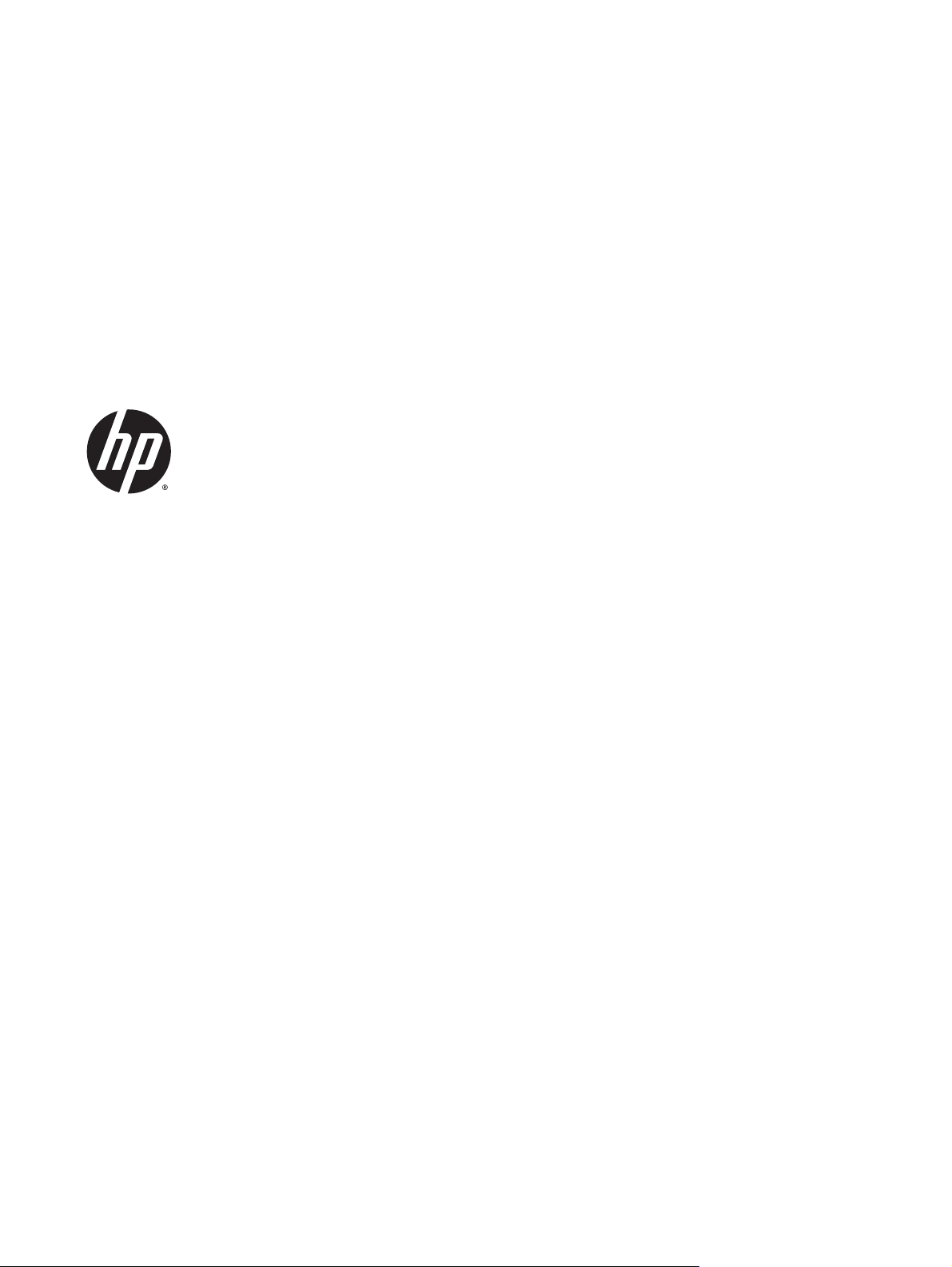
HP Scanjet Enterprise Flow 5000 s3
Οδηγός χρήσης
Page 2
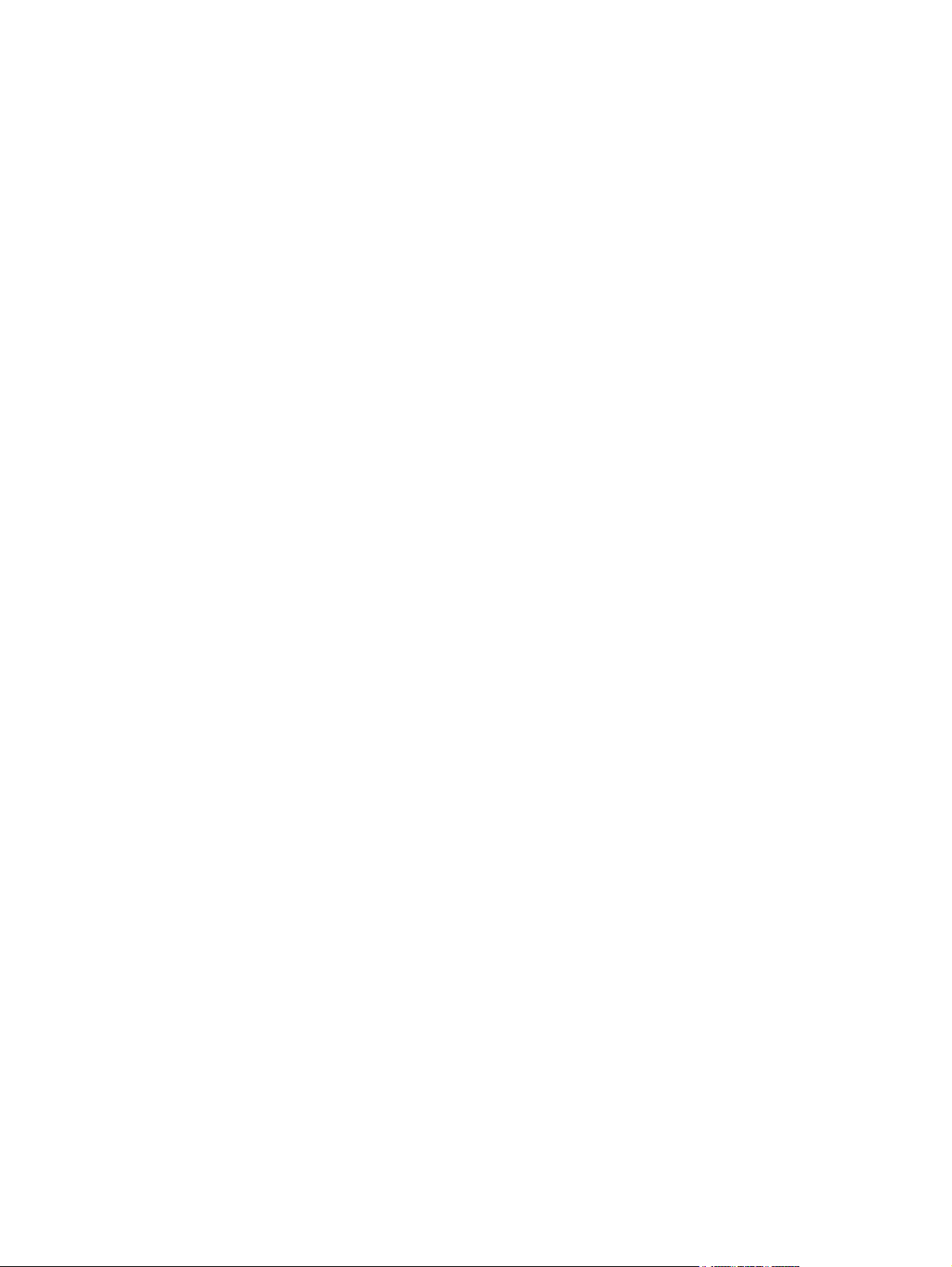
Πνευματικά δικαιώματα και άδεια
χρήσης
© 2013 Copyright HP Development
Company, L.P.
Απαγορεύεται η αναπαραγωγή, προσαρμογή
ή μετάφραση χωρίς προηγούμενη γραπτή
άδεια, εκτός εάν επιτρέπεται από τους νόμους
περί πνευματικών δικαιωμάτων.
Οι πληροφορίες που περιέχονται στο παρόν
μπορεί να αλλάξουν χωρίς προειδοποίηση.
Οι μόνες εγγυήσεις που παρέχονται για τα
προϊόντα και τις υπηρεσίες της HP ορίζονται
στις ρητές δηλώσεις εγγύησης που
συνοδεύουν τα εν λό
υπηρεσίες. Κανένα στοιχείο στο παρόν δεν
πρέπει να εκληφθεί ως πρόσθετη εγγύηση. Η
HP δεν φέρει ευθύνη για τεχνικά ή συντακτικά
σφάλματα ή παραλείψεις του παρόντος.
γω
προϊόντα και τις
Εμπορικά σήματα
Η ονομασία ENERGY STAR είναι σήμα
υπηρεσιών του αμερικανικού φορέα
περιβαλλοντικής προστασίας, Environmental
Protection Agency, κατατεθέν στις ΗΠΑ.
Οι ονομασίες Microsoft και Windows είναι
σήματα κατατεθέντα της Microsoft
Corporation.
Page 3
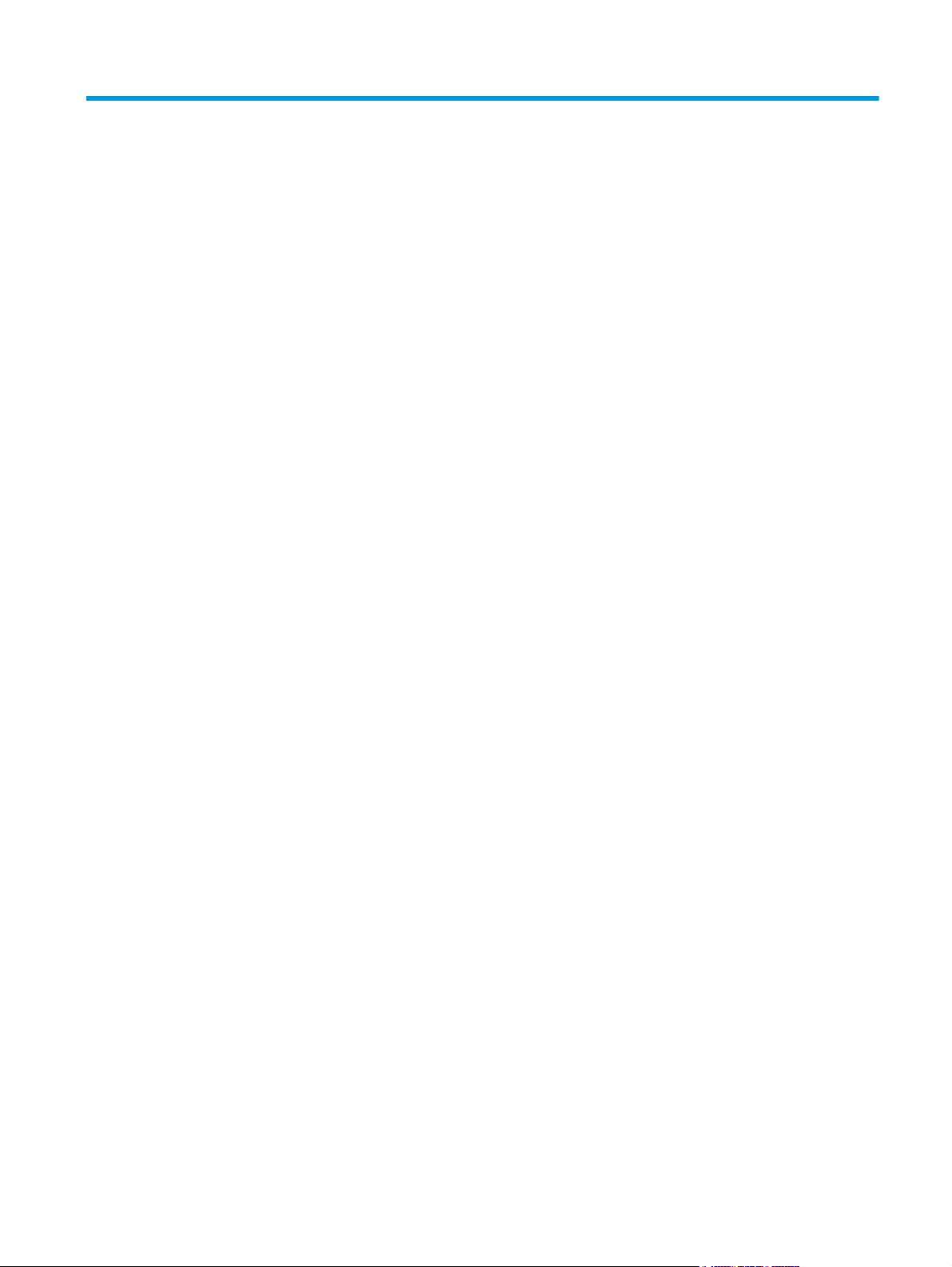
Πίνακας περιεχομένων
1 Βασικές πληροφορίες για το προϊόν .................................................................................. 1
Λειτουργίες προϊόντος ............................................................................................................... 2
Πρόσοψη ................................................................................................................................ 3
Μπροστινός πίνακας ................................................................................................................. 3
Πίσω πλευρά ........................................................................................................................... 5
Πληροφορίες σχετικά με τα προφίλ σάρωσης ................................................................................ 5
Λογισμικό σαρωτή .................................................................................................................... 6
HP Smart Document Scan Software ............................................................................. 6
HP Scanner Tools Utility ............................................................................................. 6
HP TWAIN ............................................................................................................... 7
ISIS ......................................................................................................................... 7
Αναστολή λειτουργίας ............................................................................................................... 7
2 Χρήση του σαρωτή ........................................................................................................... 9
Τοποθέτηση πρωτοτύπων ............................................................................................................ 9
Συμβουλές τοποθέτησης εγγράφων ............................................................................... 9
Τοποθέτηση εγγράφων .............................................................................................. 11
Τοποθέτηση καρτών στο δίσκο εισόδου εγγράφων ........................................................ 14
Σάρωση εγγράφων .................................................................................................................. 14
Συμβουλές για τη σάρωση ........................................................................................ 15
Σάρωση από τα κουμπιά του μ
Σάρωση από το HP Smart Document Scan Software ..................................................... 15
Σάρωση από λογισμικό σάρωσης συμβατό με το πρότυπο ISIS ή TWAIN ......................... 16
3 Επισκόπηση λειτουργιών λογισμικού σάρωσης ................................................................ 17
Εργασία με προφίλ σάρωσης ................................................................................................... 17
Προβολή προφίλ ..................................................................................................... 18
Δημιουργία προφίλ στο HP Smart Document Scan Software .......................................... 18
Δημιουργία προφίλ σάρωσης που χρησιμοποιούν λογισμικό σάρωσης άλλου
προμηθευτή ............................................................................................................ 19
Εισαγωγή και εξαγωγή προφίλ σάρωσης του HP Smart Document Scan Software ............. 20
προστινού πίνακα .......................................................... 15
ELWW iii
Page 4
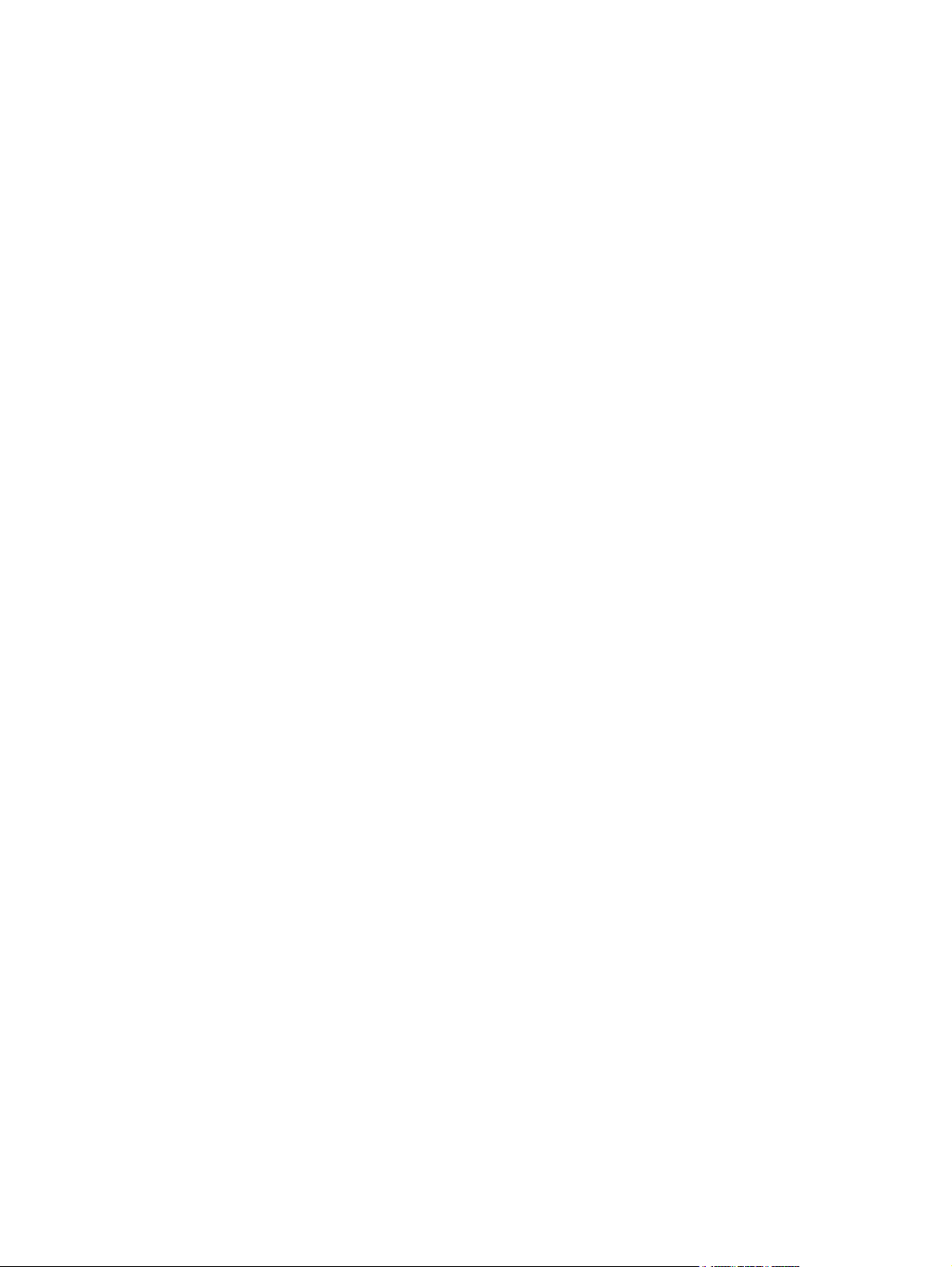
Εισαγωγή και εξαγωγή προφίλ σάρωσης TWAIN ......................................................... 20
Σάρωση εγγράφων μεγάλου ή ιδιαίτερα μεγάλου μήκους .............................................................. 20
Σάρωση στο cloud .................................................................................................................. 21
Ταχύτερη σάρωση με συμπίεση υλικού ....................................................................................... 21
Φιλτράρισμα χρώματος από έγγραφο (απόρριψη χρώματος) ......................................................... 22
Αυτόματος εντοπισμός μεγέθους σελίδας ................................................................................... 23
Αυτόματη περικοπή σαρωμένης εικόνας ..................................................................................... 23
Αυτόματη περικοπή ή προσαρμογή σαρωμένης εικόνας στο επιλεγμένο μέγεθος σελίδας ................... 23
Αυτόματος εντοπισμός χρωμάτων .............................................................................................. 24
Σάρωση με τη λειτουργία βελτίωσης ασπρόμαυρου κε
Εντοπισμός τροφοδότησης πολλών σελίδων ............................................................................... 25
4 Φροντίδα και συντήρηση ................................................................................................ 27
Καρτέλα "Maintenance" (Συντήρηση) του HP Scanner Tools Utility ................................................ 27
Παραγγελία αναλώσιμων συντήρησης και σάρωσης .................................................................... 27
Καθαρισμός των ταινιών σάρωσης ............................................................................................ 28
Καθαρισμός διαδρομής χαρτιού ............................................................................................... 30
Καθαρισμός των κυλίνδρων ..................................................................................................... 32
Αντικατάσταση των κυλίνδρων .................................................................................................. 35
ιμένου ......................................................... 25
5 Αντιμετώπιση προβλημάτων ............................................................................................ 41
Σφάλματα σαρωτή .................................................................................................................. 42
Βασικές συμβουλές αντιμετώπισης προβλημάτων ......................................................................... 43
Αντιμετώπιση προβλημάτων εγκατάστασης σαρωτή ...................................................................... 44
Έλεγχος καλωδίων .................................................................................................. 44
Κατάργηση εγκατάστασης και επανεγκατάσταση των προγραμμάτων οδήγησης και των
εργαλείων
Προβλήματα προετοιμασίας ή υλικού σαρωτή ............................................................................ 46
Έλεγχος σύνδεσης USB ............................................................................................ 46
Έλεγχος της τροφοδοσίας του σαρωτή ....................................................................... 47
Επαναφορά του σαρωτή ........................................................................................... 47
Διακοπή σωστής λειτουργίας σαρωτή ......................................................................... 48
Προβλήματα λειτουργίας σαρωτή ............................................................................................. 49
Ο σαρωτής δεν ενεργοποιείται ................................................................................... 49
Ο σαρωτής απενεργοποιείται συνεχώς ......................................................................... 49
Η οθόνη LCD παρουσιάζει προβλήματα ή τα κουμπιά του σαρωτή δεν λειτουργούν όπως
θα έπρεπε ............................................................................................................... 50
Ο σαρωτής δεν σα
Ο σαρωτής σαρώνει μόνο τη μία πλευρά μιας σελίδας δύο όψεων .................................. 50
Λείπουν σαρωμένες σελίδες στον προορισμό σάρωσης .................................................. 50
Η σαρωμένη εικόνα είναι θολή .................................................................................. 51
του HP Scanjet ......................................................................................... 44
ρώνει αμέσως ................................................................................ 50
iv ELWW
Page 5
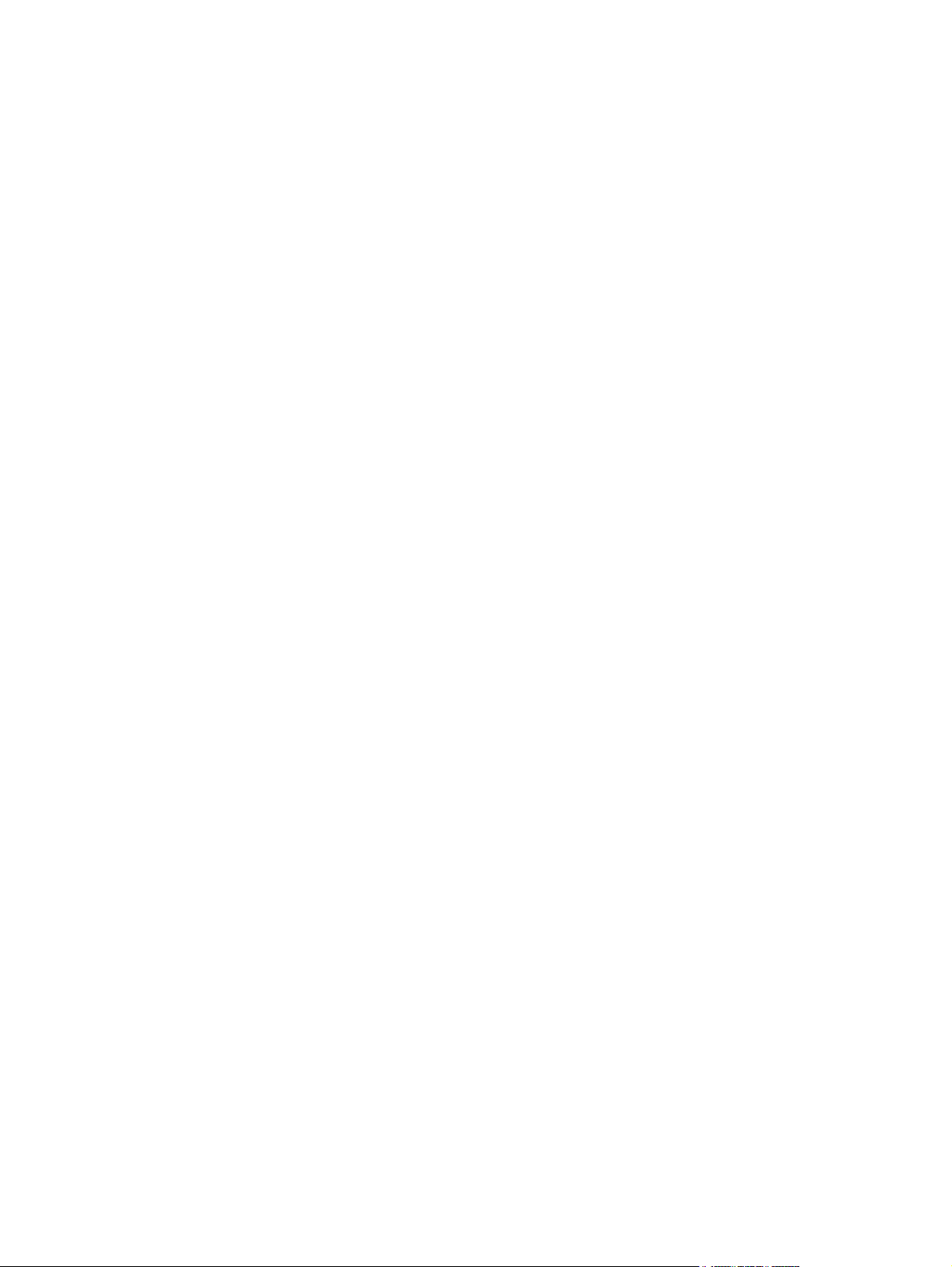
Οι σαρωμένες σελίδες δεν έχουν τη σωστή σειρά στον προορισμό σάρωσης ..................... 51
Βελτιστοποίηση ταχυτήτων σάρωσης και εργασιών ........................................................ 51
Η σάρωση είναι εντελώς μαύρη ή εντελώς λευκή ........................................................... 52
Οι σαρωμένες εικόνες δεν είναι ίσιες .......................................................................... 52
Στην εκτυπωμένη σελίδα εμφανίζονται κατακόρυφες λευκές λωρίδες ................................ 53
Στην εκτυπωμένη σελίδα εμφανίζονται κατακόρυφες χρωματιστές λωρίδες ......................... 53
Τα σαρωμένα αρχεία είναι πολύ μεγάλα ...................................................................... 53
Τα κουμπιά του σα
ρωτή δεν λειτουργούν σωστά .......................................................................... 55
Προβλήματα διαδρομής χαρτιού σαρωτή ................................................................................... 56
Εμπλοκή, τσαλάκωμα, λανθασμένη τροφοδότηση χαρτιού ή τροφοδότηση πολλών
σελίδων .................................................................................................................. 56
Σάρωση ευαίσθητων πρωτοτύπων ............................................................................... 57
Το χαρτί δεν τροφοδοτείται από το σαρωτή .................................................................. 57
Τα πρωτότυπα παρουσιάζουν κυρτώσεις στο δίσκο εξόδου του σαρωτή ............................ 58
Το κάτω μέρος της σαρωμένης εικόνας έχει περικοπεί .................................................... 58
Οι σαρωμένες εικόνες έχουν μουτζούρες ή γρατσουνιές ..
............................................... 58
Ένα στοιχείο που έχει τοποθετηθεί στο σαρωτή μπλοκάρει επανειλημμένα ......................... 58
Απομάκρυνση εμπλοκών από τη διαδρομή χαρτιού του σαρωτή ...................................... 58
6 Προσβασιμότητα και υποστήριξη προϊόντος .................................................................... 61
LCD Reader ........................................................................................................................... 61
Έλεγχος των κουμπιών του σαρωτή ........................................................................................... 61
7 Προδιαγραφές και εγγύηση ............................................................................................. 63
Προδιαγραφές σαρωτή ........................................................................................................... 64
Προδιαγραφές τροφοδότη εγγράφων ........................................................................................ 64
Προδιαγραφές περιβάλλοντος .................................................................................................. 65
Πληροφορίες κανονισμών ........................................................................................................ 65
Πληροφορίες σχετικά με την ενέργεια ......................................................................................... 65
Απόρριψη άχρηστου εξοπλισμού από χρήστες σε ιδιωτικά νοικοκυριά της Ευρωπαϊκής Ένωσης .
........ 66
Δήλωση περιορισμένης εγγύησης HP ......................................................................................... 67
Ευρετήριο ........................................................................................................................... 69
ELWW v
Page 6
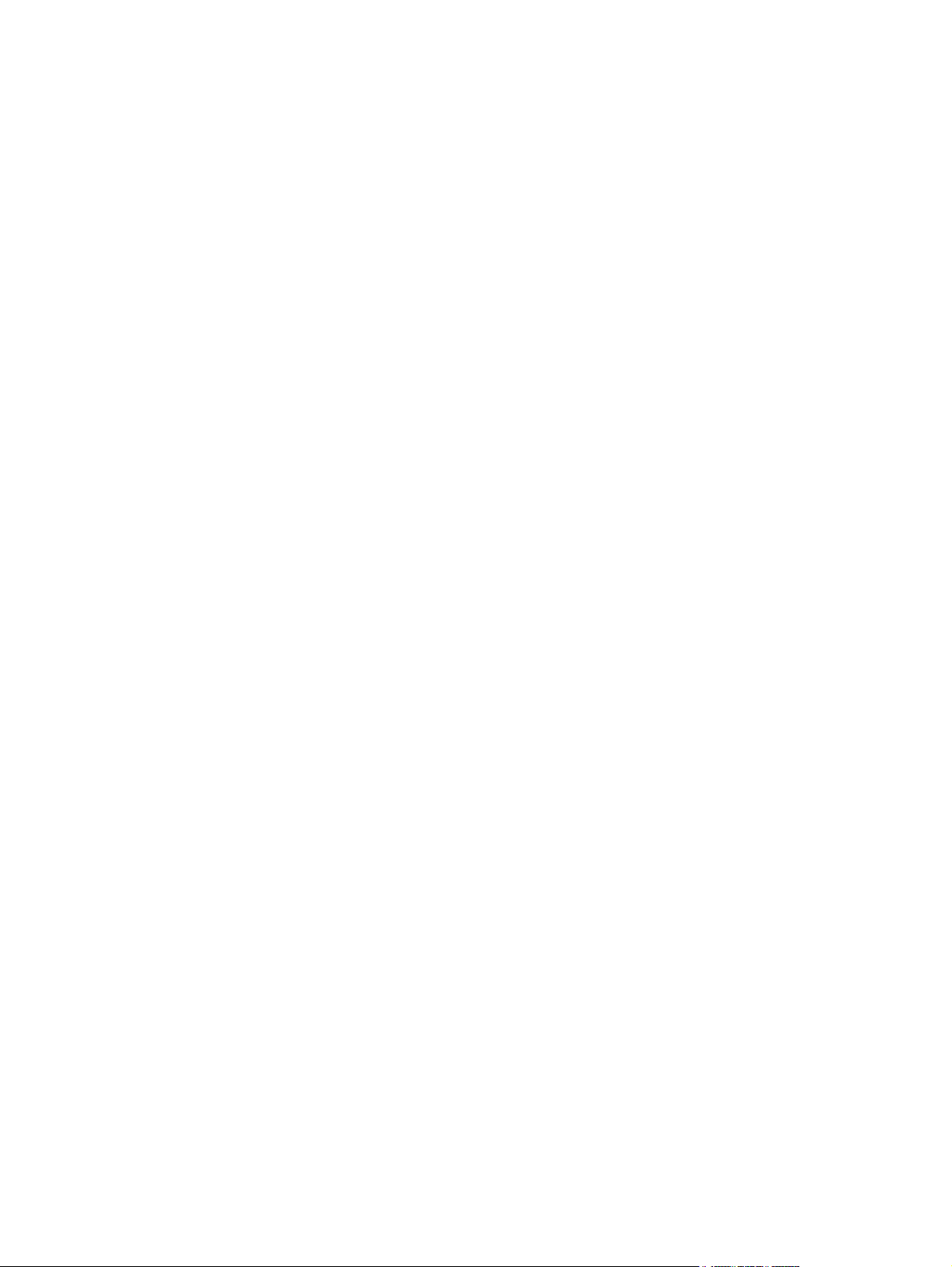
vi ELWW
Page 7
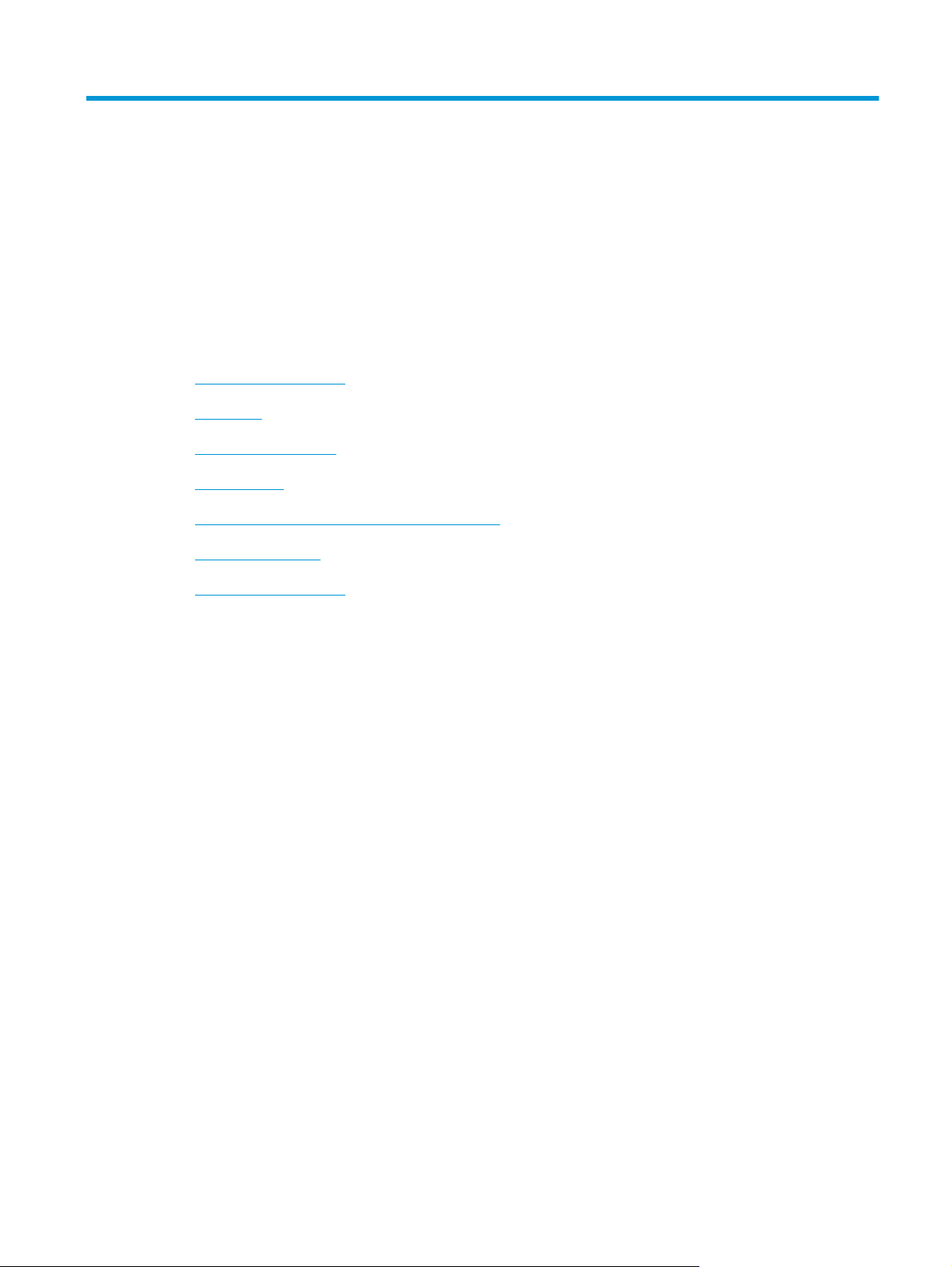
1 Βασικές πληροφορίες για το προϊόν
Αυτός ο οδηγός χρήσης καλύπτει όλα όσα πρέπει να γνωρίζετε σχετικά με τη χρήση του προϊόντος.
Λειτουργίες προϊόντος
●
Πρόσοψη
●
Μπροστινός πίνακας
●
Πίσω πλευρά
●
Πληροφορίες σχετικά με τα προφίλ σάρωσης
●
Λογισμικό σαρωτή
●
Αναστολή λειτουργίας
●
ELWW 1
Page 8
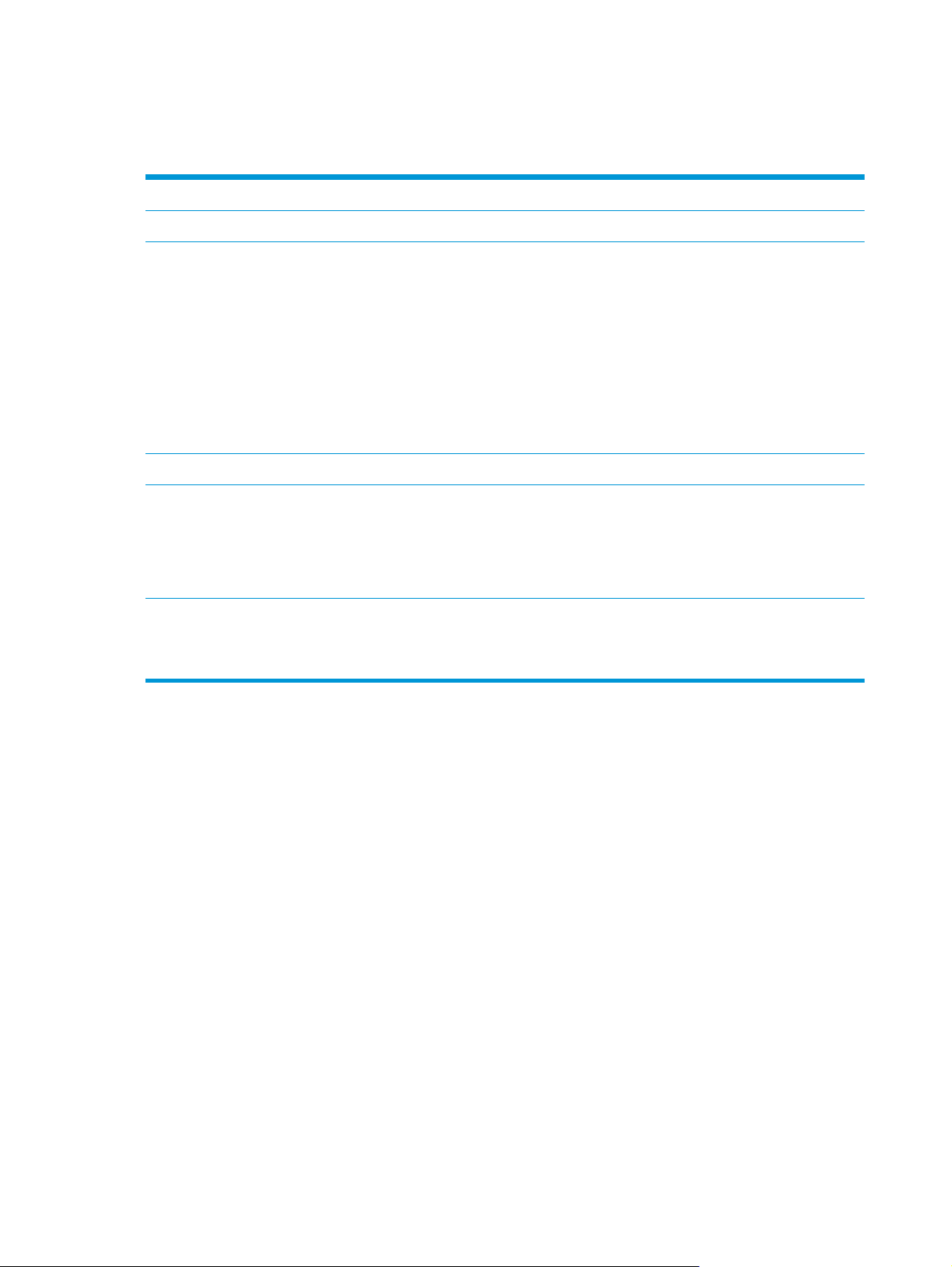
Λειτουργίες προϊόντος
Πίνακας 1-1 Λειτουργίες
Ανάλυση 600 pixel ανά ίντσα (ppi)
Μνήμη Μνήμη τυχαίας προσπέλασης (RAM) DDRII 256 MB
Χειρισμός χαρτιού
Συνδεσιμότητα Υποδοχή USB 2.0 για σύνδεση υπολογιστή
Χαρακτηριστικά
σχετικά με το
περιβάλλον
Σάρωση
Δίσκος εισόδου εγγράφων: Δέχεται έως 50 φύλλα.
●
Σάρωση δύο όψεων: Πραγματοποιεί σάρωση εγγράφων δύο όψεων με ένα πέρασμα.
●
Διαγραφή κενών σελίδων: Διαγράφει τις κενές σελίδες από το αποτέλεσμα της
●
σάρωσης (λειτουργεί καλύτερα με λευκές ή ανοιχτόχρωμες σελίδες).
Εντοπισμός τροφοδότησης πολλών σελίδων: Εντοπίζει την ταυτόχρονη
●
δότηση πολλών σελίδων.
τροφο
Τυπικός δίσκος εξόδου: Ο δίσκος εξόδου βρίσκεται κοντά στο κάτω μέρος της μονάδας
●
και μπορείτε να τον προεκτείνετε προκειμένου να τον χρησιμοποιήσετε.
Μετάβαση της συσκευής σε αναστολή λειτουργίας μετά από 15 λεπτά αδράνειας, από
●
προεπιλογή
Μεγάλη περιεκτικότητα ανακυκλώσιμων εξ
●
●
Πιστοποίηση ENERGY STAR
Υποστήριξη σάρωσης μίας και δύο όψεων
●
Υποστήριξη προεπιλεγμένων προφίλ σάρωσης και προφίλ σάρωσης που καθορίζονται από
●
το χρήστη
®
τημάτων και υλικών
αρ
2 Κεφάλαιο 1 Βασικές πληροφορίες για το προϊόν ELWW
Page 9
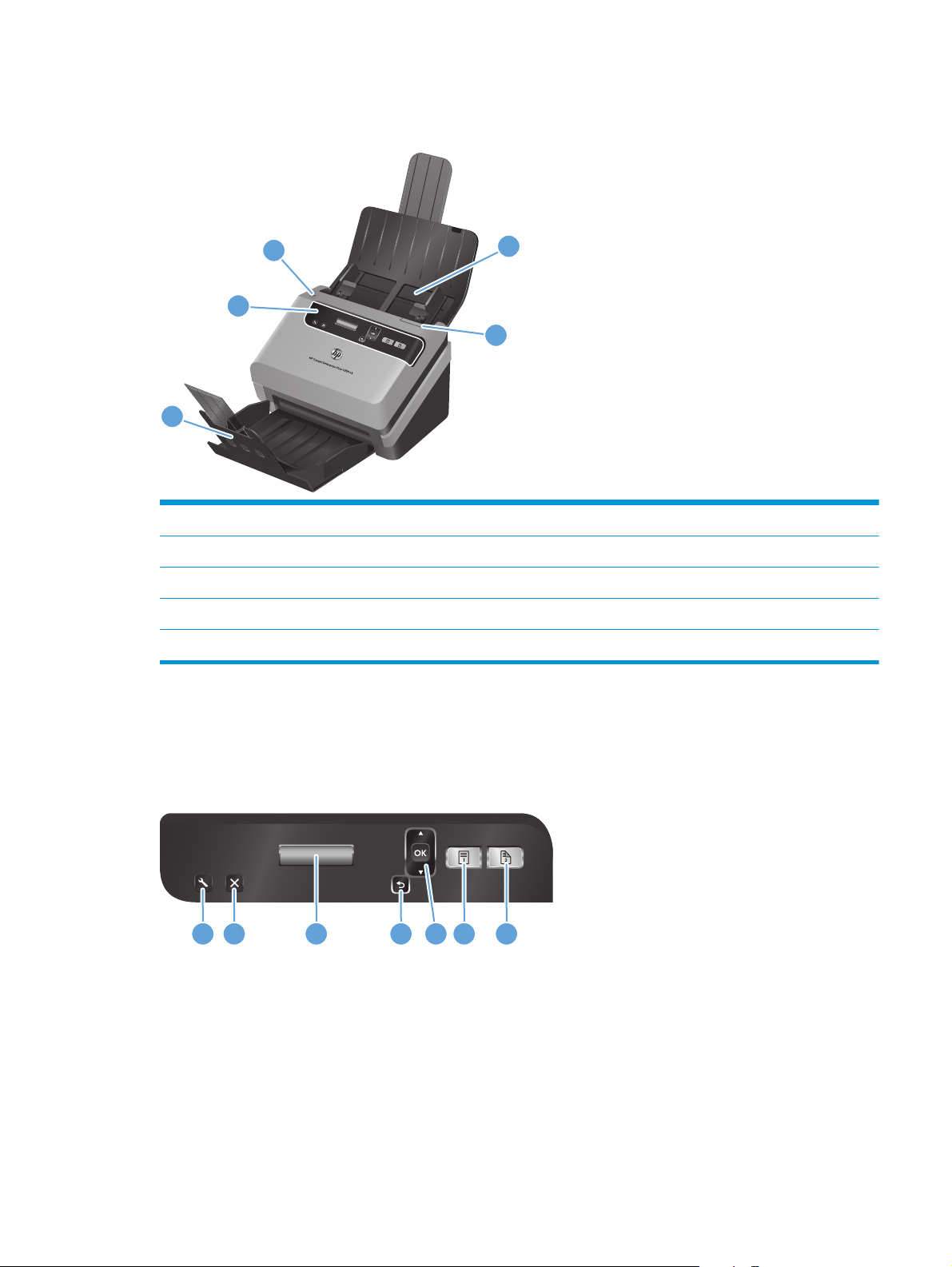
Πρόσοψη
3
2
1
1 Δίσκος εξόδου εγγράφων
2 Μπροστινός πίνακας και οθόνη LCD
3 Κουμπί λειτουργίας
4 Δίσκος εισόδου εγγράφων
5 Ασφάλεια τροφοδότη εγγράφων
4
5
Μπροστινός πίνακας
Χρησιμοποιήστε τα κουμπιά στον μπροστινό πίνακα του σαρωτή για να ξεκινήσετε μια σάρωση και να
διαμορφώσετε ορισμένες ρυθμίσεις.
1 2 3 4 5 6 7
ELWW
Πρόσοψη
3
Page 10
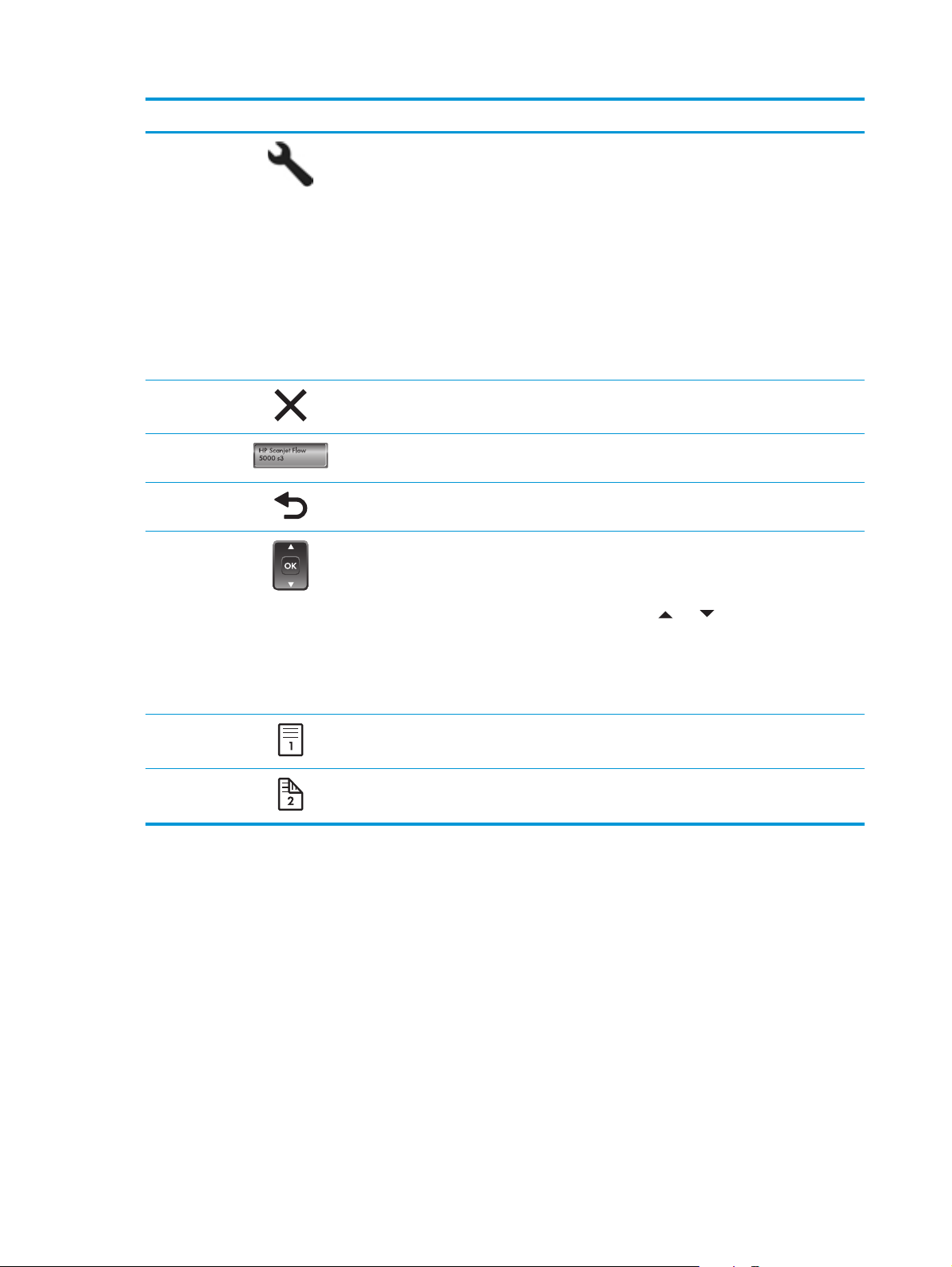
Αριθμός Στοιχείο Όνομα Περιγραφή
1
2
3
4
5
Εργαλεία Ανοίγει το HP Scanner Tools Utility όπου μπορείτε να
εκτελέσετε τις ακόλουθες εργασίες:
Διαμόρφωση της λίστας προφίλ στον μπροστινό
●
πίνακα της συσκευής
Δημιουργία προφίλ σάρωσης που χρησιμοποιούν
●
λογισμικό σάρωσης άλλου προμηθευτή
Αλλαγή των ρυθμίσεων διαχείρισης ενέργειας της
●
συσκευής
Προβολή πληροφοριών σχετικά με τις ρυθμίσεις, την
●
κατάσταση και τη συντήρηση της συσκευής
Άκυρο Ακυρώνει μια σάρωση που βρίσκεται σε εξέλιξη.
LCD Εμφανίζει τα διαθέσιμα προφίλ σάρωσης και μηνύματα
κατάστασης και σφάλματος.
Επιστροφή Επιστρέφει στη λίστα προφίλ κατά την προβολή των
λεπτομερειών προφίλ.
ΟΚ/Επιλογή Σας δίνει τη δυνατότητα να πραγματοποιήσετε κύλιση της
λίστας με τα προφίλ σάρωσης και να δείτε τις λεπτομέρειές
τους.
Πατήστε τα βέλη
●
προφίλ.
Πατήστε OK για να δείτε τις λεπτομέρειες του προφίλ
●
σάρωσης ή να επιστρέψετε στη λίστα με τα προφίλ
κατά την προβολή λεπτομερειών προφίλ σάρωσης.
6
7
Σάρωση μίας όψης Ξεκινάει σάρωση μίας όψης.
Σάρωση δύο όψεων Ξεκινάει σάρωση δύο όψεων.
και για να μετακινηθείτε στα
4 Κεφάλαιο 1 Βασικές πληροφορίες για το προϊόν ELWW
Page 11
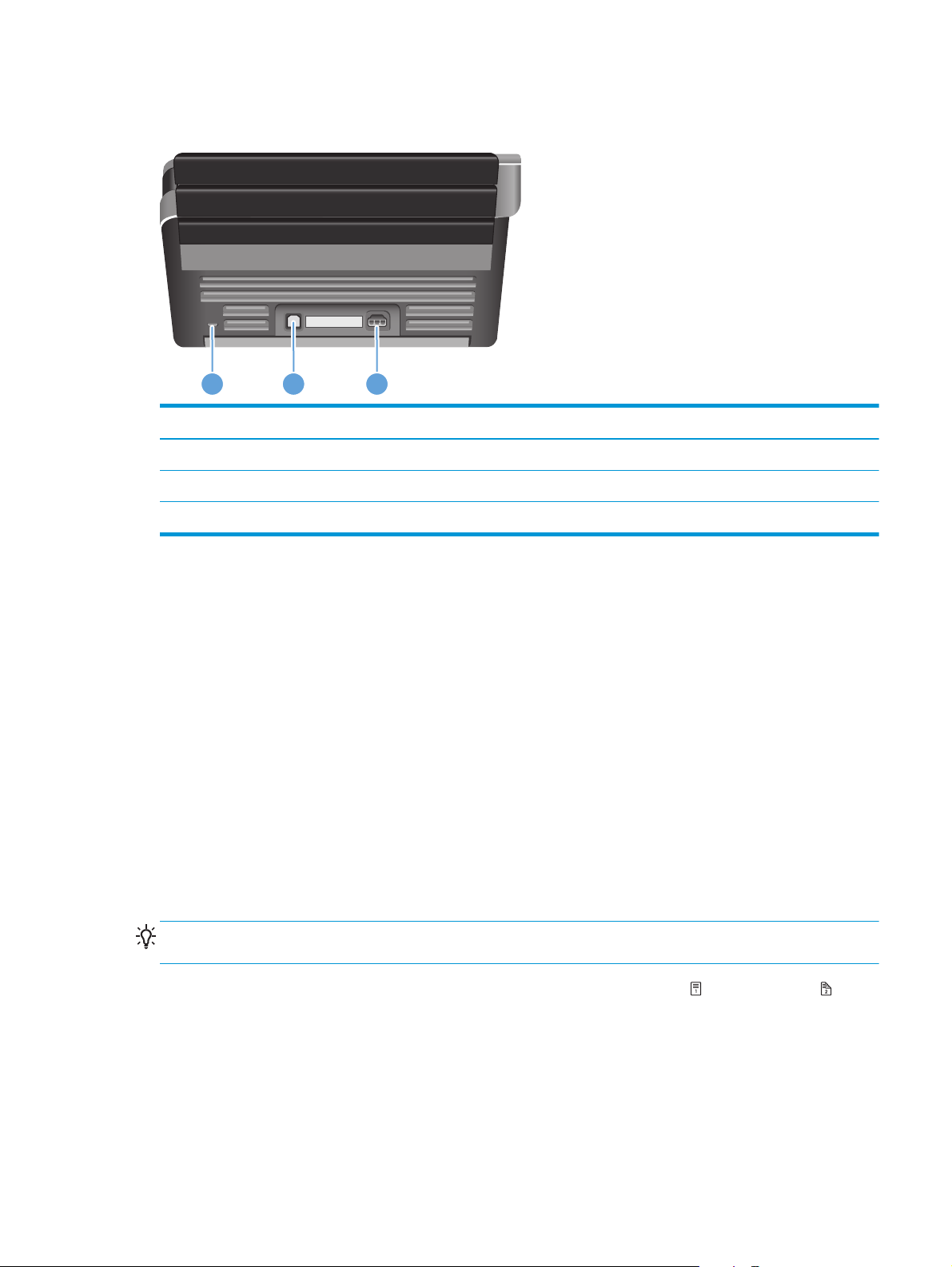
Πίσω πλευρά
1 2 3
Αριθμός Περιγραφή
1 Υποδοχή για κλειδαριά ασφαλείας με καλώδιο
2 Είσοδος USB
3 Είσοδος τροφοδοσίας
Πληροφορίες σχετικά με τα προφίλ σάρωσης
Εάν υπάρχουν εργασίες σάρωσης που πραγματοποιείτε συχνά, μπορείτε να χρησιμοποιήσετε ένα προφίλ
σάρωσης για να δημιουργήσετε και να αποθηκεύσετε ένα σύνολο ρυθμίσεων σάρωσης. Έτσι, μπορείτε να
χρησιμοποιείτε γρήγορα τις ίδιες ρυθμίσεις κάθε φορά που πραγματοποιείτε μια συγκεκριμένη εργασία
σάρωσης. Μπορείτε, επίσης, να αντιστοιχίσετε ένα προφίλ σάρωσης σε ένα κουμπί του σαρωτή.
Αφού δημιουργήσετε το προφίλ
να κάνετε τα εξής:
Επιλογή προφίλ και έναρξη σάρωσης
●
Επεξεργασία προφίλ
●
Διαγραφή προφίλ
●
Δημιουργία νέου προφίλ βάσει υπάρχοντος προφίλ
●
ΥΠΟΔΕΙΞΗ Το HP Smart Document Scan Software διαθέτει προεπιλεγμένα προφίλ τα οποία μπορείτε
να χρησιμοποιήσετε για αρχή.
Εάν θέλετε να χρησιμοποιείτε τα προφίλ από τα κουμπιά σάρωσης μίας όψης ( ) και δύο όψεων ( ),
χρησιμοποιήστε το HP Scanner Tools Utility για να εκτελέσετε τις παρακάτω ενέργειες:
Προσθήκη προφίλ στη λίστα προφίλ που εμφανίζεται στην οθόνη LCD του σαρωτή
●
, μπορείτε να χρησιμοποιήσετε το HP Smart Document Scan Software για
ELWW
Αναταξινόμηση των προφίλ στη λίστα προφίλ που εμφανίζεται στην οθόνη LCD του σαρωτή
●
Διαγραφή προφίλ από τη λίστα προφίλ που εμφανίζεται στην οθόνη LCD του σαρωτή
●
Πίσω πλευρά
5
Page 12
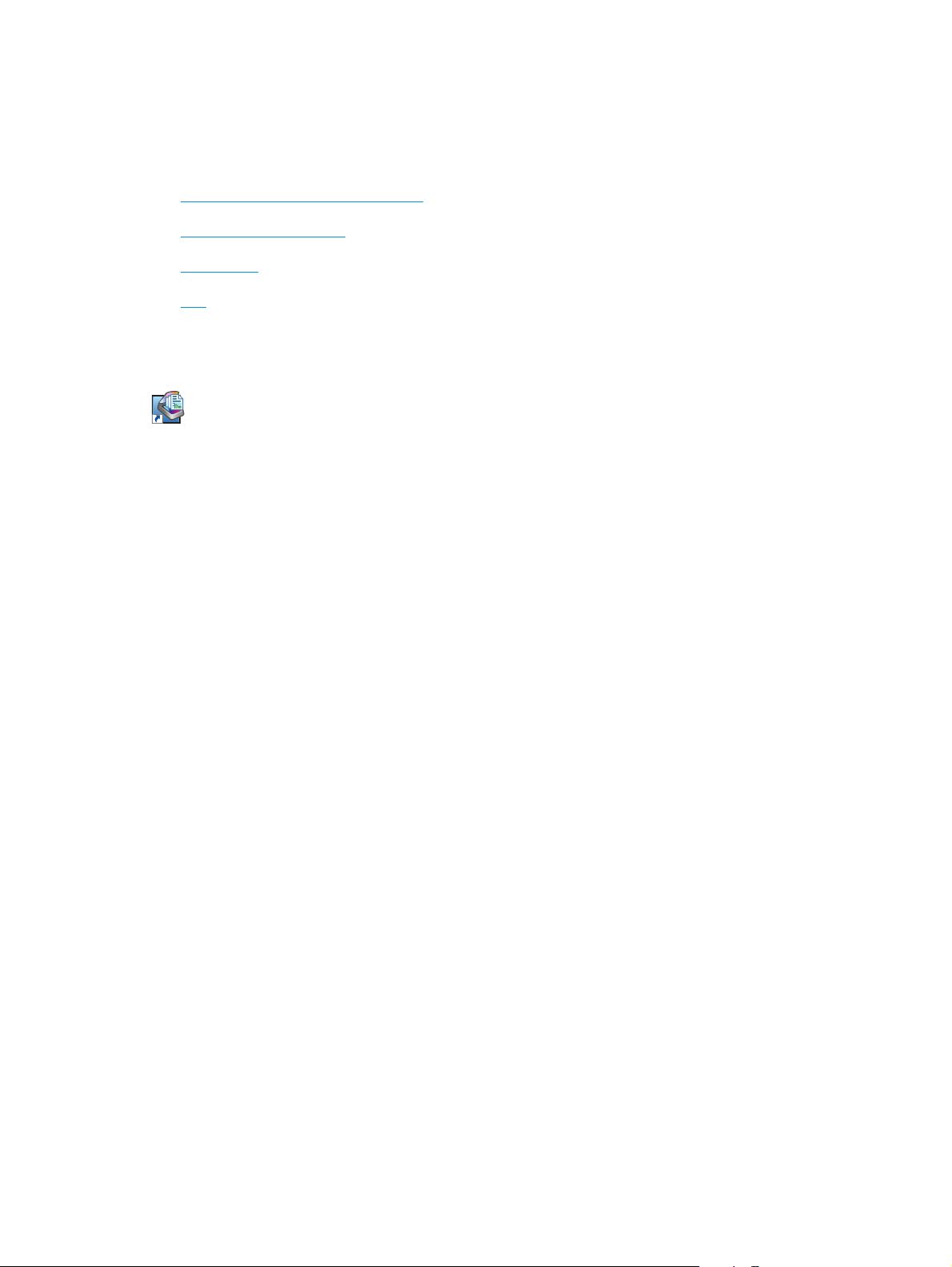
Λογισμικό σαρωτή
Ο σαρωτής συνοδεύεται από διάφορα προγράμματα σάρωσης και διαχείρισης εγγράφων, όπως τα εξής:
HP Smart Document Scan Software
●
HP Scanner Tools Utility
●
HP TWAIN
●
ISIS
●
HP Smart Document Scan Software
Το HP Smart Document Scan Software σάς καθοδηγεί στη διαδικασία σάρωσης. Για να ανοίξετε το λογισμικό,
κάντε διπλό κλικ στο εικονίδιο HP Smart Document Scan Software στην επιφάνεια εργασίας. Για περισσότερες
πληροφορίες, ανατρέξτε στη Βοήθεια του HP Smart Document Scan Software.
Παράθυρο Main (Βασικές λειτουργίες)
Το παράθυρο Main (Βασικές λειτουργίες) εμφανίζεται όταν ανοίγετε το HP Smart Document Scan
Software. Χρησιμοποιήστε αυτό το παράθυρο για να πραγματοποιήσετε τις παρακάτω εργασίες:
Έναρξη σάρωσης: Τοποθετήστε το πρωτότυπο στο δίσκο εισόδου εγγράφων, επιλέξτε προφίλ και
●
κάντε κλικ στο κουμπί Scan (Σάρωση). Η σάρωση θα ολοκληρωθεί σύμφωνα με τις ρυθμίσεις
που έχουν συσχετιστεί με το επιλεγμένο προφίλ.
Εργασία με προφ
●
του σαρωτή και τις ενέργειες που θα πραγματοποιούνται στα σαρωμένα έγγραφα.
Παράθυρο Scan Progress (Πρόοδος σάρωσης)
Το παράθυρο Scan Progress (Πρόοδος σάρωσης) ανοίγει όταν ξεκινάτε μια σάρωση. Χρησιμοποιήστε
αυτό το παράθυρο για να πραγματοποιήσετε τις παρακάτω εργασίες:
Προβολή μικρογραφιών των σελί
●
Σάρωση περισσότερων σελίδων
●
Επανάληψη σάρωσης μεμονωμένων σελίδων
●
Επεξεργασία μεμονωμένων σελίδων για περικοπή, περιστροφή και ίσιωμα των εικόνων
●
Αναδιοργάνωση ή διαγραφή σελίδων
●
Ολοκλήρωση σάρωσης και επεξεργασία εγγράφου
●
Για περισσότερες πληροφορίες, επιλέξτε Help (Βοήθεια) στη γραμμή μενού του HP Smart Document
Scan Software.
ίλ: Δημιουργήστε και τροποποιήστε προφίλ για να προσδιορίσετε τις ρυθμίσεις
δων κα
θώς σαρώνονται
HP Scanner Tools Utility
Χρησιμοποιήστε το HP Scanner Tools Utility για να εκτελέσετε τις παρακάτω ενέργειες:
6 Κεφάλαιο 1 Βασικές πληροφορίες για το προϊόν ELWW
Page 13
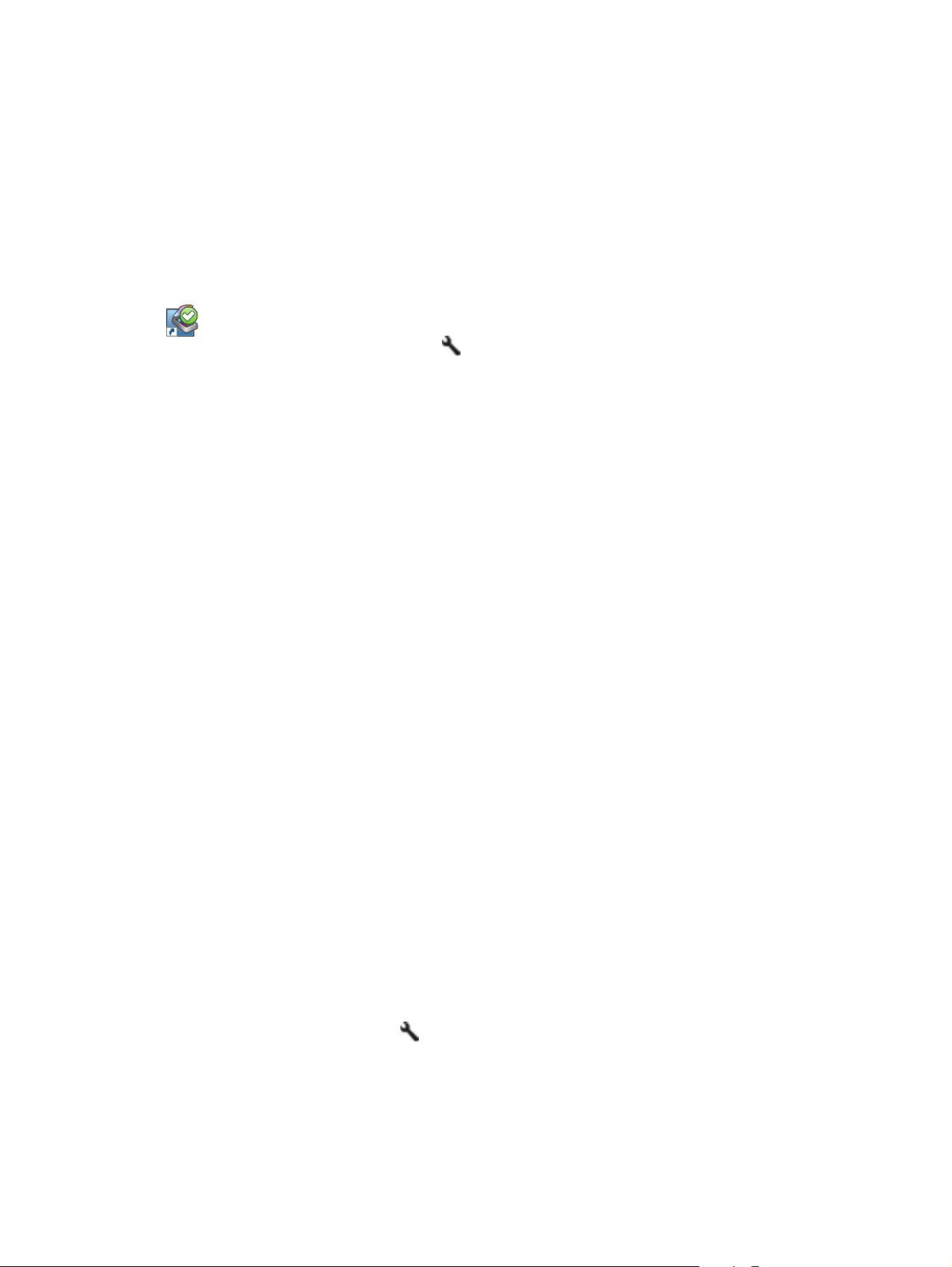
Διαμόρφωση της λίστας προφίλ σάρωσης στον μπροστινό πίνακα του σαρωτή
●
Δημιουργία προφίλ σάρωσης που χρησιμοποιούν λογισμικό σάρωσης άλλου προμηθευτή
●
Ρύθμιση επιλογών ειδοποίησης για ενημερώσεις συντήρησης και κατάστασης
●
Αλλαγή των ρυθμίσεων διαχείρισης ενέργειας του σαρωτή
●
Προβολή πληροφοριών σαρωτή (έκδοση υλικολογισμικού, σειριακός αριθμός, συνολικός αριθμός
●
σαρωμένων σελίδων)
Για να ανοίξετε το βοηθητικό πρόγραμμα, κάντε ένα από τα εξής:
Για περισσότερες πληροφορίες, ανατρέξτε στη Βοήθεια του HP Scanner
HP TWAIN
Το HP TWAIN σάς δίνει τη δυνατότητα να πραγματοποιήσετε σάρωση με λογισμικό σάρωσης συμβατό με
το πρότυπο TWAIN που ανήκει σε άλλους προμηθευτές (όχι στην ΗΡ). Δεν λειτουργούν όλες οι
εφαρμογές λογισμικού, που είναι συμβατές με το πρότυπο TWAIN, με τον ίδιο τρόπο. Για λεπτομέρειες
σχετικά με τη σάρωση, ανατρέξτε στην τεκμηρίωση του λογισμικού.
ISIS
Το ISIS παρέχει μια διασύνδεση λογισμικού μεταξύ του υλικού απεικόνισης/σάρωσης και των εφαρμογών
λογισμικού. Τα προγράμματα οδήγησης ISIS προσφέρουν σταθερή αλληλεπίδραση με όλους τους
σαρωτές που είναι συμβατοί με το πρότυπο ISIS.
●
Πατήστε το κουμπί εργαλείων (
Windows XP, Vista, Windows 7: Κάντε διπλό κλικ στο εικονίδιο HP Scanner Tools Utility στην επιφάνεια
●
εργασίας.
Windows 8: Στην οθόνη Έναρξη, κάντε κλικ στο πλακίδιο HP Scanner Tools Utility.
●
Κάντε κλικ στο κουμπί Έναρξη, τοποθετήστε το δείκτη του ποντικιού στην επιλογή Προγράμματα ή Όλα
●
τα προγράμματα, επιλέξτε HP, Scanjet, 5000 s3 και, στη συνέχεια, κάντε κλικ στην επιλογή Scanner
Tools Utility.
).
Tool
s Utility.
Αναστολή λειτουργίας
Από προεπιλογή, ο σαρωτής τίθεται σε αναστολή λειτουργίας μετά από 15 λεπτά αδράνειας και
απενεργοποιείται αυτόματα μετά από δύο ώρες αδράνειας για λόγους εξοικονόμησης ενέργειας. Για να
αλλάξετε τις προεπιλεγμένες ρυθμίσεις αναστολής λειτουργίας και αυτόματης απενεργοποίησης,
πραγματοποιήστε τα παρακάτω βήματα:
1.
Πατήστε το κουμπί εργαλείων (
2. Κάντε κλικ στην καρτέλα Settings (Ρυθμίσεις) και επιλέξτε τις κατάλληλες ρυθμίσεις για την
αναστολή λειτουργίας και την αυτόματη απενεργοποίηση.
ELWW
) για να ανοίξετε το HP Scanner Tools Utility.
Αναστολή λειτουργίας
7
Page 14

Για να καθορίσετε το χρονικό διάστημα αδράνειας μετά το οποίο θα τίθεται σε αναστολή
●
λειτουργίας ο σαρωτής, επιλέξτε 15 minutes (15 λεπτά) ή 1 hour (1 ώρα) από την
αναπτυσσόμενη λίστα Sleep: Put the scanner to sleep after: (Αναστολή
λειτουργίας: Είσοδος σαρωτή σε αναστολή λειτουργίας μετά από:).
Για να καθορίσετε το χρονικό διάστημα αδράνειας μετά το οποίο θα απενεργοποιείται αυτόματα
●
ο σαρωτής, επιλέξτε την κατάλληλη
τιμή (1 hour (1 ώρα), 2 hours (2 ώρες), 4 hours (4
ώρες), ή Never (Ποτέ)) από την αναπτυσσόμενη λίστα Auto-Off: Turn off the scanner
after: (Αυτόματη απενεργοποίηση: Απενεργοποίηση του σαρωτή μετά από:).
8 Κεφάλαιο 1 Βασικές πληροφορίες για το προϊόν ELWW
Page 15
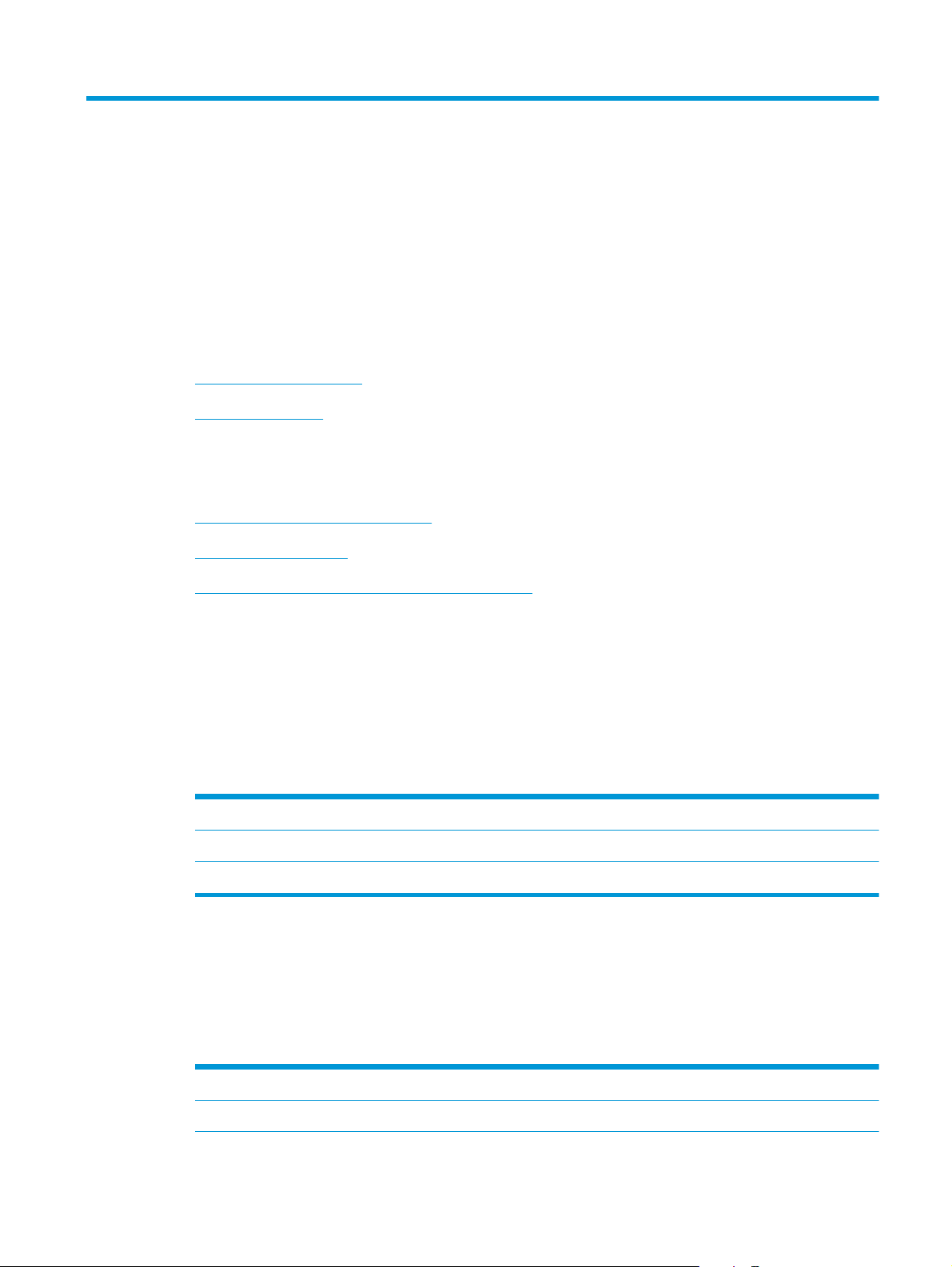
2 Χρήση του σαρωτή
Τα παρακάτω θέματα περιγράφουν τον τρόπο τοποθέτησης και σάρωσης των πρωτοτύπων.
Τοποθέτηση πρωτοτύπων
●
Σάρωση εγγράφων
●
Τοποθέτηση πρωτοτύπων
Συμβουλές τοποθέτησης εγγράφων
●
Τοποθέτηση εγγράφων
●
Τοποθέτηση καρτών στο δίσκο εισόδου εγγράφων
●
Συμβουλές τοποθέτησης εγγράφων
●
Η μέγιστη χωρητικότητα του δίσκου εισόδου εγγράφων είναι 50 φύλλα χαρτιού 75 g/m
Όταν χρησιμοποιείτε βαρύτερο χαρτί, η μέγιστη χωρητικότητα μειώνεται.
Η μέγιστη χωρητικότητα για κάρτες μεγέθους έως 15 στιγμές, είναι περίπου 9–10 κάρτες.
●
Βεβαιωθείτε ότι τα έγγραφα ανταποκρίνονται στις παρακάτω προδιαγραφές:
●
Πλάτος:52 mm έως 216 mm (2,1 ίντσες έως 8,5 ίντσες)
Μήκος:74 mm έως 3100 mm (2,9 ίντσες έως 122 ίντσες)
Βάρος:
Χρησιμοποιήστε τη ρύθμιση Auto detect size (Αυτόματος εντοπισμός μεγέθους) για το
●
μέγεθος της σελίδας ή ορίστε το μέγεθος της σελίδας ώστε να ταιριάζει σε πλάτος και μήκος με τη
σελίδα που σαρώνετε. Για περισσότερες πληροφορίες, ανατρέξτε στη Βοήθεια του HP Smart
Document Scan Software.
Ο τροφοδότης εγγράφων του σαρωτή μπορεί να επεξεργαστεί κάρτες που ανταποκρίνονται στις
●
παρακάτω προδιαγραφές:
Ελάχιστο μέγεθος: 52 mm x 74 mm (2,1 ίντσες x 2,9 ίντσες)
41 g/m
2
έως 209 g/m2 (11 lb έως 56 lb)
2
(20 lb).
ELWW
Μέγιστο μέγεθος: 210 mm x 269 mm (8,3 x 10,6 ίντσες)
Τοποθέτηση πρωτοτύπων
9
Page 16
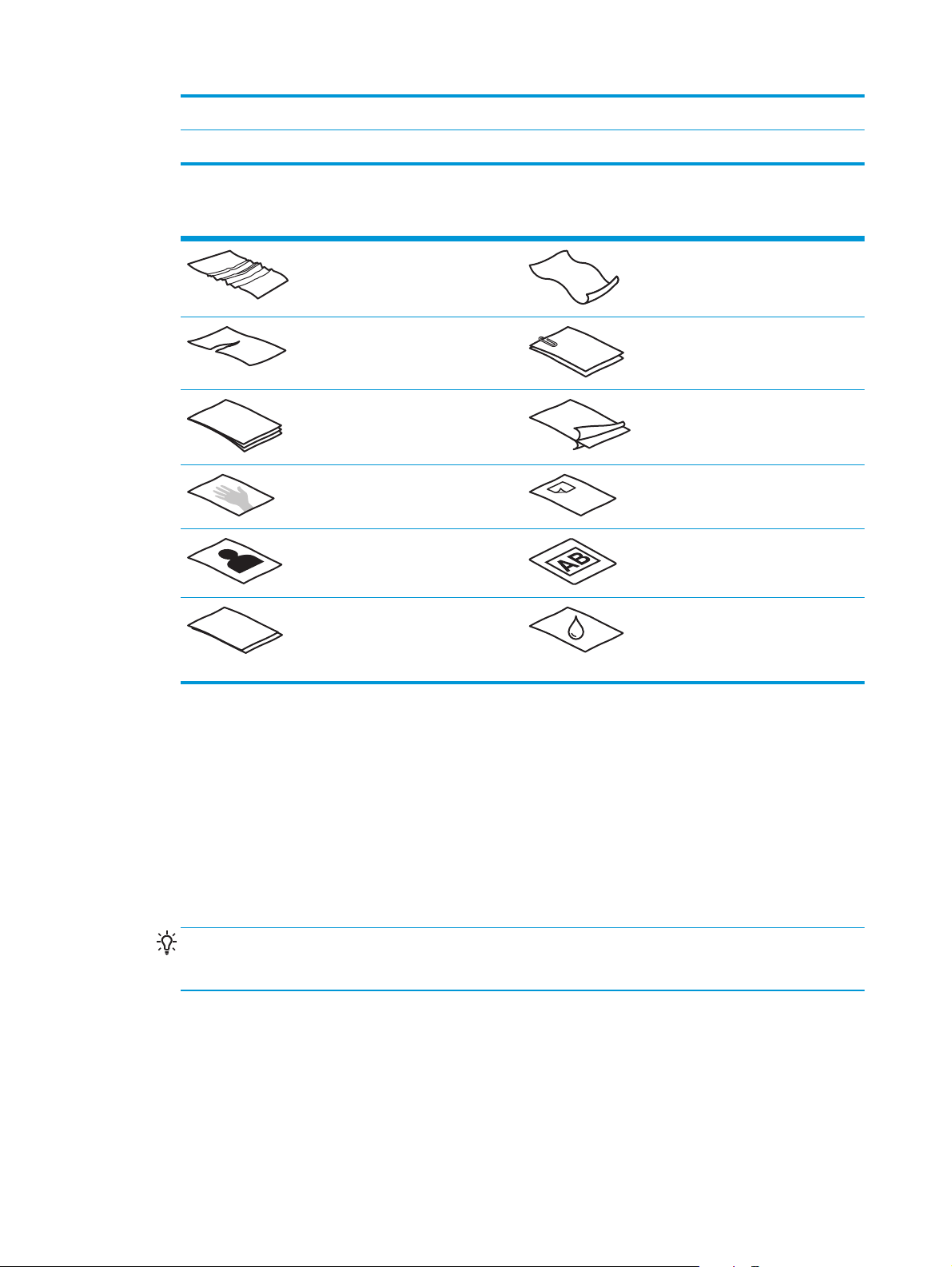
Ελάχιστο βάρος:
162 g/m
2
(8 στιγμές ή 60 lb)
Μέγιστο βάρος:
Η σάρωση των ακόλουθων τύπων εγγράφων μπορεί να προκαλέσει εμπλοκή χαρτιού ή καταστροφή
●
326 g/m
2
(15 στιγμές ή 120 lb)
των εγγράφων.
Έγγραφα με πτυχώσεις ή ραβδώσεις Έγγραφα με κυρτώσεις
Σκισμένα έγγραφα (και φύλλα σκισμένα
από τετράδια σπιράλ)
Καρμπόν Επιχρισμένο χαρτί
Εξαιρετικά λεπτό, διαφανές χαρτί Χαρτί με αυτοκόλλητα σημειώματα ή
Φωτογραφίες Διαφάνειες
Έγγραφα με συνδετήρες ή συρραπτικά
ετικέτες
Χαρτιά κολλημένα μεταξύ τους Χαρτί όπου ο γραφίτης δεν έχει
στεγνώσει ακόμα πλήρως ή χαρτί με
υγρές ουσίες, όπως κόλλα ή
διορθωτικό υγρό
Ισιώστε τυχόν τσακίσεις και κυρτώσεις στα έγγραφά σας προτού τα τοποθετήσετε στο δίσκο εισόδου
●
εγγράφων. Εάν η μπροστινή πλευρά ενός εγγράφου είναι τυλιγμένη ή διπλωμένη, μπορεί να
προκαλέσει εμπλοκή χαρτιού.
Όταν χρησιμοποιείτε χαρτί του οποίου η μία διάσταση είναι μικρότερη από 74 mm (2,9 ίντσες) (π.χ.
●
επαγγελματικές κάρτες), τοποθετήστε τις σελίδες με τη μεγάλη πλευρά παρ
άλληλα με τους οδηγούς
χαρτιού.
Για να σαρώσετε ένα ευαίσθητο έγγραφο (π.χ. φωτογραφία ή έγγραφο τυπωμένο σε τσαλακωμένο ή
●
ιδιαίτερα ελαφρύ χαρτί), τοποθετήστε το σε μια διάφανη θήκη για έγγραφα τυπωμένα σε βαρύ χαρτί,
με πλάτος έως 216 mm (8,5 ίντσες) πριν το τοποθετήσετε στο δίσκο εισόδου εγγράφων.
ΥΠΟΔΕΙΞΗ Εάν δεν διαθέτετε θήκη εγγράφων κατάλληλου μεγέθους, χρησιμοποιήστε μια θήκη
κατάλληλη για χρήση σε ντοσιέ με κρίκους. Κόψτε την πλευρά με τις τρύπες ώστε το πλάτος της
θήκης να μην ξεπερνά τα 216 mm (8,5 ίντσες).
Βεβαιωθείτε ότι το κάλυμμα του τροφοδότη εγγράφων είναι καλά ασφαλισμένο. Για να κλείσετε
●
σωστά το κάλυμμα, πιέστε μέχρι να ακούσετε ένα "κλικ".
Προσαρμόστε τους οδηγούς χαρτιού στο πλάτος των εγγράφων. Βεβαιωθείτε ότι οι οδηγοί χαρτιού
●
ακουμπούν στις πλευρές του πρωτοτύπου. Εάν υπάρχει κενό ανάμεσα στους οδηγούς χαρτιού και τις
πλευρές των εγγράφων, η σαρωμ
ένη εικόνα μπορεί να βγει λοξή.
10 Κεφάλαιο 2 Χρήση του σαρωτή ELWW
Page 17

Όταν σαρώνετε μια στοίβα με χαρτιά διαφορετικού πλάτους, στοιχίστε τη στοίβα στο κέντρο. Πρέπει
●
να γνωρίζετε ότι οι σελίδες που έχουν μικρότερο πλάτος από το μέγιστο πλάτος της στοίβας ενδέχεται
να παραμορφωθούν.
Όταν τοποθετείτε μια στοίβα στο δίσκο εισόδου εγγράφων, τοποθετήστε την προσεκτικά με την
●
πλευρά σάρωσης προς τα κάτω και το επάνω μέρο
πετάτε τη στοίβα μέσα στο δίσκο εισόδου και μην πιέζετε την επάνω πλευρά της, αφού την
τοποθετήσετε στο δίσκο εισόδου.
Να καθαρίζετε τους κυλίνδρους σάρωσης, εάν είναι εμφανώς βρώμικοι ή μετά τη σάρωση εγγράφου
●
που έχει γραφτεί με μολύβι.
Τοποθέτηση εγγράφων
1. Προεκτείνετε τους δίσκους εισόδου και εξόδου εγγράφων.
ς των σελίδων στραμμένο προς τα κάτω. Μην
ELWW
α. Εντοπίστε την προέκταση με την εγκοπή στο επάνω μέρος του δίσκου εισόδου, πιέστε προς τα
κάτω το βέλος και έπειτα αφήστε το για να ανοίξει η προέκταση του δίσκου εισόδου εγγράφων.
β. Σύρετε προς τα έξω το δίσκο εξόδου και ανοίξτε την προέκτασή του και τους οδηγούς χαρτιού.
Τοποθέτηση πρωτοτύπων
11
Page 18
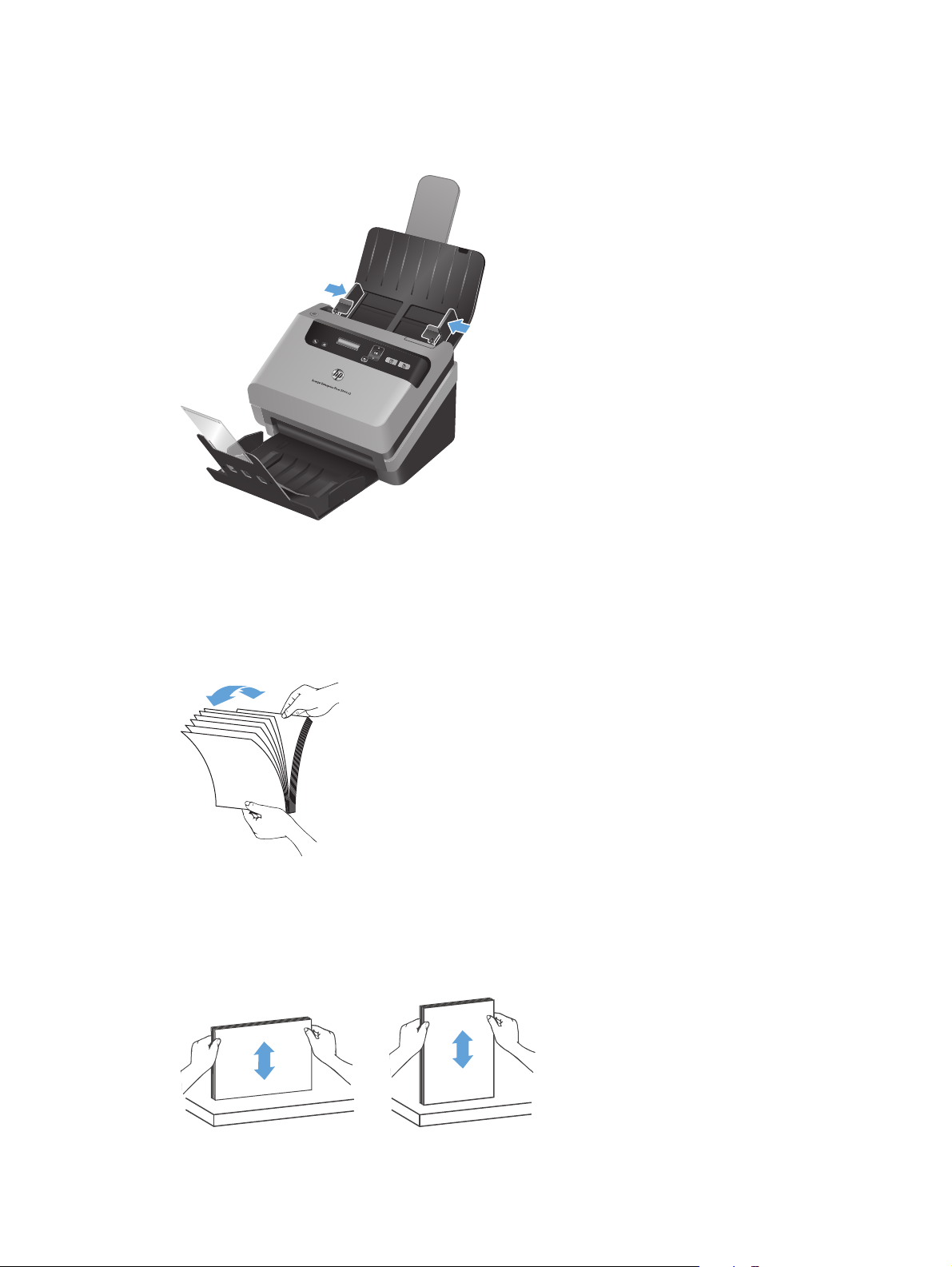
2. Προσαρμόστε τους οδηγούς χαρτιού του δίσκου εισόδου εγγράφων στο πλάτος των εγγράφων.
Φροντίστε να μην σφίξετε υπερβολικά τους οδηγούς, καθώς κάτι τέτοιο μπορεί να εμποδίσει την
τροφοδότηση του χαρτιού.
Κατά τη σάρωση μικρών πρωτοτύπων, όπως οι επιταγές, είναι ιδιαίτερα σημαντικό οι οδηγοί χαρτιού
να εφαρμόζουν στις πλευρές του πρωτοτύπου, χωρίς όμως να εμποδίζουν την τροφοδότηση του
χαρτιού.
3. Ξεφυλλίστε τις σελίδες της στοίβας εγγράφων για να βεβαιωθείτε ότι δεν κολλούν μεταξύ τους.
Ξεφυλλίστε την πλευρά των φύλλων που θα βρίσκεται προς τον τροφοδότη πρ
έπειτα ξεφυλλίστε την ίδια πλευρά προς την αντίθετη κατεύθυνση.
4. Ευθυγραμμίστε τα άκρα των εγγράφων ακουμπώντας τη μια πλευρά της στοίβας σε μια επίπεδη
επιφάνεια (π.χ. σε ένα τραπέζι) και, στη συνέχεια, χτυπώντας ελαφρά την πάνω πλευρά μέχρι οι
σελίδες να ευθυγραμμιστούν. Μην χτυπάτε ποτέ τη στοίβα στην επίπεδη επιφάνεια. Γυρίστε τη στοίβα
κατά 90 μοίρες, έτσι ώστε η πάνω πλευρά των εγγράφων να ακουμπά στην επ
επαναλάβετε.
ος μία κατεύθυνση και
δη επιφάνεια και
ίπε
12 Κεφάλαιο 2 Χρήση του σαρωτή ELWW
Page 19

5. Αποθέστε προσεκτικά τη στοίβα στο δίσκο εισόδου εγγράφων. Τοποθετήστε τις σελίδες με την
πλευρά σάρωσης προς τα κάτω και την κορυφή τους προς τον τροφοδότη εγγράφων.
Για βέλτιστα αποτελέσματα, πιάστε τη στοίβα από την αριστερή και δεξιά πλευρά, όπως
απεικονίζεται
την
επάνω πλευρά της στοίβας, αφού την τοποθετήσετε στο δίσκο εισόδου εγγράφων
.
Φροντίστε να μη σας πέσει η στοίβα στο δίσκο εισόδου εγγράφων. Μην χτυπάτε
.
Εάν στη στοίβα υπάρχουν σελίδες διαφορετικού πλάτους, φροντίστε να τις στοιχίσετε στο κέντρο,
όπως απεικονίζεται.
3
1
2
α. Τοποθετήστε τα έγγραφα με την πλευρά σάρωσης προς τα κάτω, βάζοντας το μεγαλύτερο
έγγραφο στο κάτω μέρος της στοίβας (1).
β. Τοποθετήστε το δεύτερο σε μέγεθος έγγραφο με την πλευρά σάρωσης προς τα κάτω επάνω στο
μεγαλύτερο έγγραφο, στοιχίζοντας την επάνω πλευρά και κεντράροντάς το οριζόντια.
Επαναλάβετε αυτό το βήμα για όλα τα έγγραφα της στ
γ. Αφού ευθυγραμμίσετε την στοίβα στο πάνω μέρος και την στοιχίσετε οριζόντια, περιστρέψτε την
κατά 180 μοίρες (2) και τοποθετήστε την στο δίσκο εισόδου εγγράφων (3).
οίβας.
ELWW
Τοποθέτηση πρωτοτύπων
13
Page 20
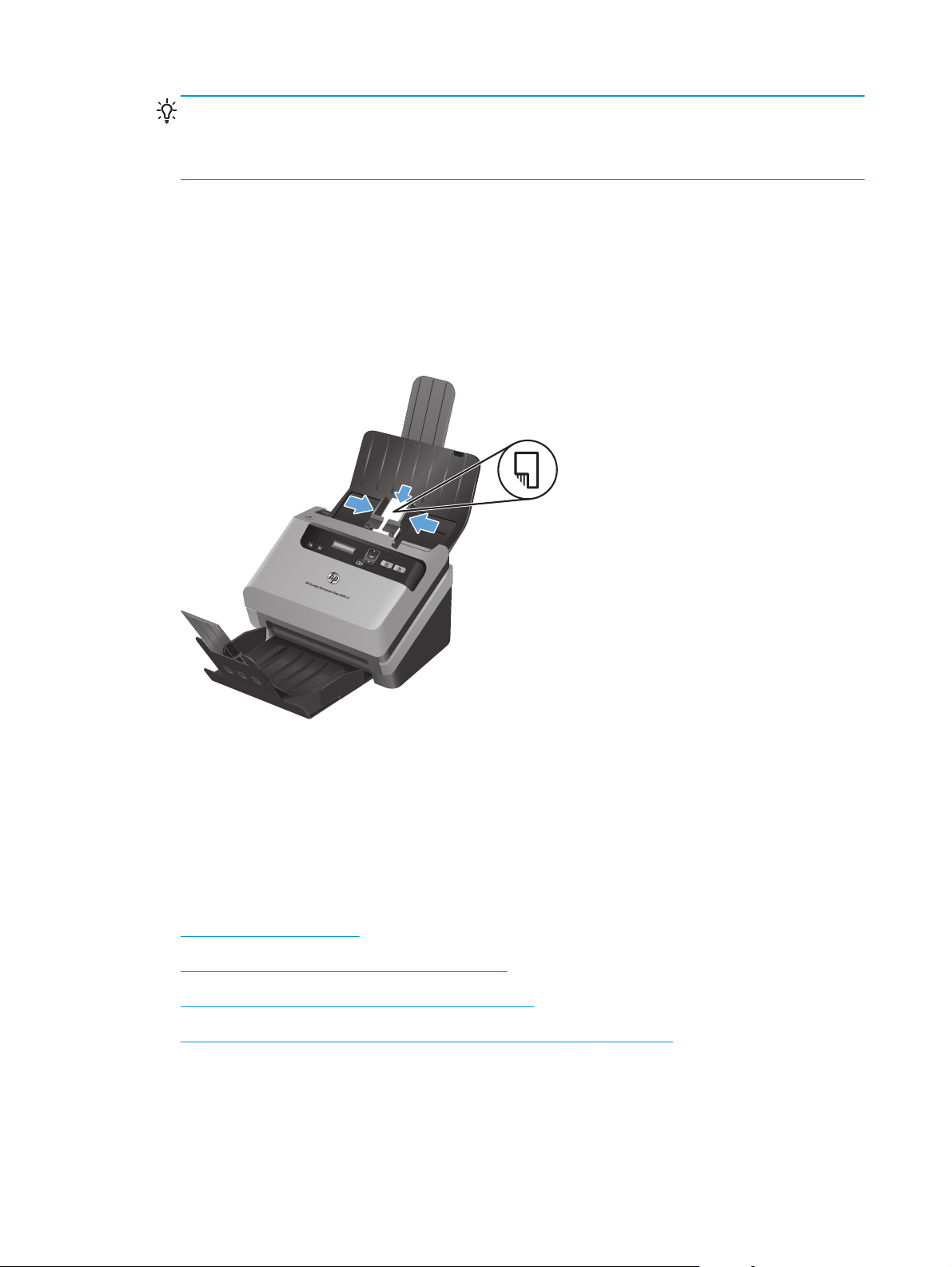
ΥΠΟΔΕΙΞΗ Να αποφεύγετε την τροφοδότηση εγγράφων με διπλωμένη ή φθαρμένη πλευρά. Πριν
ξεκινήσετε τη σάρωση, επιλέξτε ένα προφίλ του οποίου η ρύθμιση τοποθέτησης σελίδων αντιστοιχεί
στην πλευρά που θα τοποθετήσετε πρώτα, έτσι ώστε να διασφαλίσετε ότι η σάρωση θα έχει τον ίδιο
προσανατολισμό με το πρωτότυπο.
6. Βεβαιωθείτε ότι οι οδηγοί χαρτιού είναι ευθυγραμμισμένοι με τις πλευρές της στοίβας.
Τοποθέτηση καρτών στο δίσκο εισόδου εγγράφων
Για να τοποθετήσετε κάρτες στο δίσκο εισόδου εγγράφων, ακολουθήστε τα παρακάτω βήματα:
1. Τοποθετήστε τη στοίβα των καρτών με την πλευρά σάρωσης προς τα κάτω και τη μεγάλη πλευρά
παράλληλα με τους οδηγούς χαρτιού.
2. Ρυθμίστε τους οδηγούς χαρτιού ώστε οι κάρτες να είναι στο κέντρο. Βεβαιωθείτε ότι οι οδηγοί
χαρτιού ακουμπούν στις πλευρές των καρτών.
Σάρωση εγγράφων
Τα παρακάτω θέματα περιγράφουν τον τρόπο σάρωσης πρωτοτύπων με χρήση του σαρωτή και του
λογισμικού του.
Συμβουλές για τη σάρωση
●
Σάρωση από τα κουμπιά του μπροστινού πίνακα
●
Σάρωση από το HP Smart Document Scan Software
●
Σάρωση από λογισμικό σάρωσης συμβατό με το πρότυπο ISIS ή TWAIN
●
14 Κεφάλαιο 2 Χρήση του σαρωτή ELWW
Page 21
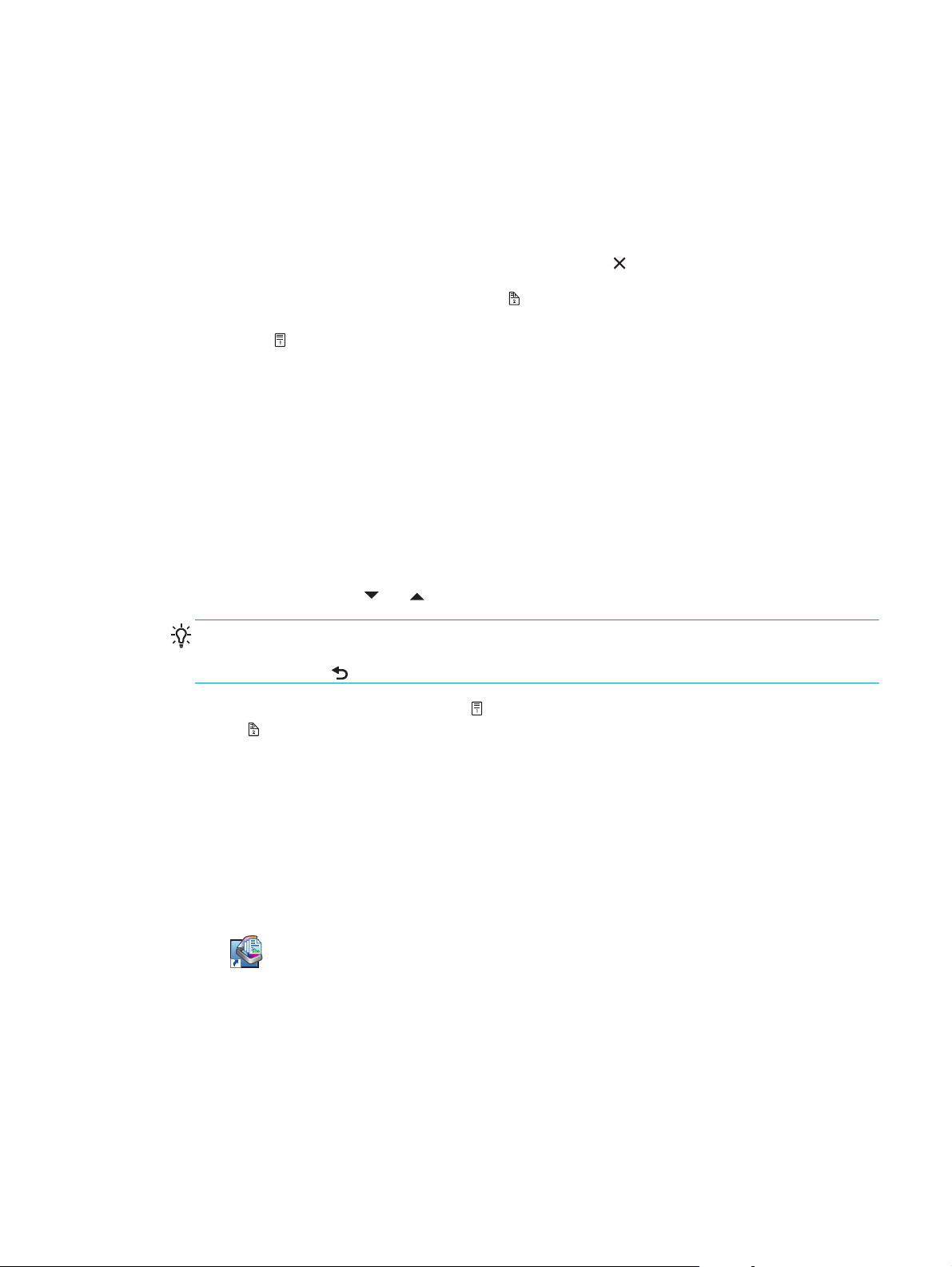
Συμβουλές για τη σάρωση
Εάν δεν εμφανίζονται προφίλ σάρωσης στην οθόνη LCD του σαρωτή, ανοίξτε το HP Scanner Tools
●
Utility για να φορτώσετε τα προφίλ στο σαρωτή.
Για να περιορίσετε τις εμπλοκές χαρτιού, χρησιμοποιήστε ρυθμίσεις σάρωσης που ορίζουν τις
●
πραγματικές διαστάσεις των σελίδων που σαρώνετε.
Για να ακυρώσετε μια σάρωση, πατήστε το κουμπί ακύρωσης (
●
Εάν πατήσετε το κουμπί σάρωσης δύο όψεων (
●
πρωτοτύπου, ανεξάρτητα από τη ρύθμιση του προφίλ σάρωσης. Εάν πατήσετε το κουμπί σάρωσης
μίας όψης (
τα κάτω.
Μπορείτε να δημιουργήσετε προφίλ σάρωσης που θα χρησιμοποιούν λογισμικό σάρωσης άλλων
●
προμηθευτών. Για περισσότερες πληροφορίες, ανατρέξτε στη Βοήθεια του HP Scanner Tools Utility.
), ο σαρωτής θα επεξεργαστεί μόνο την όψη του πρωτοτύπου που είναι στραμμένη προς
), ο σαρωτής θα επεξεργαστεί και τις δύο όψεις του
).
Σάρωση από τα κουμπιά του μπροστινού πίνακα
Για να πραγματοποιήσετε σάρωση χρησιμοποιώντας τα κουμπιά του μπροστινού πίνακα, ακολουθήστε τα
παρακάτω βήματα:
1. Τοποθετήστε τα πρωτότυπα.
2. Χρησιμοποιήστε τα βέλη
ΥΠΟΔΕΙΞΗ Εάν πατήσετε OK, θα εμφανιστούν ο τύπος αρχείου, η λειτουργία χρώματος και η
ανάλυση του επιλεγμένου προφίλ σάρωσης. Για να επιστρέψετε στη λίστα με τα προφίλ, πατήστε το
κουμπί επιστροφής (
3. Πατήστε το κουμπί σάρωσης μίας όψης ( ) για σαρώσεις μίας όψης ή το κουμπί σάρωσης δύο
όψεων (
) για σαρώσεις δύο όψεων.
και για να επιλέξετε το προφίλ σάρωσης που θέλετε.
).
Σάρωση από το HP Smart Document Scan Software
Μπορείτε να ξεκινήσετε μια σάρωση από το HP Smart Document Scan Software.
1. Κάντε ένα από τα παρακάτω:
Κάντε διπλό κλικ στο εικονίδιο HP Smart Document Scan Software στην επιφάνεια
●
εργασίας του υπολογιστή.
Κάντε κλικ στο κουμπί Έναρξη, τοποθετήστε το δείκτη του ποντικιού στην επιλογή
●
Προγράμματα ή Όλα τα προγράμματα, επιλέξτε HP, επιλέξτε HP Smart Document
Scan Software 3.7 και, στη συνέχεια, επιλέξτε HP Smart Document Scan Software
3.7.
ELWW
Σάρωση εγγράφων
15
Page 22
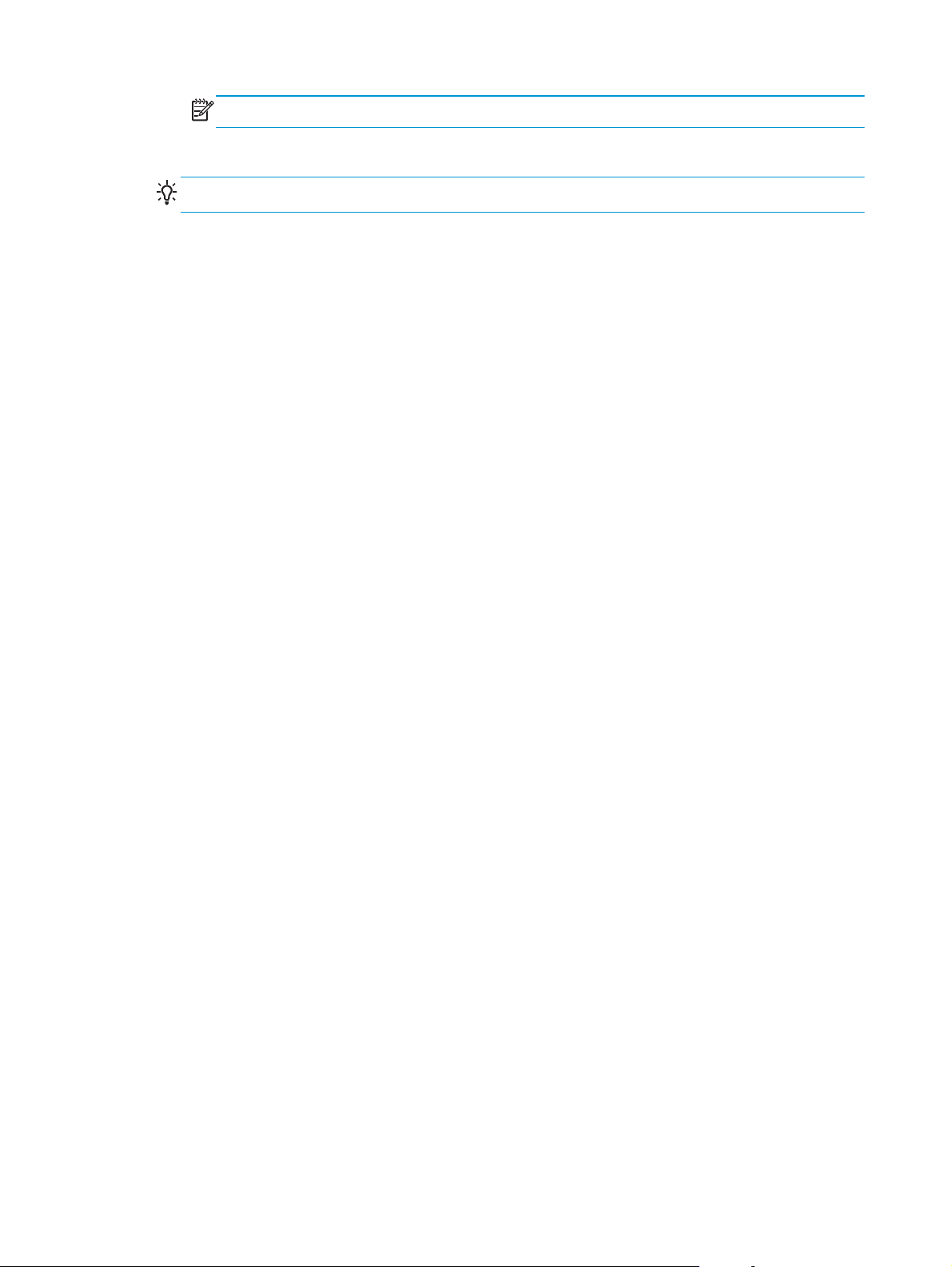
ΣΗΜΕΙΩΣΗ Ο αριθμός της έκδοσης μπορεί να διαφέρει.
2. Επιλέξτε ένα προφίλ και στη συνέχεια κάντε κλικ στο κουμπί Scan (Σάρωση).
ΥΠΟΔΕΙΞΗ Θα εμφανιστεί μια περιγραφή του επιλεγμένου προφίλ κάτω από τη λίστα.
3. Κάντε κλικ στο κουμπί Done (Τέλος) για να επεξεργαστείτε τη σάρωση και να την στείλετε στον
προορισμό που έχετε καθορίσει στο προφίλ σάρωσης.
Για περισσότερες πληροφορίες, ανατρέξτε στη Βοήθεια του HP Smart Document Scan Software.
Σάρωση από λογισμικό σάρωσης συμβατό με το πρότυπο ISIS ή TWAIN
Μπορείτε να σαρώσετε μια εικόνα ή ένα έγγραφο απευθείας σε ένα πρόγραμμα λογισμικού, εφόσον το
πρόγραμμα αυτό είναι συμβατό με τα πρότυπα ISIS ή TWAIN. Σε γενικές γραμμές, ένα πρόγραμμα είναι
συμβατό εάν διαθέτει μια επιλογή μενού, όπως Acquire (Λήψη), Scan (Σάρωση), Import New
Object (Εισαγωγή νέου αντικειμένου) ή Insert (Εισαγωγή). Εάν δεν είστε βέβαιοι αν το
πρό
ραμμα είναι συμβατό ή ποια είναι η επιλογή, ανατρέξτε στην τεκμηρίωσή του.
γ
1. Ανοίξτε το λογισμικό σάρωσης και επιλέξτε την προέλευση δεδομένων ISIS ή TWAIN.
2. Επιλέξτε τις κατάλληλες ρυθμίσεις για τα έγγραφα που θα σαρώσετε.
3. Εκτελέστε τις κατάλληλες ενέργειες για να ολοκληρώσετε τη σάρωση.
Για περισσότερες πληροφορίες, ανατρέξτε στην online βοήθεια του λο
χρησιμοποιείτε.
γισμικού σά
ρωσης που
16 Κεφάλαιο 2 Χρήση του σαρωτή ELWW
Page 23
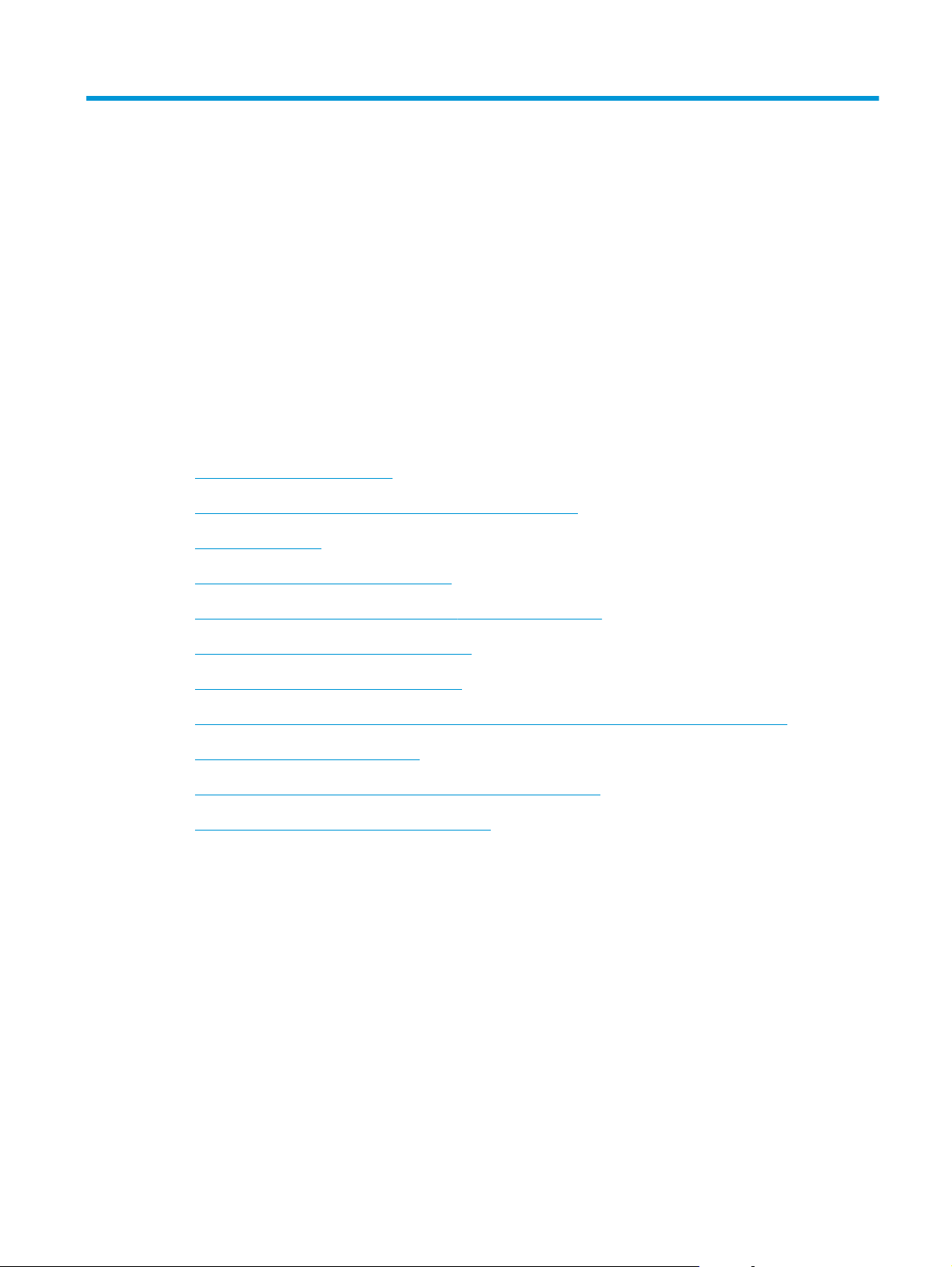
3 Επισκόπηση λειτουργιών
λογισμικού σάρωσης
Οι έμπειροι επαγγελματίες διαχείρισης εγγράφων ενδέχεται να ενδιαφέρονται για τις παρακάτω λειτουργίες
σάρωσης. Αυτές οι λειτουργίες είναι διαθέσιμες από οποιαδήποτε εφαρμογή ISIS ή TWAIN που επιτρέπει
την τροποποίηση των ρυθμίσεων σάρωσης από το περιβάλλον εργασίας του χρήστη.
Εργασία με προφίλ σάρωσης
●
Σάρωση εγγράφων μεγάλου ή ιδιαίτερα μεγάλου μήκους
●
Σάρωση στο cloud
●
Ταχύτερη σάρωση με συμπίεση υλικού
●
Φιλτράρισμα χρώματος από έγγραφο (απόρριψη χρώματος)
●
Αυτόματος εντοπισμός μεγέθους σελίδας
●
Αυτόματη περικοπή σαρωμένης εικόνας
●
Αυτόματη περικοπή ή προσαρμογή σαρωμένης εικόνας στο επιλεγμένο μέγεθος σελίδας
●
Αυτόματος εντοπισμός χρωμάτων
●
Σάρωση με τη λειτουργία βελτίωσης ασπρόμαυρου κειμένου
●
Εντοπισμός τροφοδότησης πολλών σελίδων
●
Εργασία με προφίλ σάρωσης
Τα προφίλ σάρωσης παρέχουν έναν γρήγορο και αποτελεσματικό τρόπο για να επιλέγετε ρυθμίσεις για
συχνές εργασίες σάρωσης.
ELWW
Εργασία με προφίλ σάρωσης
17
Page 24
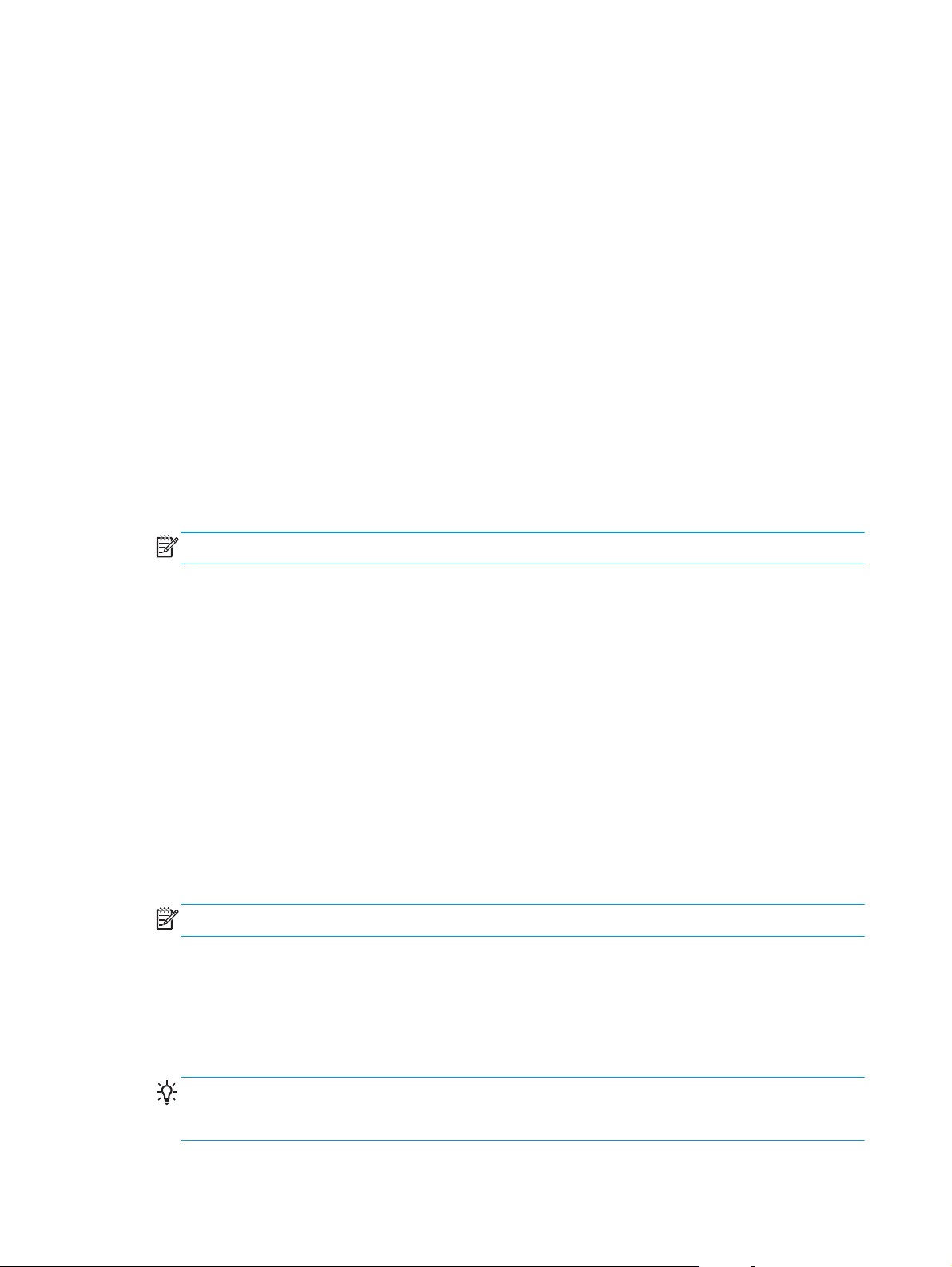
Μπορείτε να χρησιμοποιήσετε το HP Smart Document Scan Software για να δημιουργήσετε και να
●
τροποποιήσετε προφίλ. Αυτά τα προφίλ θα προστεθούν στη λίστα προφίλ που εμφανίζεται στην
οθόνη LCD του σαρωτή.
Μπορείτε να χρησιμοποιήσετε το HP Scanner Tools Utility για να δημιουργήσετε προφίλ που
●
σχετίζονται με εφαρμογές τρίτων συμβατές με τα πρότυπα ISIS ή TWAIN. Αυτά τα προφίλ θα
προστεθούν στη λίστα προφίλ που εμφανίζεται στην οθόν
Μπορείτε να χρησιμοποιήσετε τα περιβάλλοντα εργασίας ISIS και ΤWAIN για να δημιουργήσετε
●
προφίλ κατάλληλα για χρήση σε εφαρμογές λογισμικού άλλων προμηθευτών και έπειτα να
χρησιμοποιήσετε το HP Scanner Tools Utility για να στείλετε τα προφίλ αυτά στην οθόνη LCD του
σαρωτή.
Προβολή προφίλ
Για να δείτε τα προφίλ που υπάρχουν στο HP Smart Document Scan Software, ακολουθήστε τα παρακάτω
βήματα:
1. Κάντε κλικ στο κουμπί Έναρξη, τοποθετήστε το δείκτη του ποντικιού στην επιλογή Προγράμματα
ή Όλα τα προγράμματα, επιλέξτε HP, επιλέξτε HP Smart Document Scan Software 3.7
και, στη συνέχεια, επιλέξτε HP Smart Document Scan Software 3.7.
ΣΗΜΕΙΩΣΗ Ο αριθμός της έκδοσης μπορεί να διαφέρει.
η LCD του σαρωτή.
2. Δείτε τη λίστα με τα προφίλ.
Για να δείτε όλα τα υπάρχοντα προφίλ σάρωσης, ακολουθήστε τα παρακάτω βήματα:
1. Ενεργοποιήστε το σαρωτή και ανοίξτε το HP Scanner Tools Utility.
2. Κάντε κλικ στην καρτέλα Profiles (Προφίλ).
Δημιουργία προφίλ στο HP Smart Document Scan Software
Για να δημιουργήσετε ένα προφίλ στο HP Smart Document Scan Software, ακολουθήστε τα παρακάτω
βήματα:
1. Κάντε κλικ στο κουμπί Έναρξη, τοποθετήστε το δείκτη του ποντικιού στην επιλογή Προγράμματα
ή Όλα τα προγράμματα, επιλέξτε HP, επιλέξτε HP Smart Document Scan Software 3.7
και, στη συνέχεια, επιλέξτε HP Smart Document Scan Software 3.7.
ΣΗΜΕΙΩΣΗ Ο αριθμός της έκδοσης μπορεί να διαφέρει.
2. Κάντε κλικ στο κουμπί Create new profile (Δημιουργία νέου προφίλ).
Εμφανίζεται το πλαίσιο διαλόγου Create New Profile (Δημιουργία νέου προφίλ).
3. Στο πλαίσιο Profile name (Όνομα προφίλ), πληκτρολογήστε το όνομα που θέλετε ή
αποδεχτείτε το προεπιλεγμένο όνομα.
ΥΠΟΔΕΙΞΗ Μπορείτε να ρυθμίσετε το νέο προφίλ με βάση ένα υπάρχον προφίλ. Για να το κάνετε
αυτό, ενεργοποιήστε το πλαίσιο ελέγχου Copy settings from profile (Αντιγραφή
ρυθμίσεων από προφίλ) και, στη συνέχεια, επιλέξτε ένα υπάρχον προφίλ από τη λίστα.
18 Κεφάλαιο 3 Επισκόπηση λειτουργιών λογισμικού σάρωσης ELWW
Page 25

4. Κάντε κλικ στο κουμπί Continue (Συνέχεια).
Εμφανίζεται το πλαίσιο διαλόγου Profile Settings (Ρυθμίσεις προφίλ).
5. Επιλέξτε τις ρυθμίσεις για το προφίλ κάνοντας κλικ στο κατάλληλο τμήμα παραθύρου και κάνοντας
τις επιλογές σας.
6. Αφού ολοκληρώσετε την επιλογή των ρυθμίσεων για το προφίλ σάρωσης, κάντε κλικ στο κουμπί
Save (Αποθήκευση) για να αποθηκεύσετε το νέο πρ
ΥΠΟΔΕΙΞΗ Μπορείτε να προσθέσετε αυτό το προφίλ στη λίστα προφίλ που εμφανίζεται στην
οθόνη LCD του σαρωτή χρησιμοποιώντας το HP Scanner Tools Utility. Για περισσότερες
πληροφορίες, ανατρέξτε στη Βοήθεια του HP Scanner Tools Utility.
οφίλ.
Δημιουργία προφίλ σάρωσης που χρησιμοποιούν λογισμικό σάρωσης άλλου προμηθευτή
Εάν διαθέτετε κάποιο λογισμικό σάρωσης, το οποίο θέλετε να χρησιμοποιήσετε με το σαρωτή, μπορείτε να
δημιουργήσετε προφίλ που θα κάνουν χρήση του συγκεκριμένου λογισμικού.
Για να δημιουργήσετε ένα προφίλ σάρωσης που θα κάνει χρήση λογισμικού σάρωσης άλλου προμηθευτή,
ακολουθήστε τα παρακάτω βήματα:
1. Ενεργοποιήστε το σαρωτή και ανοίξτε το HP Scanner Tools Utility.
2. Κάντε κλικ στην κα
3. Στην περιοχή Other application profiles (Προφίλ άλλων εφαρμογών), κάντε κλικ στο
κουμπί Create (Δημιουργία).
4. Συμπληρώστε τα πεδία στο πλαίσιο διαλόγου Create/Edit other Application (Δημιουργία/
Επεξεργασία άλλης εφαρμογής).
Application (Εφαρμογή): Εισαγάγετε την πλήρη διαδρομή και το όνομα αρχείου του
●
λογισμικού σάρωσης που θέλετε να χρησιμοποιήσετε ή κάντε κλικ στο κουμπί Browse
(Αναζήτηση) για να το εντοπίσετε και να το επιλέξε
Name (Όνομα): Πληκτρολογήστε ένα όνομα για το προφίλ ανάλογα με το πώς θέλετε να
●
εμφανίζεται στη λίστα στην οθόνη LCD του σαρωτή. Μπορείτε να πληκτρολογήσετε έως 32
χαρακτήρες (16 χαρακτήρες για γλώσσες διπλού byte, όπως τα Κινεζικά, και γλώσσες με
ασιατικούς χαρακτήρες, όπως τα Κορεατικά).
Details (Λεπτο
●
γλώσσες διπλού byte και γλώσσες με ασιατικούς χαρακτήρες).
5. Command Line for Simplex Button (Γραμμή εντολών για κουμπί μίας όψης) και
Command Line for Duplex Button (Γραμμή εντολών για κουμπί δύο όψεων): Εάν η
εφαρμογή σάρωσης που χρησιμοποιείτε υποστηρίζει συγκεκριμένες παραμέτρους γραμμής εντολών
για σάρωση, εισαγάγετέ τις εδώ.
ρτέλα Profiles (
μέρειες): Εισαγάγετε μια περιγραφή έως 24 χαρακτήρες (12 χαρακτήρες για
Προφίλ).
τε.
ELWW
6. Όταν τελειώσετε, κάντε κλικ στο κουμπί OK.
7. Στείλτε το νέο πρ
οφίλ στη λίστα που εμφανίζεται στην οθόνη LCD του σαρωτή.
Εργασία με προφίλ σάρωσης
19
Page 26

α. Επισημάνετε το προφίλ στην περιοχή Other application profiles (Προφίλ άλλων
εφαρμογών) και έπειτα κάντε κλικ στο κουμπί Add (Προσθήκη).
β. Για να αλλάξετε τη θέση του προφίλ στη λίστα που εμφανίζεται στην οθόνη LCD του σαρωτή,
επισημάνετε το προφίλ στην περιοχή Scanner LCD profiles (Προφίλ LCD σαρωτή) και
χρησιμοποιήστε τα κουμπιά Move Up (Μετακίνηση επάνω) και Move Down
(Μετακίνηση κάτω) για να του αλλάξετε θέση.
γ. Κάντε κλικ στο κο
προφίλ στη λίστα της οθόνης LCD του σαρωτή.
ΥΠΟΔΕΙΞΗ Εάν, αργότερα, θελήσετε να επεξεργαστείτε ή να διαγράψετε το προφίλ για λογισμικό
άλλου προμηθευτή που έχετε δημιουργήσει, κάντε κλικ στο κουμπί Edit (Επεξεργασία) ή Delete
(Διαγραφή) στην περιοχή Other application profiles (Προφίλ άλλων εφαρμογών) της
καρτέλας Profiles (Προφίλ).
υμπί OK ή Apply (Εφαρμογή) για να στείλετε την ενημερωμένη λίστα
Εισαγωγή και εξαγωγή προφίλ σάρωσης του HP Smart Document Scan Software
Τα προφίλ μπορούν να εξαχθούν και να εισαχθούν από αρχείο XML, ώστε οι διαχειριστές να μπορούν να
ρυθμίσουν προφίλ για μια ομάδα εργασίας και οι χρήστες να μπορούν να μεταφέρουν τα προφίλ από
έναν υπολογιστή σε έναν άλλο και να μπορούν να κάνουν κοινή χρήση προσαρμοσμένων προφίλ.
Για περισσότερες πληροφορίες, ανατρέξτε στη Βοήθεια του HP Smart Document Scan Software.
Εισαγωγή και εξαγωγή προφίλ σάρωσης TWAIN
Μπορείτε να εξάγετε και να εισάγετε προφίλ από λογισμικό άλλων προμηθευτών συμβατό με το πρότυπο
ΤWAIN. Με αυτόν τον τρόπο, οι διαχειριστές μπορούν να ορίζουν προφίλ για ομάδες εργασίες και οι
χρήστες μπορούν να μεταφέρουν τα προφίλ τους από το ένα μηχάνημα στο άλλο και να χρησιμοποιούν
από κοινού προσαρμοσμένα προφίλ.
Για περισσότερες πληροφορ
ίες, ανατρέξτε στη Βοήθεια του HP Smart Document Scan Software.
Σάρωση εγγράφων μεγάλου ή ιδιαίτερα μεγάλου μήκους
Από προεπιλογή, ο σαρωτής εντοπίζει αυτόματα το μέγεθος της σελίδας χρησιμοποιώντας την επιλογή
Auto detect size (Αυτόματος εντοπισμός μεγέθους) από την αναπτυσσόμενη λίστα μεγεθών
σελίδας. Εάν επιλέξετε Auto detect standard size (Αυτόματος εντοπισμός τυπικού
μεγέθους), ο σαρωτής θα αναγνωρίσει το μέγεθος της σελίδας με βάση ένα από τα τυπικά μεγέθη που
περιλαμβάνονται στη λίστα. Αυτές οι επιλογές αυτόματου εντοπισμ
μέγεθος σελίδας μήκους έως 356 mm .
ΣΗΜΕΙΩΣΗ Όταν χρησιμοποιείτε τη ρύθμιση για σελίδες μεγάλου ή ιδιαίτερα μεγάλου μήκους,
μπορείτε να σαρώνετε μόνο μία σελίδα κάθε φορά.
Εάν ο σαρωτής είναι ρυθμισμένος για σάρωση σελίδων μεγάλου ή ιδιαίτερα μεγάλου μήκους και
προκληθεί εμπλοκή από μια σελίδα, μπορεί να τσαλακωθεί όλη η σελίδα εξαιτίας της εμπλοκής. Συνεπώς,
20 Κεφάλαιο 3 Επισκόπηση λειτουργιών λογισμικού σάρωσης ELWW
ού λειτο
υργούν για οποιοδήποτε
Page 27

να επιλέγετε προφίλ σάρωσης σελίδων μεγάλου ή ιδιαίτερα μεγάλου μήκους μόνο όταν σαρώνετε σελίδες
με μήκος μεγαλύτερο από 356 mm .
Για να έχετε δυνατότητα σάρωσης σελίδων μεγάλου ή ιδιαίτερα μεγάλου μήκους σε ένα προφίλ στο HP
Smart Document Scan Software, ακολουθήστε τα παρακάτω βήματα:
1. Ανοίξτε το HP Smart Document Scan Software.
2. Επιλέξτε ένα προφίλ σάρωσης και, στη συνέχεια, κάντε κλικ στο κουμπί Edit pro
προφίλ).
3. Στην καρτέλα Scan (Σάρωση) του πλαισίου διαλόγου Profile Settings (Ρυθμίσεις προφίλ),
επιλέξτε Page Size (Μέγεθος σελίδας).
4. Επιλέξτε την κατάλληλη ρύθμιση σελίδας μεγάλου μήκους.
Η ρύθμιση Long (Μακρύ) σαρώνει σελίδες μήκους από 356 mm έως 864 mm .
●
Η ρύθμιση Extra Long (Πολύ μακρύ) σαρώνει σελίδες μήκους από 864 mm έως 3100
●
mm .
Η μέγιστη ανάλυση για ένα έγγραφο που έχε
ανάλυση για ένα έγγραφο που έχει οριστεί ως Extra Long (Πολύ μακρύ) είναι 200 dpi.
ΣΗΜΕΙΩΣΗ Χρησιμοποιήστε το περιβάλλον εργασίας χρήστη ISIS ή TWAIN για να ορίσετε το
μέγεθος της σελίδας κατά τη σάρωση από εφαρμογές άλλων προμηθευτών.
Κάποιες εφαρμογές σάρωσης και προορισμού ενδέχεται να μην υποστηρίζουν όλα τα μεγέθη
σελίδων που δέχεται ο σαρωτής.
Σάρωση στο cloud
file (Επε
οριστεί ως Long (Μακρύ) είναι 600 dpi. Η μέγιστη
ι
ξεργασία
Η επιλογή Scan to cloud (Σάρωση στο cloud) του HP Smart Document Scan Software σάς δίνει τη
δυνατότητα να σαρώνετε στοιχεία σε προορισμούς δικτύου (π.χ. Dropbox™ ή SkyDrive®). Ο
υπολογιστής σας πρέπει να είναι συνδεδεμένος στο Internet προκειμένου να ολοκληρώσετε αυτή την
εργασία. Για περισσότερες πληροφορίες, ανατρέξτε στη Βοήθεια του HP Smart Document Scan Software.
Ταχύτερη σάρωση με συμπίεση υλικού
Ο σαρωτής υποστηρίζει πολλαπλά επίπεδα συμπίεσης JPEG για να αυξάνει την ταχύτητα μεταφοράς
δεδομένων από το σαρωτή στο λογισμικό σάρωσης του υπολογιστή. Το λογισμικό σάρωσης μπορεί να
αποσυμπιέσει τα δεδομένα προκειμένου να δημιουργήσει σαρωμένες εικόνες. Η συμπίεση JPEG λειτουργεί
σε σαρώσεις κλίμακας του γκρι και έγχρωμες σαρώσεις.
Για να έχετε δυνατότητα ταχύτερης μεταφοράς δεδομένων σε ένα προφίλ στο
Software, ακολουθήστε τα παρακάτω βήματα:
1. Ανοίξτε το HP Smart Document Scan Software.
2. Επιλέξτε ένα προφίλ σάρωσης και, στη συνέχεια, κάντε κλικ στο κουμπί Edit profile (Επεξεργασία
προφίλ).
HP Smart Document Scan
ELWW
Σάρωση στο cloud
21
Page 28

3. Στην καρτέλα Scan (Σάρωση) του πλαισίου διαλόγου Profile Settings (Ρυθμίσεις προφίλ),
επιλέξτε Hardware Options (Επιλογές υλικού).
4. Χρησιμοποιήστε το ρυθμιστικό Data transfer (Μεταφορά δεδομένων) για να ορίσετε το
επίπεδο της συμπίεσης.
Όσο υψηλότερη είναι η ποιότητα, τόσο μικρότερη είναι η συμπίεση και κατά συνέπεια πιο αργή
●
η μετάδοση των δεδομένων.
Όσο χαμηλότερη είναι η ποιό
●
ταχύτερη η μετάδοση των δεδομένων.
ΣΗΜΕΙΩΣΗ Κατά τη σάρωση από λογισμικό άλλου προμηθευτή, χρησιμοποιήστε το περιβάλλον
εργασίας χρήστη ISIS ή TWAIN για να ελέγξετε τη συμπίεση.
τητα, τό
σο υψηλότερη είναι η συμπίεση και κατά συνέπεια
Φιλτράρισμα χρώματος από έγγραφο (απόρριψη χρώματος)
Μπορείτε να απορρίψετε ένα κανάλι χρωμάτων (κόκκινο, πράσινο ή μπλε) ή έως και τρία μεμονωμένα
χρώματα. Στην περίπτωση συγκεκριμένων χρωμάτων, η ρύθμιση ευαισθησίας ελέγχει το βαθμό ακρίβειας
με τον οποίο πρέπει να προσεγγίζει ένα σαρωμένο χρώμα το καθορισμένο χρώμα.
Η αφαίρεση χρωμάτων από τη σάρωση μπορεί να μειώσει το μέγεθος του αρχείου σάρωσης και να
βελτιώσ
Για να επιλέξετε τα χρώματα που θα εξαιρούνται από τη σάρωση σε ένα προφίλ στο HP Smart Document
Scan Software, ακολουθήστε τα παρακάτω βήματα:
1. Ανοίξτε το HP Smart Document Scan Software.
2. Επιλέξτε ένα προφίλ σάρωσης και, στη συνέχεια, κάντε κλικ στο κουμπί Edit profile (Επεξεργασία
ει τα αποτελέσματα της οπτικής αναγνώρισης χαρακτήρων (OCR).
προφίλ).
υ δι
3. Στην καρτέλα Scan Settings (Ρυθμίσεις σάρωσης) του πλαισίο
(Ρυθμίσεις προφίλ), επιλέξτε Color Dropout (Απόρριψη χρωμάτων).
4. Στην ενότητα Color dropout (Απόρριψη χρωμάτων), καθορίστε τις ρυθμίσεις απόρριψης
χρωμάτων.
Μπορείτε να ορίσετε μόνο τις επιλογές απόρριψης χρωμάτων που είναι διαθέσιμες για το σαρωτή
σας.
Για πληροφορίες σχετικά με τις ρυθμίσεις απόρριψης χρωμάτων, ανατρέξτε στην ηλεκτρονική βοήθεια του
λογισμικού σάρωσης που χρησιμοποιείτε.
ΣΗΜΕΙΩΣΗ Το φίλτρο καναλιού χρωμάτων εφαρμόζεται αποκλειστικά σε σαρώσεις κλίμακας του γκρι,
σε απόδοση τόνων και σε ασπρόμαυρες σαρώσεις. Τα φίλτρα συγκεκριμένων χρωμάτων εφαρμόζονται σε
όλες τις έγχρωμες λειτουργίες.
Κατά τη σάρωση από λογισμικό σάρωσης άλλου προμηθευτή, χρησιμοποιήστε το περιβάλλον εργασίας
χρήστη ISIS ή TWAIN για να φιλτράρετε τα χρώματα.
22 Κεφάλαιο 3 Επισκόπηση λειτουργιών λογισμικού σάρωσης ELWW
αλόγου Profile Settings
Page 29

Αυτόματος εντοπισμός μεγέθους σελίδας
Από προεπιλογή, ο σαρωτής εντοπίζει αυτόματα το μέγεθος της σελίδας χρησιμοποιώντας την επιλογή
Auto detect size (Αυτόματος εντοπισμός μεγέθους) και έπειτα περικόπτει τη σαρωμένη εικόνα
στο μέγεθος της εντοπισμένης σελίδας και ισιώνει το περιεχόμενο, εφόσον χρειάζεται.
ΣΗΜΕΙΩΣΗ Κατά τη σάρωση από λογισμικό σάρωσης άλλου προμηθευτή, χρησιμοποιήστε το
περιβάλλον εργασίας χρήστη ISIS ή TWAIN για να ορίσετε τις επιλογές περικοπής.
Για πληροφορίες σχετικά με τις ρυθμίσεις αυτόματης περικοπής, ανατρέξτε στην ηλεκτρονική βοήθεια του
λογισμικού σάρωσης που χρησιμοποιείτε.
Αυτόματη περικοπή σαρωμένης εικόνας
Για να γίνει αυτόματη περικοπή μιας σαρωμένης εικόνας με το HP Smart Document Scan Software,
ακολουθήστε τα παρακάτω βήματα:
1. Ανοίξτε το HP Smart Document Scan Software.
2. Επιλέξτε ένα προφίλ σάρωσης και, στη συνέχεια, κάντε κλικ στο κουμπί Edit profile (Επεξεργασία
προφίλ).
3. Ορίστε τις επιλογές περικοπής που θέλετε.
Για αυτόματη περικοπή του περιεχομένου του εγγράφου, κάντε κλικ στην καρτέλα Image
●
Processing (Επεξεργασία εικ
το πλαίσιο ελέγχου Crop to content on page (Περικοπή στο περιεχόμενο της
σελίδας) και τέλος επιλέξτε Crop settings (Ρυθμίσεις περικοπής).
Για να γίνει αυτόματη περικοπή στις διαστάσεις του εγγράφου, κάντε κλικ στην καρτέλα Scan
●
Settings (Ρυθμίσεις σάρωσης) του πλαισίου διαλόγου Edit (Επεξεργασία), επιλέξτε
Page Size (Μέγεθος σελίδας) και έπειτα επιλέξτε το πλαίσιο ελέγ
(Αυτόματος εντοπισμός μεγέθους).
ΣΗΜΕΙΩΣΗ Κατά τη σάρωση από λογισμικό σάρωσης άλλου προμηθευτή, χρησιμοποιήστε το
περιβάλλον εργασίας χρήστη ISIS ή TWAIN για να ορίσετε τις επιλογές περικοπής.
Για πληροφορίες σχετικά με τις ρυθμίσεις αυτόματης περικοπής, ανατρέξτε στην ηλεκτρονική βοήθεια του
λογισμικού σάρωσης που χρησιμοποιείτε.
όνας) του πλαισίο
υ διαλόγου Edit (Επεξεργασία), επιλέξτε
χου Auto detect size
Αυτόματη περικοπή ή προσαρμογή σαρωμένης εικόνας στο επιλεγμένο μέγεθος σελίδας
Για να κάνετε αυτόματη περικοπή ή προσαρμογή μιας σαρωμένης εικόνας στο επιλεγμένο μέγεθος
σελίδας, ακολουθήστε τα παρακάτω βήματα:
ELWW
Αυτόματος εντοπισμός μεγέθους σελίδας
23
Page 30
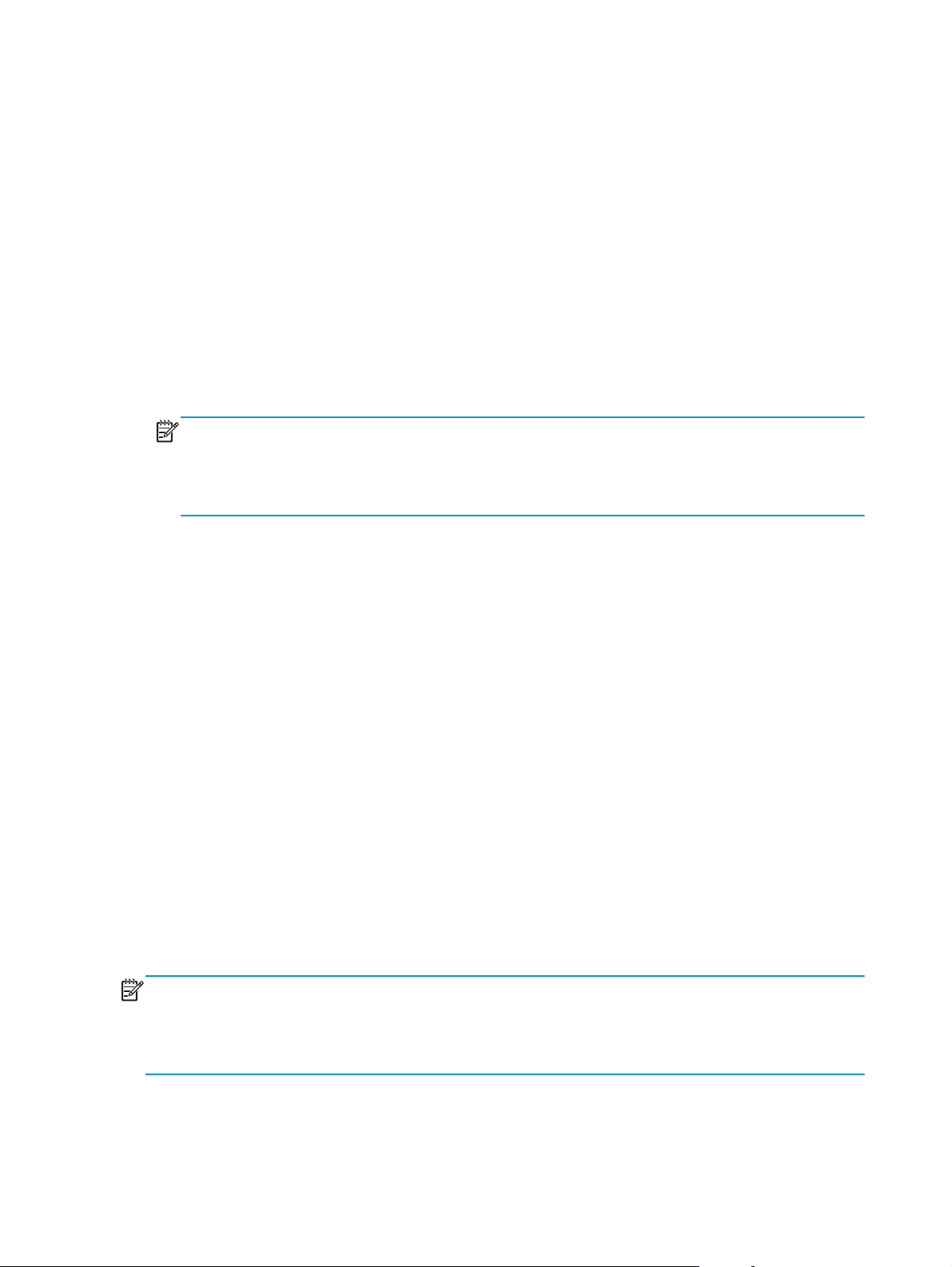
1. Ανοίξτε το HP Smart Document Scan Software.
2. Επιλέξτε ένα προφίλ σάρωσης και, στη συνέχεια, κάντε κλικ στο κουμπί Edit profile (Επεξεργασία
προφίλ).
3. Ορίστε τις επιλογές περικοπής που θέλετε.
Για αυτόματη περικοπή του περιεχομένου του εγγράφου, κάντε κλικ στην καρτέλα Image
●
Processing (Επεξεργασία εικόνας) του πλαισίου διαλόγου Edit (Επεξεργασία), επιλέξτε
το πλαίσιο ελέγχου Crop to content on page (Περικοπή στο περιεχόμενο της
σελίδας) και τέλος επ
Για να γίνει αυτόματη περικοπή στις διαστάσεις του εγγράφου, κάντε κλικ στην καρτέλα Scan
●
Settings (Ρυθμίσεις σάρωσης) του πλαισίου διαλόγου Edit (Επεξεργασία), επιλέξτε
Page Size (Μέγεθος σελίδας) και έπειτα επιλέξτε το πλαίσιο ελέγχου Auto detect size
(Αυτόματος εντοπισμός μεγέθους).
ΣΗΜΕΙΩΣΗ Κατά τη σάρωση από λογισμικό σάρωσης άλλου προμηθευτή, χρησιμοποιήστε το
περιβάλλον εργασίας χρήστη ISIS ή TWAIN για να ορίσετε τις επιλογές περικοπής.
Για πληροφορίες σχετικά με τις ρυθμίσεις αυτόματης περικοπής, ανατρέξτε στην ηλεκτρονική βοήθεια
του λογισμικού σάρωσης που χρησιμοποιείτε.
Για περισσότερες πληροφορίες σχετικά με την περικοπή ή την προσαρμογή μιας σαρωμένης εικόνας στο
επιλεγμένο μέγεθος σελίδας, ανατρέξτε στη Βοήθεια του HP Smart Document Scan Software.
ιλέξτε Crop settings (Ρυθμίσεις περικοπής).
Αυτόματος εντοπισμός χρωμάτων
Μπορείτε να χρησιμοποιήσετε αυτήν τη λειτουργία για να μειώσετε το μέγεθος του σαρωμένου αρχείου
αποθηκεύοντας μόνο τις σελίδες που έχουν χρώματα ως έγχρωμες σαρώσεις και αποθηκεύοντας όλες τις
άλλες σελίδες ως ασπρόμαυρες.
Για να γίνει αυτόματος εντοπισμός χρωμάτων σε μια σαρωμένη εικόνα, ακολουθήστε τα παρακάτω
βήματα:
1. Ανοίξτε το HP Smart Document Scan Software.
2. Επιλέξτε ένα προφίλ σάρωσης και, στ
προφίλ).
3. Στην καρτέλα Scan Settings (Ρυθμίσεις σάρωσης) του πλαισίου διαλόγου Profile Settings
(Ρυθμίσεις προφίλ), επιλέξτε Image Options (Επιλογές εικόνας) και έπειτα επιλέξτε Auto
detect color (Αυτόματος εντοπισμός χρωμάτων) από την αναπτυσσόμενη λίστα Mode
(Λειτουργία).
ΣΗΜΕΙΩΣΗ Για πληροφορίες σχετικά με τις ρυθμίσεις αυτόματου εντοπισμού χρωμάτων, ανατρέξτε
στην ηλεκτρονική βοήθεια του λογισμικού σάρωσης που χρησιμοποιείτε.
Κατά τη σάρωση από λογισμικό σάρωσης άλλου προμηθευτή, χρησιμοποιήστε το περιβάλλον εργασίας
χρήστη ISIS ή TWAIN για να πραγματοποιήσετε αυτόματο εντοπισμό χρωμάτων.
η συνέχεια,
κάντε κλικ στο κουμπί Edit profile (Επεξεργασία
24 Κεφάλαιο 3 Επισκόπηση λειτουργιών λογισμικού σάρωσης ELWW
Page 31

Σάρωση με τη λειτουργία βελτίωσης ασπρόμαυρου κειμένου
Μπορείτε να χρησιμοποιήσετε αυτήν τη λειτουργία για να βελτιώσετε τη σαρωμένη εικόνα κατά τη σάρωση
ασπρόμαυρου κειμένου. Για περισσότερες πληροφορίες σχετικά με αυτήν τη λειτουργία, ανατρέξτε στη
Βοήθεια του HP Smart Document Scan Software.
Εντοπισμός τροφοδότησης πολλών σελίδων
Η λειτουργία εντοπισμού τροφοδότησης πολλών σελίδων διακόπτει τη διαδικασία σάρωσης, εάν εντοπίσει
ταυτόχρονη τροφοδότηση πολλών σελίδων στο σαρωτή. Η λειτουργία είναι ενεργοποιημένη από
προεπιλογή.
Συνιστάται να απενεργοποιήσετε αυτή τη λειτουργία, εάν σαρώνετε τα εξής:
Φόρμες με πολλά τμήματα (χρήση που δεν συνιστά η ΗΡ)
●
Έγγραφα με ετικέτες ή αυτοκόλλητα
●
Για να αλλάξετε αυ
τα παρακάτω βήματα:
1. Ανοίξτε το HP Smart Document Scan Software.
2. Επιλέξτε ένα προφίλ σάρωσης και, στη συνέχεια, κάντε κλικ στο κουμπί Edit profile (Επεξεργασία
προφίλ).
3. Στην καρτέλα Scan Settings (Ρυθμίσεις σάρωσης) του πλαισίου διαλόγου Profile Settings
(Ρυθμίσεις προφίλ), επιλέξτε Hardware Options (Επιλογές υλικού) και έπειτα
ενεργοποιήστε ή απενεργοποιήστε το πλαίσιο ελέγχου Misfee
[Εντοπισμός λανθασμένης τροφοδότησης (τροφοδότηση πολλών σελίδων)].
Για λεπτομερείς πληροφορίες σχετικά με αυτήν τη λειτουργία και τις επιλογές της, ανατρέξτε στη
Βοήθεια του HP Smart Document Scan Software.
ΣΗΜΕΙΩΣΗ Κατά τη σάρωση από λογισμικό τρίτου προμηθευτή, χρησιμοποιήστε το περιβάλλον
εργασίας χρήστη ISIS ή TWAIN για να ενεργοποιήσετε τον εντοπισμό τροφοδότησης πολλών σελίδων.
τήν τη ρύ
θμιση σε ένα προφίλ στο HP Smart Document Scan Software, ακολουθήστε
d (Multipick) Detection
ELWW
Σάρωση με τη λειτουργία βελτίωσης ασπρόμαυρου κειμένου
25
Page 32

26 Κεφάλαιο 3 Επισκόπηση λειτουργιών λογισμικού σάρωσης ELWW
Page 33
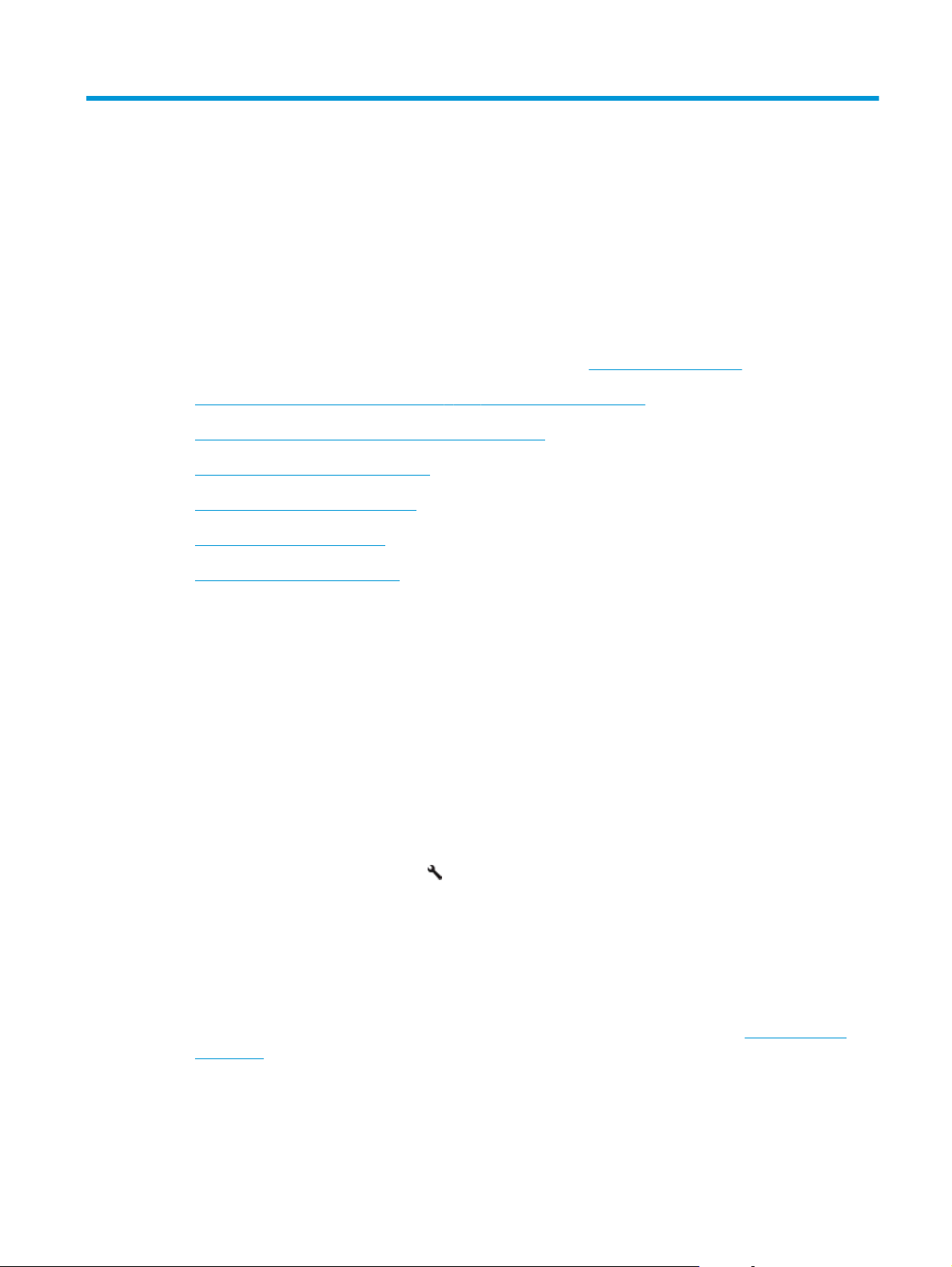
4 Φροντίδα και συντήρηση
Αυτή η ενότητα περιέχει πληροφορίες σχετικά με τη φροντίδα και τη συντήρηση του σαρωτή. Για τις πιο
πρόσφατες πληροφορίες συντήρησης, μεταβείτε στη διεύθυνση
Καρτέλα "Maintenance" (Συντήρηση) του HP Scanner Tools Utility
●
Παραγγελία αναλώσιμων συντήρησης και σάρωσης
●
Καθαρισμός των ταινιών σάρωσης
●
Καθαρισμός διαδρομής χαρτιού
●
Καθαρισμός των κυλίνδρων
●
Αντικατάσταση των κυλίνδρων
●
www.hp.com/support.
Ο καθαρισμός του σαρωτή σε τακτά χρονικά διαστήματα εξασφαλίζει σαρώσεις υψηλής ποιότητας. Η
φροντίδα που απαιτείται εξαρτάται από αρκετούς παράγοντες, στους οποίους συμπεριλαμβάνονται η
συχνότητα χρήσης και το περιβάλλον. Θα πρέπει να καθαρίζετε τη συσκευή στα απαιτούμενα διαστήματα.
Καρτέλα "Maintenance" (Συντήρηση) του
HP Scanner Tools Utility
Η καρτέλα Maintenance (Συντήρηση) του HP Scanner Tools Utility εμφανίζει το ιστορικό χρήσης και
συντήρησης του σαρωτή. Εδώ, μπορείτε να καταγράφετε τις εργασίες συντήρησης του σαρωτή.
Για λεπτομερείς πληροφορίες, ανατρέξτε στη Βοήθεια του HP Scanner Tools Utility. Για να ανοίξετε τη
Βοήθεια, πατήστε το κουμπί εργαλείων (
(Βοήθεια) στο πλαίσιο διαλόγου HP Scanner Tools Utility που εμφανίζεται στον υπολογιστή.
) στον μπροστινό πίνακα του σαρωτή και επιλέξτε Help
Παραγγελία αναλώσιμων συντήρησης και σάρωσης
Μπορείτε να αγοράσετε αναλώσιμα συντήρησης για το σαρωτή.
1. Επισκεφτείτε την τοποθεσία web για αναλώσιμα σαρωτών της HP, στη διεύθυνση
buy/parts.
www.hp.com/
ELWW
2. Επιλέξτε γλώσσα και κάντε κλικ στο βέλος που βρίσκεται δεξιά από την αναπτυσσόμενη λίστα
γλωσσών.
Καρτέλα "Maintenance" (Συντήρηση) του HP Scanner Tools Utility
27
Page 34

Καθαρισμός των ταινιών σάρωσης
Να καθαρίζετε και τις δύο γυάλινες ταινίες στο εσωτερικό του τροφοδότη εγγράφων κατά διαστήματα,
αλλά και κάθε φορά που η σαρωμένη εικόνα έχει γραμμές. Εάν υπάρχουν υπολείμματα, ξεσκονίστε
ελαφρά τις μικρές ταινίες από το γκρι ανακλαστικό υλικό.
Για να καθαρίσετε αυτά τα εξαρτήματα, ακολουθήστε τα παρακάτω βήματα:
1. Πατήστε το κουμπί λειτουργίας (
αποσυνδέστε το καλώδιο USB και το τροφοδοτικό από το σαρωτή.
2. Ανοίξτε τη θύρα του τροφοδότη εγγράφων.
) για να απενεργοποιήσετε το σαρωτή και, στη συνέχεια,
28 Κεφάλαιο 4 Φροντίδα και συντήρηση ELWW
Page 35

3. Καθαρίστε τις ταινίες με ένα απαλό πανί χωρίς χνούδι, το οποίο έχετε ψεκάσει με ένα ήπιο
καθαριστικό για τζάμια.
ΠΡΟΣΟΧΗ Για τον καθαρισμό των ταινιών σάρωσης, να χρησιμοποιείτε μόνο καθαριστικό για
τζάμια. Να αποφεύγετε τα καθαριστικά που περιέχουν στιλβωτικά, ασετόν, βενζίνη και
τετραχλωράνθρακα, τα οποία μπορεί να προκαλέσουν ζημιά στις ταινίες σάρωσης. Να αποφεύγετε
την ισοπροπυλική αλκοόλη, καθώς μπορεί να αφήσει γραμμές στις ταινίες σάρωσης.
Μην ψεκάζετε το καθαριστικό για τζάμια απευθείας επάνω στ
ις ταινίες σάρωσης.
4. Στεγνώστε τις ταινίες σάρωσης με ένα στεγνό και μαλακό πανί χωρίς χνούδι και φροντίστε να
σκουπίσετε τα μικρά κομμάτια από το γκρι ανακλαστικό υλικό σε κάθε ταινία.
5. Κλείστε τη θύρα του τροφοδότη εγγράφων, επανασυνδέστε το καλώδιο USB και το τροφοδοτικό στο
σαρωτή και, στη συνέχεια, πατήστε το κουμπί λειτουργίας (
) για να ενεργοποιήσετε το σαρωτή.
ELWW
Καθαρισμός των ταινιών σάρωσης
29
Page 36

Καθαρισμός διαδρομής χαρτιού
Εάν οι σαρωμένες εικόνες έχουν γραμμές ή γρατσουνιές, χρησιμοποιήστε το πανί καθαρισμού διαδρομής
χαρτιού της HP για να καθαρίσετε τη διαδρομή χαρτιού.
ΣΗΜΕΙΩΣΗ Εάν οι εμπλοκές χαρτιού επαναλαμβάνονται, καθαρίστε τους κυλίνδρους.
Για να καθαρίσετε τη διαδρομή χαρτιού, ακολουθήστε τα παρακάτω βήματα:
1. Ανοίξτε τη σφραγισμένη συσκευασία του πανιού καθαρισμού διαδρομής χαρτιού της HP, ξεκινώντας
από την εγκοπή. Προσέξτε να μην σκίσετε το πανί.
2. Αφαιρέστε το πανί καθαρισμού και ξεδιπλώστε το.
3. Τοποθετήστε το ξεδιπλωμένο πανί στο δίσκο εισόδου εγγράφων.
4.
Πατήστε το κουμπί εργαλείων (
στην καρτέλα Maintenance (Συντήρηση).
5. Στην ενότητα Clean Paper Path (Καθαρισμός διαδρομής χαρτιού), επιλέξτε Clean
(Καθαρισμός) για να περάσει το πανί μέσα από το σαρωτή.
ΠΡΟΣΟΧΗ Πριν προχωρήσετε στο επόμενο βήμα, περιμένετε δύο λεπτά για να στεγνώσουν τα
εξαρτήματα.
6. Τοποθετήστε έως πέντε σελίδες εκτυπωμένου χαρτιού στο σαρωτή. Πραγματοποιήστε σάρωση και
δείτε τα αποτελέσματα.
30 Κεφάλαιο 4 Φροντίδα και συντήρηση ELWW
) για να ανοίξετε το HP Scanner Tools Utility και έπειτα κάντε κλικ
Page 37

7. Εάν εξακολουθούν να εμφανίζονται γραμμές, επαναλάβετε τα βήματα 3 έως 6.
Μπορείτε να περάσετε το πανί καθαρισμού από το σαρωτή μέχρι και πέντε φορές μέσα σε 30 λεπτά.
Μετά τις πέντε φορές, το πανί θα στεγνώσει. Εάν επαναλάβετε τον κύκλο καθαρισμού και το πανί
καθαρισμού δεν αφαιρέσει τις γραμμές από τις σαρωμένες εικόνες, καθαρίστε τους κυλίνδρους.
8. Στην ενότητα Record Cleaning Paper
Path (Καταγραφή καθαρισμού διαδρομής
χαρτιού), επιλέξτε Record Cleaning (Καταγραφή καθαρισμού) για να καταγράψετε αυτήν
τη δραστηριότητα και να ενημερώσετε το ιστορικό καθαρισμού της διαδρομής χαρτιού.
ELWW
Καθαρισμός διαδρομής χαρτιού
31
Page 38

Καθαρισμός των κυλίνδρων
Πρέπει να καθαρίζετε τους κυλίνδρους στις εξής περιπτώσεις:
Το HP Scanner Tools Utility υποδεικνύει ότι απαιτείται καθαρισμός.
●
Παρατηρούνται επανειλημμένες εμπλοκές εγγράφων.
●
Ο τροφοδότης εγγράφων δεν προωθεί σελίδες στη διαδρομή χαρτιού.
●
Οι σαρωμένες εικόνες είναι επιμηκυμένες.
●
Πραγματοποιείτε συχνά σάρωση οποιωνδήποτε από τους παρακάτω τύπους εγγράφων: χαρτί με
●
επίστρωση, χημικά επεξεργασμένα έγγραφα όπως αυτογραφικό χαρτί, έγγρα
ανθρακικού ασβεστίου, έγγραφα που έχουν γραφτεί με μολύβι, έγγραφα που έχουν εκτυπωθεί σε
εκτυπωτές inkjet και έγγραφα στα οποία δεν έχει λιώσει ο γραφίτης.
Για να καθαρίσετε τους κυλίνδρους, ακολουθήστε τα παρακάτω βήματα:
φα με μεγάλες ποσό
τητες
1. Πατήστε το κουμπί λειτουργίας (
αποσυνδέστε το καλώδιο USB και το τροφοδοτικό από το σαρωτή.
2. Ανοίξτε τη θύρα του τροφοδότη εγγράφων.
) για να απενεργοποιήσετε το σαρωτή και, στη συνέχεια,
32 Κεφάλαιο 4 Φροντίδα και συντήρηση ELWW
Page 39

3. Στην πίσω πλευρά του ανοιχτού τροφοδότη εγγράφων, ανασηκώστε τα καλύμματα των κυλίνδρων
1
τροφοδοσίας για να εμφανιστούν οι επάνω κύλινδροι τροφοδοσίας.
1
2
4. Στην μπροστινή πλευρά του ανοιχτού τροφοδότη εγγράφων, πιέστε τις γλωττίδες που υπάρχουν στο
σύστημα του καλύμματος κυλίνδρων και τραβήξτε προσεκτικά προς τα μπροστά για να εμφανιστούν
οι επάνω κύλινδροι τροφοδοσίας.
ELWW
Καθαρισμός των κυλίνδρων
33
Page 40

5. Σκουπίστε τους κυλίνδρους τροφοδοσίας και στις δύο πλευρές της ανοιχτής θύρας
χρησιμοποιώντας ένα πανί καθαρισμού διαδρομής χαρτιού ΗΡ ή ένα καθαρό πανί χωρίς χνούδι, το
οποίο έχετε νοτίσει με απιονισμένο νερό ή καθαρό νερό βρύσης.
Σκουπίστε τους κυλίνδρους από πάνω προς τα κάτω περιστρέφοντάς τους κατά 360 μοίρες για να
βεβαιωθείτε ότι έχετε σκουπίσει όλη την επιφάνεια.
ΠΡΟΣΟΧΗ Περιμένετε δύο λεπτά για να στεγνώσουν οι κύλινδροι τροφοδοσίας, πριν
τοποθετήσετε έγγραφα στο δίσκο εισόδου εγγράφων.
6. Κλείστε τα καλύμματα των κυλίνδρων στην μπροστινή και στην πίσω πλευρά της ανοιχτής θύρας του
τροφοδότη εγγράφων.
α. Κλείστε το κάλυμμα του κάτω κυλίνδρου στο πίσω μέρος της θύρας, πιέζοντάς το σταθερά
μέχρι να ακούσετε ένα "κλικ".
β. Κλείστε το κάλυμμα του επάνω κυλίνδρου στο πίσω μέρος της θύρας (αυτό το κάλυμμα δεν
κάνει "κλικ").
γ. Κλείστ
ε το κάλυμμα του κυλίνδρου στην μπροστινή πλευρά της θύρας, πιέζοντάς το σταθερά
μέχρι να ακούσετε ένα "κλικ".
7. Κλείστε τη θύρα του τροφοδότη εγγράφων και επανασυνδέστε το καλώδιο USB και το τροφοδοτικό
στο σαρωτή.
8. Πατήστε το κουμπί λειτουργίας (
) για να ενεργοποιήσετε το σαρωτή και έπειτα ενημερώστε το
ιστορικό συντήρησης.
α.
Πατήστε το κουμπί εργαλείων (
) για να ανοίξετε το HP Scanner Tools Utility.
β. Στην ενότητα Record Cleaning Rollers (Καταγραφή καθαρισμού κυλίνδρων),
επιλέξτε Record Cleaning (Καταγραφή καθαρισμού) για να καταγράψετε αυτήν τη
δραστηριότητα καθαρισμού και να ενημερώσετε το ιστορικό καθαρισμού των κυλίνδρων.
Για περισσότερες πληροφορίες, ανατρέξτε στη Βοήθεια του HP Scanner Tools Utility.
34 Κεφάλαιο 4 Φροντίδα και συντήρηση ELWW
Page 41

Αντικατάσταση των κυλίνδρων
Αντικαταστήστε τους κυλίνδρους στις εξής περιπτώσεις:
Όταν το πλαίσιο διαλόγου Maintenance Recommended (Συνιστάται συντήρηση)
●
υποδεικνύει ότι απαιτείται συντήρηση.
Εάν οι εμπλοκές χαρτιού επαναλαμβάνονται και ο καθαρισμός των κυλίνδρων δεν έχει
●
αποτελέσματα.
Το κιτ αντικατάστασης κυλίνδρων περιέχει κυλίνδρους και οδηγίες εγκατάστασης. Για να παραγγείλετε το
κιτ αντικατάστασης, επισκεφτείτε τη διεύθυνση
ΣΗΜΕΙΩΣΗ Το κιτ αντικατάστασης κυλίνδρων είναι αναλώσιμο και δεν καλύπτεται από εγγύηση ή
τυπικές συμβάσεις συντήρησης.
Για να αντικαταστήσετε τους κυλίνδρους, ακολουθήστε τα παρακάτω βήματα:
www.hp.com/support.
1. Πατήστε το κουμπί λειτουργίας (
αποσυνδέστε το καλώδιο USB και το τροφοδοτικό από το σαρωτή.
2. Ανοίξτε τη θύρα του τροφοδότη εγγράφων.
) για να απενεργοποιήσετε το σαρωτή και, στη συνέχεια,
ELWW
Αντικατάσταση των κυλίνδρων
35
Page 42

3. Στην πίσω πλευρά του ανοιχτού τροφοδότη εγγράφων, ανασηκώστε τα καλύμματα των κυλίνδρων
τροφοδοσίας για να εμφανιστούν οι επάνω κύλινδροι τροφοδοσίας.
1
2
4. Σύρετε όλους τους κυλίνδρους τροφοδοσίας προς τα δεξιά για να τους απελευθερώσετε και να τους
βγάλετε στην άκρη.
5. Αντικαταστήστε τους κυλίνδρους τροφοδοσίας με τους αντίστοιχους κυλίνδρους που υπάρχουν στο
κιτ αντικατάστασης κυλίνδρων.
36 Κεφάλαιο 4 Φροντίδα και συντήρηση ELWW
Page 43

ΠΡΟΣΟΧΗ Βεβαιωθείτε ότι οι καινούργιοι κύλινδροι είναι σωστά τοποθετημένοι στους
αντίστοιχους πείρους, όπως απεικονίζεται στην προηγούμενη εικόνα.
Τοποθετήστε το διπλό κύλινδρο μεσαίου μεγέθους επάνω στον πρώτο πείρο και σύρετέ τον προς
τα αριστερά.
Τοποθετήστε το μονό κύλινδρο επάνω στον κεντρικό πείρο και σύρετέ τον προς τα αριστερά.
Τοποθετήστε το μεγάλο διπλό κύλινδρο επάνω στ
αριστερά.
6. Κλείστε τα καλύμματα των κυλίνδρων στην πίσω πλευρά της ανοιχτής θύρας του τροφοδότη
εγγράφων.
α. Κλείστε το κάλυμμα του κάτω κυλίνδρου στο πίσω μέρος της θύρας, πιέζοντάς το σταθερά
μέχρι να ακούσετε ένα "κλικ".
β. Κλείστε το κάλυμμα του επάνω κυλίνδρου στο πίσω μέρος της θύρας (αυτό το κάλυμμα δεν
κάνει "κλικ").
ον κάτω πε
ίρο και σύρετέ τον προς τα
ELWW
Αντικατά
σταση των κυλίνδρων
37
Page 44

7. Στην μπροστινή πλευρά του ανοιχτού τροφοδότη εγγράφων, πιέστε τις γλωττίδες που υπάρχουν στο
1
1
2
3
σύστημα του καλύμματος κυλίνδρων και τραβήξτε προσεκτικά προς τα μπροστά για να εμφανιστούν
οι επάνω κύλινδροι τροφοδοσίας.
8. Αφαιρέστε τον μπροστινό κύλινδρο.
α. Βάλτε την άκρη του δαχτύλου σας πίσω από τον πείρο του κυλίνδρου (1) και τραβήξτε προς τα
μπροστά για να απελευθερώσετε τον πείρο από το περίβλημά του (2).
β. Σύρετε τον κύλινδρο προς τα μπροστά για να τον απελευθερώσετε από τον πείρο (3) και αφήστε
τον στην άκρη.
9. Αντικαταστήστε τον μπροστινό κύλινδρο με τον αντίστοιχο κύ
λινδρο που υπάρχει στο κιτ
αντικατάστασης κυλίνδρων.
38 Κεφάλαιο 4 Φροντίδα και συντήρηση ELWW
Page 45

3
1
2
4
α. Σύρετε τον κύλινδρο αντικατάστασης πάνω στον πείρο (1), περιστρέψτε τον κύλινδρο όσο
χρειάζεται για να ευθυγραμμίσετε τις εγκοπές του με τις προεξοχές του πείρου (2) και έπειτα
σύρετε τον κύλινδρο προς τα αριστερά μέχρι να ακούσετε ένα "κλικ".
β. Πιέστε τον πείρο του κυλίνδρου προς τα πίσω μέχρι να ακουμπήσει στο σχετικό κλιπ (3) και
έπειτα πιέστε σταθερά μέχρι ο πείρος να
μπει στη θέση του κάνοντας "κλικ" (4).
10. Κλείστε το κάλυμμα του κυλίνδρου στην μπροστινή πλευρά της θύρας, πιέζοντάς το σταθερά μέχρι
να ακούσετε ένα "κλικ".
11. Κλείστε τη θύρα του τροφοδότη εγγράφων και επανασυνδέστε το καλώδιο USB και το τροφοδοτικό
στο σαρωτή.
12. Πατήστε το κουμπί λειτουργίας (
) για να ενεργοποιήσετε το σαρωτή και έπειτα ενημερώστε το
ιστορικό συντήρησης:
α.
Πατήστε το κουμπί εργαλείων (
) στον μπροστινό πίνακα του σαρωτή για να ανοίξετε το
HP Scanner Tools Utility.
β. Στην ενότητα Record Replacement (Καταγραφή αντικατάστασης), επιλέξτε Record
Replacement (Καταγραφή αντικατάστασης) για να καταγράψετε την ενέργεια
αντικατάστασης και να ενημερώσετε το ιστορικό αντικατάστασης των κυλίνδρων.
Για περισσότερες πληροφορίες, ανατρέξτε στη Βοήθεια του HP Scanner Tools Utility.
ΣΗΜΕΙΩΣΗ Η HP συνιστά την αντικατάσταση των κυλίνδρων κάθε 100.000 σαρώσεις.
Το HP Scanner Tools Utility μπορεί να σας υπενθυμίζει πότε απαιτείται συντήρηση, γεγονός που εξαρτάται
από πολλούς παράγοντες και μπορεί να συμβεί νωρίτερα από το προαναφερθέν διάστημα
αντικατάστασης.
ELWW
Αντικατάσταση των κυλίνδρων
39
Page 46

40 Κεφάλαιο 4 Φροντίδα και συντήρηση ELWW
Page 47
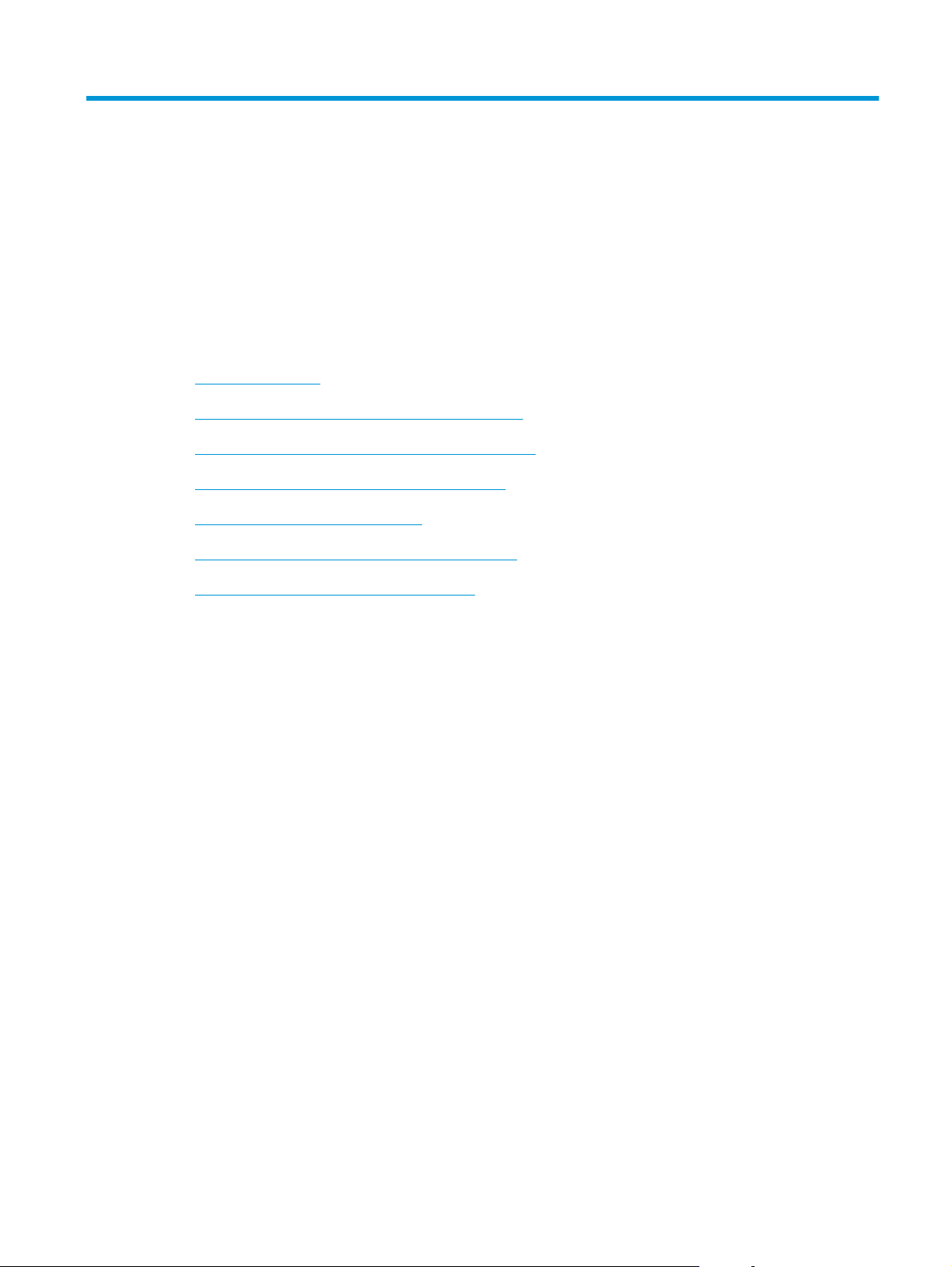
5 Αντιμετώπιση προβλημάτων
Αυτή η ενότητα περιέχει λύσεις για συνηθισμένα προβλήματα με το σαρωτή.
Σφάλματα σαρωτή
●
Βασικές συμβουλές αντιμετώπισης προβλημάτων
●
Αντιμετώπιση προβλημάτων εγκατάστασης σαρωτή
●
Προβλήματα προετοιμασίας ή υλικού σαρωτή
●
Προβλήματα λειτουργίας σαρωτή
●
Τα κουμπιά του σαρωτή δεν λειτουργούν σωστά
●
Προβλήματα διαδρομής χαρτιού σαρωτή
●
Για πρόσθετες πληροφορίες αντιμετώπισης προβλημάτων, ανατρέξτε στη βοήθεια του προγράμματος
σάρωσης HP που χρησιμοποιείτε.
ELWW 41
Page 48

Σφάλματα σαρωτή
Για τη βοήθεια που αντιστοιχεί σε κάποιο σφάλμα, ανατρέξτε στα παρακάτω θέματα.
Σφάλμα Περιγραφή
USB Error (Σφάλμα USB) 1. Ελέγξτε τη σύνδεση του καλωδίου USB στο σαρωτή και τον υπολογιστή.
2. Χρησιμοποιήστε το εργαλείο "Διαχείριση Συσκευών" των Windows, προκειμένου να
επιβεβαιώσετε ότι ο υπολογιστής αναγνωρίζει το σαρωτή.
Windows 8: Κάντε δεξί κλικ στην οθόνη Έναρξη, επιλέξτε Όλες οι
●
εφαρμογές, πραγματοποιήστε κύλιση προς τα δεξιά μέχρι να δείτε την ενότητα
"Σύστημα των Windows" και επ
και Ήχος και τέλος Διαχείριση Συσκευών.
ΥΠΟΔΕΙΞΗ Μπορείτε, επίσης, να αποκτήσετε πρόσβαση στο μενού
"Διαχείριση Συσκευών" από το μενού "Power User" (για να αποκτήσετε
πρόσβαση σε αυτό το μενού, πατήστε <WIN>+<X>).
Vista, Windows 7: Εάν χρησιμοποιείτε την κατηγοριοποιημένη προβολή του
●
Πίνακα ελέγχου, επιλέξτε Πίνακας ελέγχου, Υλικό και Ήχος και, στη
συνέχεια, Δι
επιλέξτε Πίνακας ελέγχου και μετά Διαχείριση συσκευών.
Windows XP: Το εργαλείο Διαχείριση συσκευών των Windows είναι
●
διαθέσιμο στην καρτέλα Υλικό του εργαλείου Συστήματα στον Πίνακα
ελέγχου.
αχείριση συσκευών.
ιλέξτε διαδοχικά
Εάν χρησιμοποιείτε την κλασική προβολή,
Πίνακας Ελέγχου, Υλικό
3. Εάν ο υπολογιστής δεν αναγνωρίζει το σαρωτή, καταργήστε την εγκατάσταση και
κατόπιν επανεγκαταστήστε το λογισμικό του σαρωτή.
σκεφτείτε τη διεύθυνση www.hp.com/support.
4. Εάν το πρόβλημα επιμένει, επ
Paper Jam (Εμπλοκή χαρτιού) Εντοπίστηκε εμπλοκή χαρτιού στον τροφοδότη εγγράφων. Ανοίξτε τη θύρα και
αποκαταστήστε την εμπλοκή.
Hatch Open (Θύρα ανοιχτή) Η θύρα του τροφοδότη εγγράφων είναι ανοιχτή ή δεν είναι ασφαλισμένη. Κλείστε τη θύρα
πιέζοντάς την μέχρι να ακούσετε "κλικ" και μετά επαναλάβετε τη σάρωση.
Paper Error (Σφάλμα χαρτιού) Ο τροφοδότης εγγράφων δεν μπορεί να λάβει το χαρτί ή παρου
τροφοδότηση χαρτιού (τροφοδότηση πολλών σελίδων). Ακολουθήστε τα παρακάτω
βήματα για να επιλύσετε το σφάλμα:
1. Αφαιρέστε το χαρτί από τον τροφοδότη εγγράφων.
2. Ελέγξτε τη στοίβα για να βεβαιωθείτε ότι δεν υπάρχουν κολλημένα φύλλα ή σελίδες
με αυτοκόλλητες σημειώσεις.
3. Βεβαιωθείτε ότι το χαρτί πληροί τις προδιαγραφές με
καθορίζονται στον Οδηγό χρήσης του σαρωτή.
4. Βεβαιωθείτε ότι οι αφαιρούμενοι κύλινδροι είναι εγκατεστημένοι σωστά.
5. Επανατοποθετήστε τη στοίβα των πρωτοτύπων και δοκιμάστε ξανά.
Hardware Error (Σφάλμα
υλικού)
Παρουσιάστηκε βλάβη στο υλικό. Πατήστε το κουμπί λειτουργίας (
απενεργοποιήσετε το σαρωτή, περιμένετε 30 δευτερόλεπτα και, στη συνέχεια, ενεργοποιήστε
ξανά το σαρωτή. Εάν το μήνυμα εξακολουθεί να εμφανίζεται, επισκεφτείτε τη διεύθυνση
www.hp.com/support.
ι
σ
ιάστηκε λανθασμένη
γέθους
και βάρους, όπως
) για να
42 Κεφάλαιο 5 Αντιμετώπιση προβλημάτων ELWW
Page 49

Βασικές συμβουλές αντιμετώπισης προβλημάτων
Απλά προβλήματα, όπως οι μουτζούρες στις ταινίες σάρωσης ή τα χαλαρά καλώδια, μπορούν να έχουν
ως αποτέλεσμα θαμπές σαρώσεις, μη αναμενόμενη λειτουργία ή αδυναμία λειτουργίας του σαρωτή. Όταν
αντιμετωπίζετε προβλήματα με τη σάρωση, να ελέγχετε πάντα τα παρακάτω:
Εάν οι σαρώσεις είναι θαμπές, ελέγξτε μήπως οι ταινίες σάρωσης στο εσωτερικό του τροφοδότη
●
εγγράφων
Εάν σαρώνετε ένα έγγραφο που θα αναλυθεί με εφαρμογή οπτικής αναγνώρισης χαρακτήρων
(OCR), βεβαιωθείτε ότι το πρωτότυπο έγγραφο είναι αρκετά ευκρινές για να αναλυθεί.
Βεβαιωθείτε ότι τα καλώδια USB και τροφοδοσίας είναι καλά συνδεδεμένα στις αντίστοιχες υποδοχές
●
στην πίσω πλευρά του σαρωτή και ότι
προστασίας από μεταβολές της τάσης που λειτουργεί κανονικά.
Βεβαιωθείτε ότι ο σαρωτής δεν έχει απενεργοποιηθεί αυτόματα. Σε αυτή την περίπτωση, πατήστε το
●
κουμπί λειτουργίας (
ΥΠΟΔΕΙΞΗ Μπορείτε να αλλάξετε τη ρύθμιση αυτόματης απενεργοποίησης από την καρτέλα
Settings (Ρυθμίσεις) του HP Scanner Tools Utility.
Βεβαιωθείτε ότι ο σαρωτής τροφοδοτείται σωστά.
●
◦
είναι βρώμικες ή μουτζουρωμένες. Εάν συμβαίνει αυτό, καθαρίστε τις ταινίες σάρωσης.
το καλώδιο τροφοδοσίας έχει συνδεθεί σε πρίζα ή συσκευή
) για να ενεργοποιήσετε το σαρωτή.
Ελέγξτε ότι η πράσινη ενδεικτική λυχνία που υπάρχει πάνω στο τροφοδοτικό είναι αναμμένη.
Εάν η πράσινη ενδεικτική λυχνία δεν είναι αναμμένη, βεβαιωθείτε ότι υπάρχει ρεύμα στην πρίζα
◦
ή στη συσκευή προστασίας από μεταβολές της τάσης στην οποία είναι συνδεδεμένο το
τροφοδοτικό.
Εάν υπάρχει ρεύμα στη
◦
πράσινη ενδεικτική λυχνία είναι σβηστή, μπορεί να είναι ελαττωματικό το τροφοδοτικό. Για
βοήθεια, επισκεφτείτε τη διεύθυνση
Εάν εμφανιστεί το μήνυμα σφάλματος Scanner not found (Δεν εντοπίστηκε σαρωτής) ενώ
●
προσπαθείτε να χρησιμοποιήσετε το σαρωτή, απενεργοποιήστε τον, περιμένετε 30 δευτερόλεπτα και
έπειτα ενεργοποιήστε τον ξανά. Εάν εξακολουθεί να εμφανίζεται αυτό το μήνυμα, μπορεί να πρέπει να
πραγματοποιήσετε επαναφορά του σαρωτή.
Εάν έχετε συνδέσει το σαρωτή σε υπολογιστή μέσω διανομέα USB ή θύρας USB στην μπροστινή
●
υρά του υπολογιστή, αποσυνδέστε το σαρωτή και συνδέστε τον ξανά στη θύρα USB στην πίσω
πλε
πλευρά του υπολογιστή.
Βεβαιωθείτε ότι τα κουμπιά του σαρωτή είναι ενεργοποιημένα.
●
Απενεργοποιήστε το σαρωτή, περιμένετε 30 δευτερόλεπτα και έπειτα ενεργοποιήστε τον ξανά.
●
Βεβαιωθείτε ότι η θύρα του τροφοδότη εγγράφων είναι κλειστή.
●
Επανεκκινήστε τον υπολογιστή.
●
ν πρίζα ή
στη συσκευή προστασίας από μεταβολές της τάσης αλλά η
www.hp.com/support.
ELWW
αντιμετωπίζετε προβλήματα, είναι πιθανό το λογισμικό, το υλικολογισμικό ή τα σχετικά
Εάν συνεχίζ
προγράμματα οδήγησης της HP να χρειάζονται ενημέρωση ή να έχουν καταστραφεί. Επισκεφτείτε τη
διεύθυνση
προγραμμάτων οδήγησης για το σαρωτή σας.
ετε να
www.hp.com/support για να εντοπίσετε ενημερώσεις λογισμικού, υλικολογισμικού ή
Βασικές συμβουλές αντιμετώπισης προβλημάτων
43
Page 50

Αντιμετώπιση προβλημάτων εγκατάστασης σαρωτή
Έλεγχος καλωδίων
●
Κατάργηση εγκατάστασης και επανεγκατάσταση των προγραμμάτων οδήγησης και των εργαλείων του
●
HP Scanjet
Έλεγχος καλωδίων
Τύπος καλωδίου Ενέργεια
Καλώδιο τροφοδοσίας Το καλώδιο τροφοδοσίας είναι συνδεδεμένο στο σαρωτή και σε μια πρίζα.
Βεβαιωθείτε ότι το καλώδιο τροφοδοσίας έχει συνδεθεί σωστά στο σαρωτή και σε μια
●
ενεργή πρίζα ή συσκευή προστασίας από μεταβολές της τάσης.
Εάν το καλώδιο τροφοδοσίας είναι συνδεδεμένο σε συσκευή προστασίας από μεταβολές
●
της τάσης, βεβαιωθείτε ότι αυτή η συσκευή είναι συ
νδεδεμένη σε πρ
ίζα και ενεργοποιημένη.
Πατήστε το κουμπί λειτουργίας (
●
απενεργοποιήστε τον υπολογιστή. Μετά από 30 δευτερόλεπτα, ενεργοποιήστε το σαρωτή
και, έπειτα, τον υπολογιστή, με αυτήν τη σειρά.
Καλώδιο USB Το καλώδιο USB είναι συνδεδεμένο στο σαρωτή και τον υπολογιστή.
Χρησιμοποιήστε το καλώδιο USB που παρέχεται με το σαρωτή. Κάποιο άλλο καλώδιο USB
●
μπορεί να μην είναι συμβατό με το σαρωτή.
ε
Βεβαιωθ
●
Εάν το καλώδιο USB είναι συνδεδεμένο σε μια θύρα USB στο μπροστινό μέρος του
●
υπολογιστή, συνδέστε το σε θύρα USB στο πίσω μέρος του υπολογιστή.
Για περισσότερες πληροφορίες σχετικά με την αντιμετώπιση προβλημάτων σύνδεσης USB,
επισκεφτείτε τη διεύθυνση
χρησιμοποιήστε το εργαλείο αναζήτησης για να βρείτε θέματα αντιμετώπισης προβλημάτων
σύνδεσης USB.
ίτε ότι το καλώδιο USB είναι καλά συνδεδεμένο στο σαρωτή και τον υπολογιστή.
www.hp.com/support, επιλέξτε χώρα/περιοχή και κατόπιν
) για να απενεργοποιήσετε το σαρωτή και έπειτα
Κατάργηση εγκατάστασης και επανεγκατάσταση των
προγραμμάτων οδήγησης και των εργαλείων του HP Scanjet
Εάν ο έλεγχος των καλωδιακών συνδέσεων του σαρωτή δεν έλυσε το πρόβλημα, μπορεί να
παρουσιάστηκε πρόβλημα λόγω μη ολοκληρωμένης εγκατάστασης. Δοκιμάστε να καταργήσετε και στη
συνέχεια να επανεγκαταστήσετε τα προγράμματα οδήγησης και τα εργαλεία του HP Scanjet.
1. Πατήστε το κουμπί λειτουργίας (
) για να απενεργοποιήσετε το σαρωτή και, στη συνέχεια,
αποσυνδέστε το καλώδιο USB και το καλώδιο τροφοδοσίας από το σαρωτή.
2. Στον υπολογιστή, καταργήστε την εγκατάσταση των παρακάτω εφαρμογών χρησιμοποιώντας το
εργαλείο Προγράμματα και δυνατότητες (Vista, Windows 7, Windows 8) ή το εργαλείο
Προσθήκη/Κατάργηση (Windows XP):
44 Κεφάλαιο 5 Αντιμετώπιση προβλημάτων ELWW
Page 51

HP Scanjet Enterprise Flow 5000 s3
●
Πρόγραμμα οδήγησης HP Scanjet 5000 s3 ISIS
●
HP Smart Document Scan Software (η έκδοση μπορεί να διαφέρει, ανάλογα με την
●
εγκατάσταση που έχετε κάνει)
HP ScanjetPlgin
3. Επανεκκινήστε τον υπολογιστή.
4. Χρησιμοποιήστε το CD λογισμικού σάρωσης HP που παρέχεται με το σαρωτή για να εγκαταστήσετε
ξανά τα προγράμματα οδήγησης και τα εργαλεία του HP Scanjet.
5. Συνδέστε ξανά το καλώδιο USB και το καλώδιο τροφοδοσίας στο σαρωτή και, στ
το κουμπί λειτουργίας (
) για να ενεργοποιήσετε το σαρωτή.
η συνέχει
α, πατήστε
ELWW
Αντιμετώπιση προβλημάτων εγκατάστασης σαρωτή
45
Page 52

Προβλήματα προετοιμασίας ή υλικού σαρωτή
Έλεγχος σύνδεσης USB
●
Έλεγχος της τροφοδοσίας του σαρωτή
●
Επαναφορά του σαρωτή
●
Διακοπή σωστής λειτουργίας σαρωτή
●
Έλεγχος σύνδεσης USB
Ελέγξτε τη σύνδεση με το σαρωτή.
Χρησιμοποιήστε το καλώδιο USB που παρέχεται με το σαρωτή. Κάποιο άλλο καλώδιο USB μπορεί να
●
μην είναι συμβατό με το σαρωτή.
Βεβαιωθείτε ότι το καλώδιο USB είναι καλά συνδεδεμένο στο σαρωτή και τον υπολογιστή. Όταν το
●
καλώδιο είναι σωστά συνδεδεμένο στο σαρωτή, το εικονίδιο της τρίαινας στο καλώδιο USB είναι
μένο προς τα επάνω.
στραμ
Εάν το πρόβλημα παραμένει μετά την επιβεβαίωση των παραπάνω, δοκιμάστε τα εξής:
1. Κάντε μία από τις παρακάτω ενέργειες, ανάλογα με τον τρόπο σύνδεσης του σαρωτή με τον
υπολογιστή:
Εάν το καλώδιο USB είναι συνδεδεμένο σε διανομέα USB ή σε σταθμό επιτραπέζιας σύνδεσης
●
ανο
για φορητό υπολογιστή, αποσυνδέστε το καλώδιο USB από το δι
επιτραπέζιας σύνδεσης και, στη συνέχεια, συνδέστε το καλώδιο USB σε θύρα USB στην πίσω
πλευρά του υπολογιστή.
Εάν το καλώδιο USB είναι απευθείας συνδεδεμένο στον υπολογιστή, συνδέστε το σε άλλη θύρα
●
USB στην πίσω πλευρά του υπολογιστή.
Αφαιρέστε όλες τις άλλες συσκευές USB από τον υπολογιστή, εκτός από το πληκτρολόγιο και το
●
ποντίκι.
) για να απενεργοποιήσετε το σαρωτή, περιμένετε 30 δευτερόλεπτα
2. Πατήστε το κουμπί λειτουργί
και, στη συνέχεια, ενεργοποιήστε ξανά το σαρωτή.
3. Επανεκκινήστε τον υπολογιστή.
4. Μετά την επανεκκίνηση του υπολογιστή, προσπαθήστε να χρησιμοποιήσετε το σαρωτή.
Εάν ο σαρωτής λειτουργεί, επανασυνδέστε διαδοχικά τυχόν άλλες συσκευές USB ελέγχοντας τη
●
λειτουργία του σαρωτή μετά τη σύνδεση κάθε πρόσθετης συσκευής. Αποσυνδέστε τις συσκευές
υ εμπο
USB πο
Εάν ο σαρωτής δεν λειτουργεί, καταργήστε και, στη συνέχεια, επανεγκαταστήστε τα
●
προγράμματα οδήγησης και τα εργαλεία του HP Scanjet:
δίζουν τη λειτουργία του σαρωτή.
ας (
μέα USB ή το σταθμό
46 Κεφάλαιο 5 Αντιμετώπιση προβλημάτων ELWW
Page 53

HP Scanjet Enterprise Flow 5000 s3
◦
Πρόγραμμα οδήγησης HP Scanjet 5000 s3 ISIS
◦
HP Smart Document Scan Software (η έκδοση μπορεί να διαφέρει, ανάλογα με την
◦
εγκατάσταση που έχετε κάνει)
Έλεγχος της τροφοδοσίας του σαρωτή
Το καλώδιο τροφοδοσίας είναι συνδεδεμένο στο σαρωτή και σε μια πρίζα.
Βεβαιωθείτε ότι το καλώδιο τροφοδοσίας είναι καλά συνδεδεμένο στο σαρωτή και σε μια πρίζα που
●
λειτουργεί.
Εάν το καλώδιο τροφοδοσίας είναι συνδεδεμένο σε συσκευή προστασίας από μεταβολές της τάσης,
●
βεβαιωθείτε ότι η συσκευή αυτή είναι συνδεδεμένη σε πρίζα και ενεργοποιημένη.
Βεβαιωθείτε ότι ο σαρωτής τρ
●
Ελέγξτε ότι η πράσινη ενδεικτική λυχνία που υπάρχει πάνω στο τροφοδοτικό είναι αναμμένη.
◦
Εάν η πράσινη ενδεικτική λυχνία δεν είναι αναμμένη, βεβαιωθείτε ότι υπάρχει ρεύμα στην πρίζα
◦
ή στη συσκευή προστασίας από μεταβολές της τάσης στην οποία είναι συνδεδεμένο το
τροφοδοτικό.
Εάν υπάρχει ρεύ
◦
πράσινη ενδεικτική λυχνία είναι σβηστή, μπορεί να είναι ελαττωματικό το τροφοδοτικό. Για
βοήθεια, επισκεφτείτε τη διεύθυνση
Εάν το πρόβλημα παραμένει μετά την επιβεβαίωση των παραπάνω, ακολουθήστε τα παρακάτω βήματα:
1. Πατήστε το κουμπί λειτουργίας (
αποσυνδέστε το τροφοδοτικό από το σαρωτή.
2. Περιμένετε 30 δευτερόλεπτα.
3. Συνδέστε ξανά το τροφοδοτικό και πατήστε το κουμπί λειτουργίας (
σαρωτή.
μα στη
Επαναφορά του σαρωτή
Μπορεί να χρειαστεί να κάνετε επαναφορά του σαρωτή στις παρακάτω περιπτώσεις:
οφοδοτείται σωστά.
ν πρίζα ή στη συσκευή προστασίας από μεταβολές της τάσης αλλά η
www.hp.com/support.
) για να απενεργοποιήσετε το σαρωτή και, στη συνέχεια,
) για να ενεργοποιήσετε το
ELWW
Εάν εμφανιστεί ένα μήνυμα σφάλματος παρόμοιο με το μήνυμα Scanner initialization failed
●
(Αποτυχία προετοιμασίας σαρωτή) ενώ προσπαθείτε να χρησιμοποιήσετε το σαρωτή.
Εάν εμφανιστεί το μήνυμα σφάλματος Scanner not found (Δεν εντοπίστηκε σαρωτής) ενώ
●
προσπαθείτε να χρησιμοποιήσετε το σαρωτή και αφού είχατε προηγουμένως απενεργοποιήσει και
ενεργοπο
Για να πραγματοποιήσετε επαναφορά του σαρωτή, ακολουθήστε τα παρακάτω βήματα:
ιήσει ξανά το σαρωτή μετά από 30 δευτερόλεπτα, χωρίς ωστόσο να επιλυθεί το πρόβλημα.
Προβλήματα προετοιμασίας ή υλικού σαρωτή
47
Page 54

1. Κλείστε το HP Smart Document Scan Software και το HP Scanner Tools Utility, εάν είναι ανοιχτά.
2. Πατήστε το κουμπί λειτουργίας (
αποσυνδέστε το τροφοδοτικό από το σαρωτή.
3. Περιμένετε 30 δευτερόλεπτα.
4. Συνδέστε ξανά το τροφοδοτικό και πατήστε το κουμπί λειτουργίας (
σαρωτή.
) για να απενεργοποιήσετε το σαρωτή και, στη συνέχεια,
Διακοπή σωστής λειτουργίας σαρωτή
Εάν σταματήσει ο σαρωτής να σαρώνει, ακολουθήστε τα παρακάτω βήματα. Έπειτα από κάθε βήμα,
ξεκινήστε μια σάρωση για να δείτε εάν λειτουργεί ο σαρωτής. Εάν δεν έχει επιλυθεί το πρόβλημα,
προχωρήστε στο επόμενο βήμα.
1. Ενδέχεται κάποιο καλώδιο να μην είναι καλά συνδεδεμένο. Βεβαιωθείτε ότι το καλώδιο USB και το
τροφοδοτικό είναι σωστά συνδεδεμένα.
Χρησιμοποιή
μην είναι συμβατό με το σαρωτή.
2. Βεβαιωθείτε ότι ο σαρωτής τροφοδοτείται σωστά.
α. Ελέγξτε ότι η πράσινη ενδεικτική λυχνία που υπάρχει πάνω στο τροφοδοτικό είναι αναμμένη.
β. Εάν η πράσινη ενδεικτική λυχνία δεν είναι αναμμένη, βεβαιωθείτε ότι υπ
ή στη συσκευή προστασίας από μεταβολές της τάσης στην οποία είναι συνδεδεμένο το
τροφοδοτικό.
στε το καλώδιο USB που παρέχεται με το σαρωτή. Κάποιο άλλο καλώδιο USB μπορεί να
) για να ενεργοποιήσετε το
άρχει ρε
ύμα στην πρίζα
γ. Εάν υπάρχει ρεύμα στην πρίζα ή στη συσκευή προστασίας από μεταβολές της τάσης αλλά η
πράσινη ενδεικτική λυχνία είναι σβηστή, μπορεί να είναι ελαττωματικό το τροφοδοτικό. Για
βοήθεια, επισκεφτείτε τη διεύθυνση
3. Αποσυνδέστε το καλώδιο τροφοδοσίας από την πηγή τροφοδοσίας, περιμένετε 30 δευτερόλεπτα και
συνδέστε το ξανά.
4. Επανεκκινήστε τον υπολογιστή.
5. Καταργήστε την εγκατάσταση των παρακάτω εφαρμογών χρησιμοποιώντας το εργαλείο
Προγράμματα και δυνατότητες (Vista, Windows 7, Windows 8) ή το εργαλείο Προσθήκη/
Κατάργηση (Windows XP):
HP Scanjet Enterprise Flow 5000 s3
●
Πρόγραμμα οδήγησης HP Scanjet 5000 s3 ISIS
●
HP Smart Document Scan Software (η έκδοση μπορεί να διαφέρει, ανάλογα με την
●
εγκατάσταση που έχετε κάνει)
νά τις εφαρμογές χρησιμοποιώντας το CD λογισμικού σάρωσης ΗΡ που παρέχεται
6. Εγκαταστήσ
με το σαρωτή.
7. Συνδέστε ξανά το καλώδιο USB και το καλώδιο τροφοδοσίας στο σαρωτή και, στη συνέχεια, πατήστε
το κουμπί λειτουργίας (
τε ξα
) για να ενεργοποιήσετε το σαρωτή.
www.hp.com/support.
48 Κεφάλαιο 5 Αντιμετώπιση προβλημάτων ELWW
Page 55

Προβλήματα λειτουργίας σαρωτή
Ο σαρωτής δεν ενεργοποιείται
●
Ο σαρωτής απενεργοποιείται συνεχώς
●
Η οθόνη LCD παρουσιάζει προβλήματα ή τα κουμπιά του σαρωτή δεν λειτουργούν όπως θα έπρεπε
●
Ο σαρωτής δεν σαρώνει αμέσως
●
Ο σαρωτής σαρώνει μόνο τη μία πλευρά μιας σελίδας δύο όψεων
●
Λείπουν σαρωμένες σελίδες στον προορισμό σάρωσης
●
Η σαρωμένη εικόνα είναι θολή
●
Οι σαρωμένες σελίδες δεν έχουν τη σωστή σειρά στον προορισμό σάρωσης
●
Βελτιστοποίηση ταχυτήτων σάρωσης και εργασιών
●
Η σάρωση είναι εντελώς μαύρη ή εντελώς λευκή
●
Οι σαρωμένες εικόνες δεν είναι ίσιες
●
Στην εκτυπωμένη σελίδα εμφανίζονται κατακόρυφες λευκές λωρίδες
●
Στην εκτυπωμένη σελίδα εμφανίζονται κατακόρυφες χρωματιστές λωρίδες
●
Τα σαρωμένα αρχεία είναι πολύ μεγάλα
●
Ο σαρωτής δεν ενεργοποιείται
Εάν ο σαρωτής δεν ενεργοποιείται όταν πατάτε το κουμπί λειτουργίας ( ), ελέγξτε τα ακόλουθα:
Ο σαρωτής ενδέχεται να έχει αποσυνδεθεί από την πρίζα. Βεβαιωθείτε ότι το τροφοδοτικό δεν έχει
●
αποσυνδεθεί από το σαρωτή και δεν έχει βγει από την πρίζα.
Ενδέχεται να μην λειτουργεί το τροφοδοτικό.
●
Ελέγξτε ότι η πράσινη ενδεικτική λυχνία που υπάρχει πάνω στο τροφοδοτικό είναι αναμμένη.
◦
Εάν η πρ
◦
ή στη συσκευή προστασίας από μεταβολές της τάσης στην οποία είναι συνδεδεμένο το
τροφοδοτικό.
Εάν υπάρχει ρεύμα στην πρίζα ή στη συσκευή προστασίας από μεταβολές της τάσης αλλά η
◦
πράσινη ενδεικτική λυχνία είναι σβηστή, μπορεί να είναι ελαττωματικό το τροφοδοτικό. Για
βο
άσινη ενδ
ήθεια, επισκεφτείτε τη διεύθυνση
εικτική λυχνία δεν είναι αναμμένη, βεβαιωθείτε ότι υπάρχει ρεύμα στην πρίζα
www.hp.com/support.
Ο σαρωτής απενεργοποιείται συνεχώς
Από προεπιλογή, ο σαρωτής τίθεται σε αναστολή λειτουργίας μετά από 15 λεπτά αδράνειας και
απενεργοποιείται αυτόματα μετά από δύο ώρες αδράνειας για λόγους εξοικονόμησης ενέργειας.
ELWW
Για να αλλάξετε τις προεπιλεγμένες ρυθμίσεις, ακολουθήστε τα παρακάτω βήματα:
Προβλήματα λειτουργίας σαρωτή
49
Page 56

1.
Πατήστε το κουμπί εργαλείων (
2. Κάντε κλικ στην καρτέλα Settings (Ρυθμίσεις) και επιλέξτε τις κατάλληλες ρυθμίσεις για την
αναστολή λειτουργίας και την αυτόματη απενεργοποίηση.
Για να καθορίσετε το χρονικό διάστημα αδράνειας μετά το οποίο θα τίθεται σε αναστολή
●
λειτουργίας ο σαρωτής, επιλέξτε 15 minutes (15 λεπτά) ή 1 hour (1 ώρα) από την
αναπτυσσόμενη λίστα Sleep: Put the scanner to sleep after: (Αναστολή
λειτουργίας: Εί
Για να καθορίσετε το χρονικό διάστημα αδράνειας μετά το οποίο θα απενεργοποιείται αυτόματα
●
ο σαρωτής, επιλέξτε την κατάλληλη τιμή (1 hour (1 ώρα), 2 hours (2 ώρες), 4 hours (4
ώρες), ή Never (Ποτέ)) από την αναπτυσσόμενη λίστα Auto-Off: Turn off the scanner
after: (Αυτόματη απενεργοποίηση: Απενεργοποίηση του σαρωτή μετά από:).
σοδος σαρωτή σε αναστολή λειτουργίας μετά από:).
) για να ανοίξει το HP Scanner Tools Utility.
Η οθόνη LCD παρουσιάζει προβλήματα ή τα κουμπιά του σαρωτή δεν λειτουργούν όπως θα έπρεπε
Τα παρακάτω συμπτώματα υποδεικνύουν πρόβλημα με τον μπροστινό πίνακα του σαρωτή.
Προβλήματα με την οθόνη LCD: Η οθόνη είναι κενή ή δεν εμφανίζει μέρος του περιεχομένου.
●
Προβλήματα με τα κουμπιά: Τα κουμπιά δεν λειτουργούν ή πραγματοποιούν λανθασμένες ενέργειες
●
(για παράδειγμα, όταν πατάτε το κουμπί σάρωσης δύο όψεων (
όψης).
) πραγματοποιείται σάρωση μίας
Προβλήματα με τις ενδεικτικές λυχνίες: Οι ενδεικτικές λυχνίες δεν λειτουργούν ή παραμένουν σε
●
λανθασμένη κατάσταση.
Εάν ο σαρωτής παρουσιάζει οποιοδήποτε από αυτά τα προβλήματα, επικοινωνήστε με την υποστήριξη της
ΗΡ στη διεύθυνση
www.hp.com/support.
Ο σαρωτής δεν σαρώνει αμέσως
Βεβαιωθείτε ότι η θύρα του τροφοδότη εγγράφων είναι κλειστή και ότι ο σαρωτής είναι ενεργοποιημένος.
Ο σαρωτής σαρώνει μόνο τη μία πλευρά μιας σελίδας δύο όψεων
Εάν πραγματοποιείτε σάρωση με τα κουμπιά του σαρωτή, πατήστε το κουμπί σάρωσης δύο όψεων
●
(
).
Εάν χρησιμοποιείτε προφίλ σάρωσης για εφαρμογή άλλου προμηθευτή, βεβαιωθείτε ότι η εφαρμογή
●
υποστηρίζει τη σάρωση δύο όψεων.
Λείπουν σαρωμένες σελίδες στον προορισμό σάρωσης
Κατά τη σάρωση, οι σελίδες που κολλούν μεταξύ τους, σαρώνονται ως ένα στοιχείο. Οι κρυμμένες
σελίδες δεν σαρώνονται.
Η λειτουργία εντοπισμού λανθασμένης τροφοδότησης διακόπτει τη σάρωση, εάν τροφοδοτηθούν
ταυτόχρονα πολλές σελίδες στο σαρωτή. Για να ενεργοποιήσετε τον εντοπισμό λανθασμένης
50 Κεφάλαιο 5 Αντιμετώπιση προβλημάτων ELWW
Page 57

τροφοδότησης σε ένα προφίλ του HP Smart Document Scan Software, ακολουθήστε τα παρακάτω
βήματα:
1. Ανοίξτε το HP Smart Document Scan Software.
2. Επιλέξτε ένα προφίλ σάρωσης και, στη συνέχεια, κάντε κλικ στο κουμπί Edit (Επεξεργασία).
3. Στην καρτέλα Scan (Σάρωση) του πλαισίου διαλόγου Profile Settings (Ρυθμίσεις προφίλ),
επιλέξτε Hardware Options (Επιλογές υλικού).
4. Επιλέξτε το πλαίσιο ελέγχου Misfeed (Multipick) Detection [Εντοπισμός λανθασμένης
τροφοδότησης (τροφοδότηση πολλών σελίδων)].
Η σαρωμένη εικόνα είναι θολή
Βεβαιωθείτε ότι το πρωτότυπο δεν είναι θολό.
●
Ελέγξτε για τυχόν εμπόδια στη διαδρομή χαρτιού του σαρωτή και βεβαιωθείτε ότι οι οδηγοί πλάτους
●
χαρτιού είναι κατάλληλα τοποθετημένοι. Επαναλάβετε τη σάρωση.
Καθαρίστε τις ταινίες σάρωσης στο εσωτερικό του τροφοδότη εγγράφων.
●
Ελέγξτε τη ρύθμιση συμπίεσης για τη μεταφορά δεδομένων. Εάν η συμπίεση του σαρωτ
●
τα δεδομένα σάρωσης μπορεί να χαθούν από τη συμπίεση.
ή είνα
ι υψηλή,
Οι σαρωμένες σελίδες δεν έχουν τη σωστή σειρά στον προορισμό σάρωσης
Βεβαιωθείτε ότι η σειρά των σελίδων του πρωτότυπου εγγράφου είναι σωστή, πριν το τοποθετήσετε με
●
την πλευρά σάρωσης προς τα κάτω στο δίσκο εισόδου εγγράφων.
Βεβαιωθείτε ότι δεν υπάρχουν συρραπτικά, συνδετήρες ή άλλα προσαρτημένα υλικά (όπως
●
αυτοκόλλητα σημειώματα) που μπορεί να προκαλέσουν εσφαλμένη τροφοδότηση των σελίδων.
Βεβαιωθείτε ότι οι σελίδες δεν είναι κολλημένες μετ
●
αξύ τους.
Βελτιστοποίηση ταχυτήτων σάρωσης και εργασιών
Υπάρχουν διάφορες ρυθμίσεις που επηρεάζουν το συνολικό χρόνο που απαιτείται για μια εργασία
σάρωσης. Εάν θέλετε να βελτιστοποιήσετε την απόδοση της σάρωσης, λάβετε υπόψη τις ακόλουθες
πληροφορίες.
Για τη βελτιστοποίηση της απόδοσης, βεβαιωθείτε ότι ο υπολογιστής πληροί τις συνιστώμενες
●
απαιτήσεις συστήματος. Για να δείτε τις ελάχιστες και τις συνιστώμενες απαιτήσεις συστήματος,
επισκεφτείτε τη διεύθυνση
και, στη συνέχεια, πραγματοποιήστε αναζήτηση με τις λέξεις φύλλο δεδομένων.
Στο λογισμικό σάρωσης, επιλέξτε τη ρύθμιση διάταξης που ταιριάζει με τον προσανατολισμό των
●
πρωτοτύπων που έχετε τοποθετήσει στο δίσκο εισόδου εγγράφων.
www.hp.com, επιλέξτε χώρα/περιοχή, αναζητήστε το μοντέλο του σαρωτή
ELWW
Προσαρμόστε την ταχύτητα μεταφοράς δεδομένων στο HP Smart Document Scan Software. Η
●
ρύθμιση σε χαμηλή τιμή οδηγεί σε σαρωμ
σάρωσης, ενώ η ρύθμιση σε υψηλή τιμή οδηγεί σε σαρωμένες εικόνες χαμηλότερης ποιότητας με
ένες εικόνες υψηλότερης ποιότητας με μικρότερη ταχύτητα
Προβλήματα λειτουργίας σαρωτή
51
Page 58

μεγαλύτερη ταχύτητα σάρωσης. Για περισσότερες πληροφορίες, ανατρέξτε στη Βοήθεια του HP Smart
Document Scan Software.
Η αποθήκευση μιας σαρωμένης εικόνας σε μορφή με δυνατότητα αναζήτησης (για παράδειγμα,
●
αρχείο PDF με δυνατότητα αναζήτησης) χρειάζεται περισσότερο χρόνο από την αποθήκευση σε
μορφή εικόνας, επειδή η σαρωμένη εικόνα αναλύεται μέσω οπτικής αναγνώρισης χαρακτήρων
(OCR). Πριν επιλέξετε μορφή σάρωσης με δυνατότητα αναζήτησης, βεβαιωθείτε ότι
αρχείο εξόδου να έχει δυνατότητα αναζήτησης.
ΣΗΜΕΙΩΣΗ Για τα καλύτερα δυνατά αποτελέσματα οπτικής αναγνώρισης χαρακτήρων (OCR), η
συμπίεση του σαρωτή πρέπει να είναι ρυθμισμένη στο χαμηλότερο επίπεδο.
Για τις περισσότερες γραμματοσειρές, τα 300 dpi είναι αρκετά για τη χρήση οπτικής
αναγνώρισης χαρακτήρων (OCR) για τη δημιουργία επεξεργάσιμου κειμένου.
Για τις ασιατικές γραμματοσειρές και τις μικρές γραμματοσειρές, η συνιστώμενη ανάλυση είναι
400 dpi.
Η σάρωση σε υψηλότερη ανάλυση από την απαραίτητη αυξάνει το χρόνο σάρωσης και δημιουργεί
●
μεγαλύτερο αρχείο, χωρίς να υπάρχει επιπλέον όφελος. Εάν πραγματοποιείτε σάρωση σε υψηλή
ανάλυση, ρυθμίστε την ανάλυση σε χαμηλότερο επίπεδο για να αυξήσετε την ταχύτητα σάρωσης.
Η σάρωση είναι εντελώς μαύρη ή εντελώς λευκή
θέλετε όντως το
Το στοιχείο μπορεί να μην έχει τοποθετηθεί σωστά στο δίσκο εισόδου εγγράφων. Βεβαιωθείτε ότι το
●
στοιχείο που θέλετε να σαρώσετε έχει τοποθετηθεί με την πλευρά σάρωσης προς τα κάτω στο δίσκο
εισόδου εγγράφων.
Εάν θέλετε να σαρώσετε μια ασπρόμαυρη εικόνα, το όριο ασπρόμαυρης σάρωσης δεν πρέπει να έχει
●
ρυθμιστεί σε καμία από τις ακραίες τιμές (0
θα είναι εντελώς άσπρη ή μαύρη.
Οι σαρωμένες εικόνες δεν είναι ίσιες
Βεβαιωθείτε ότι οι οδηγοί του τροφοδότη εγγράφων είναι κεντραρισμένοι στο σαρωτή και
●
ρυθμισμένοι στο κατάλληλο πλάτος για το πρωτότυπο που σαρώνετε. Βεβαιωθείτε ότι οι οδηγοί
χαρτιού ακουμπούν στις πλευρές του πρωτοτύπου.
Εάν σαρώνετε μια στοίβα με έγγραφα διαφορετικού μεγέθους, βεβαιωθείτε ότι έχετε προετοιμάσει και
●
τοποθετήσει σωστά τις σελίδες στο δίσκο εισόδου εγγράφων, όπως απει
1
ή 255). Εάν ρυθμίσετε το όριο σε ακραία τιμή, η εικόνα
κονίζεται.
3
2
52 Κεφάλαιο 5 Αντιμετώπιση προβλημάτων ELWW
Page 59

Τοποθετήστε τα έγγραφα με την πλευρά σάρωσης προς τα κάτω, βάζοντας το μεγαλύτερο
◦
έγγραφο στο κάτω μέρος της στοίβας (1).
Τοποθετήστε το δεύτερο σε μέγεθος έγγραφο με την πλευρά σάρωσης προς τα κάτω επάνω στο
◦
μεγαλύτερο έγγραφο, στοιχίζοντας την επάνω πλευρά και κεντράροντάς το οριζόντια.
Επαναλάβετε αυτό το βήμα για όλα τα έγγραφα της στ
Αφού ευθυγραμμίσετε την στοίβα στο πάνω μέρος και την στοιχίσετε οριζόντια, περιστρέψτε την
◦
κατά 180 μοίρες (2) και τοποθετήστε την στο δίσκο εισόδου εγγράφων (3).
Χρησιμοποιήστε τη λειτουργία Straighten Content (Στοίχιση περιεχομένου) για να
●
διορθώσετε τις εικόνες που μπορεί να έχουν στρεβλωθεί κατά τη διαδικασία σάρωσης.
ΣΗΜΕΙΩΣΗ Εάν επιλέξετε Auto detect size (Αυτόματος εντοπισμός μεγέθους) ως
επιλογή μεγέθους σελίδας, θα γίνεται αυτόματη στοίχιση του περιεχομένου βάσει των άκρων του
πρωτοτύπου.
οίβας.
Στην εκτυπωμένη σελίδα εμφανίζονται κατακόρυφες λευκές λωρίδες
Ο εκτυπωτής προορισμού ενδέχεται να μην έχει γραφίτη ή μελάνη. Σαρώστε ένα άλλο πρωτότυπο στον
ίδιο εκτυπωτή για να δείτε αν το πρόβλημα προέρχεται από τον εκτυπωτή.
Εάν η δεύτερη σάρωση παρουσιάζει το ίδιο πρόβλημα, δοκιμάστε να πραγματοποιήσετε σάρωση σε
άλλον εκτυπωτή.
Στην εκτυπωμένη σελίδα εμφανίζονται κατακόρυφες χρωματιστές λωρίδες
Μπορεί να έχει συσσωρευτεί σκόνη στις ταινίες σάρωσης στο εσωτερικό του τροφοδότη εγγράφων, η
οποία προκαλεί την εμφάνιση τεχνουργημάτων στις σαρωμένες εικόνες. Καθαρίστε τις ταινίες σάρωσης με
ένα μαλακό πανί χωρίς χνούδι, το οποίο έχετε ψεκάσει με ήπιο καθαριστικό για τζάμια.
Τα σαρωμένα αρχεία είναι πολύ μεγάλα
Εάν τα αποθηκευμένα σαρωμένα αρχεία είναι πολύ μεγάλα, δοκιμάστε τα ακόλουθα:
Οι περισσότερες εφαρμογές σάρωσης, περιλαμβανομένου του HP Smart Document Scan Software,
●
σάς δίνουν τη δυνατότητα να επιλέξετε μικρότερο μέγεθος αρχείου κατά την επιλογή του τύπου
αρχείου εξόδου.
Ελέγξτε τη ρύθμιση ανάλυσης σάρωσης:
●
Τα 200 dpi είναι αρκετά για την αποθήκευση εγγράφων ως εικόνων.
◦
τοσειρές, τα 300 dpi είναι αρκετά για τη χρήση οπτικής
Για τις περισσότερες γραμμ
◦
αναγνώρισης χαρακτήρων (OCR) για τη δημιουργία επεξεργάσιμου κειμένου.
Για τις ασιατικές γραμματοσειρές και τις μικρές γραμματοσειρές, η συνιστώμενη ανάλυση είναι
◦
400 dpi.
α
ELWW
Προβλήματα λειτουργίας σαρωτή
53
Page 60
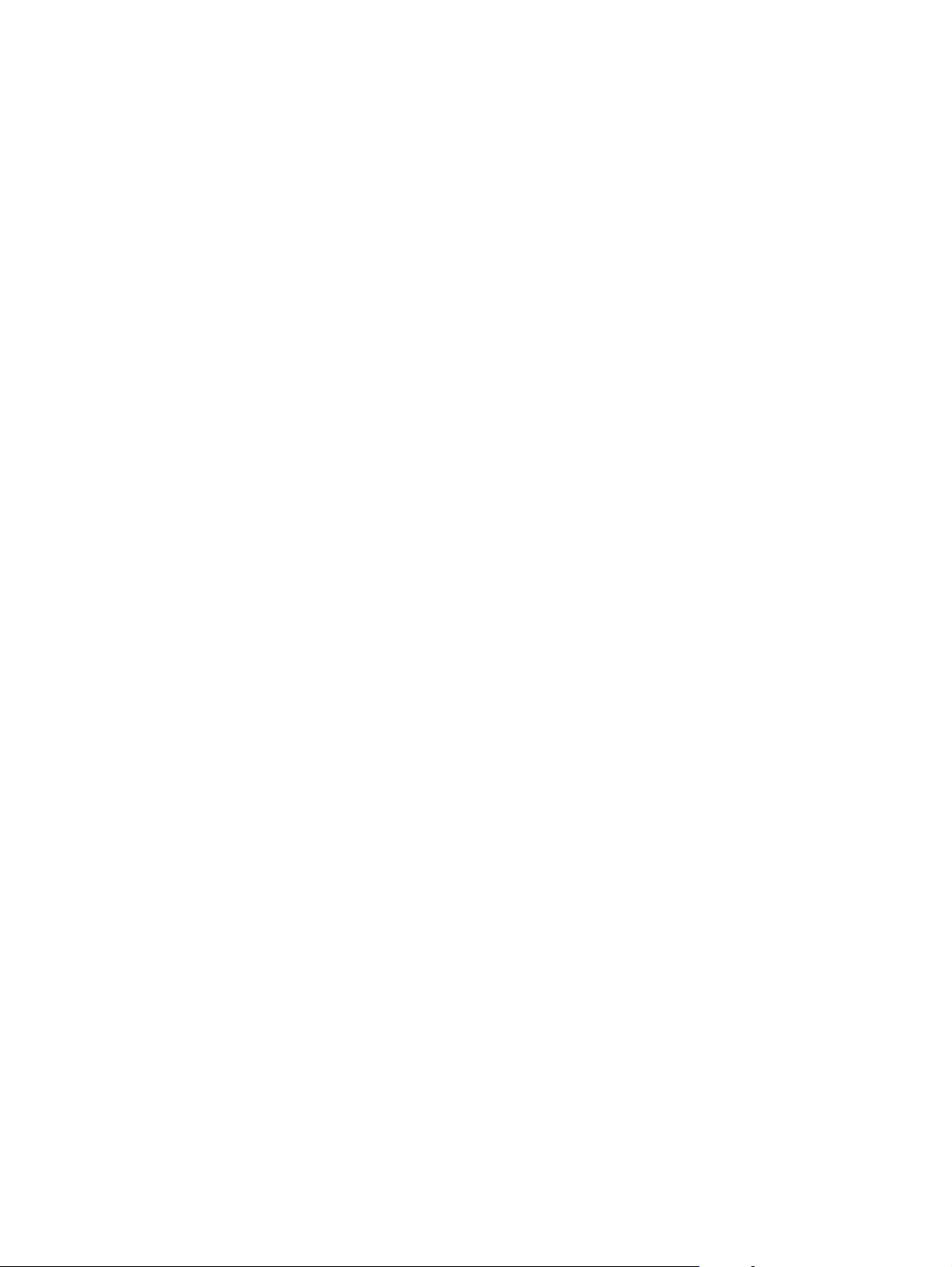
Η σάρωση σε υψηλότερη ανάλυση από την απαραίτητη δημιουργεί μεγαλύτερο αρχείο χωρίς
πρόσθετο όφελος.
Οι έγχρωμες σαρώσεις δημιουργούν μεγαλύτερα αρχεία από τις ασπρόμαυρες σαρώσεις.
●
Εάν σαρώνετε μεγάλο αριθμό σελίδων κάθε φορά, σκεφτείτε να σαρώνετε λιγότερες σελίδες ώστε να
●
δημιουργείτε μικρότερα αρχεία.
54 Κεφάλαιο 5 Αντιμετώπιση προβλημάτων ELWW
Page 61
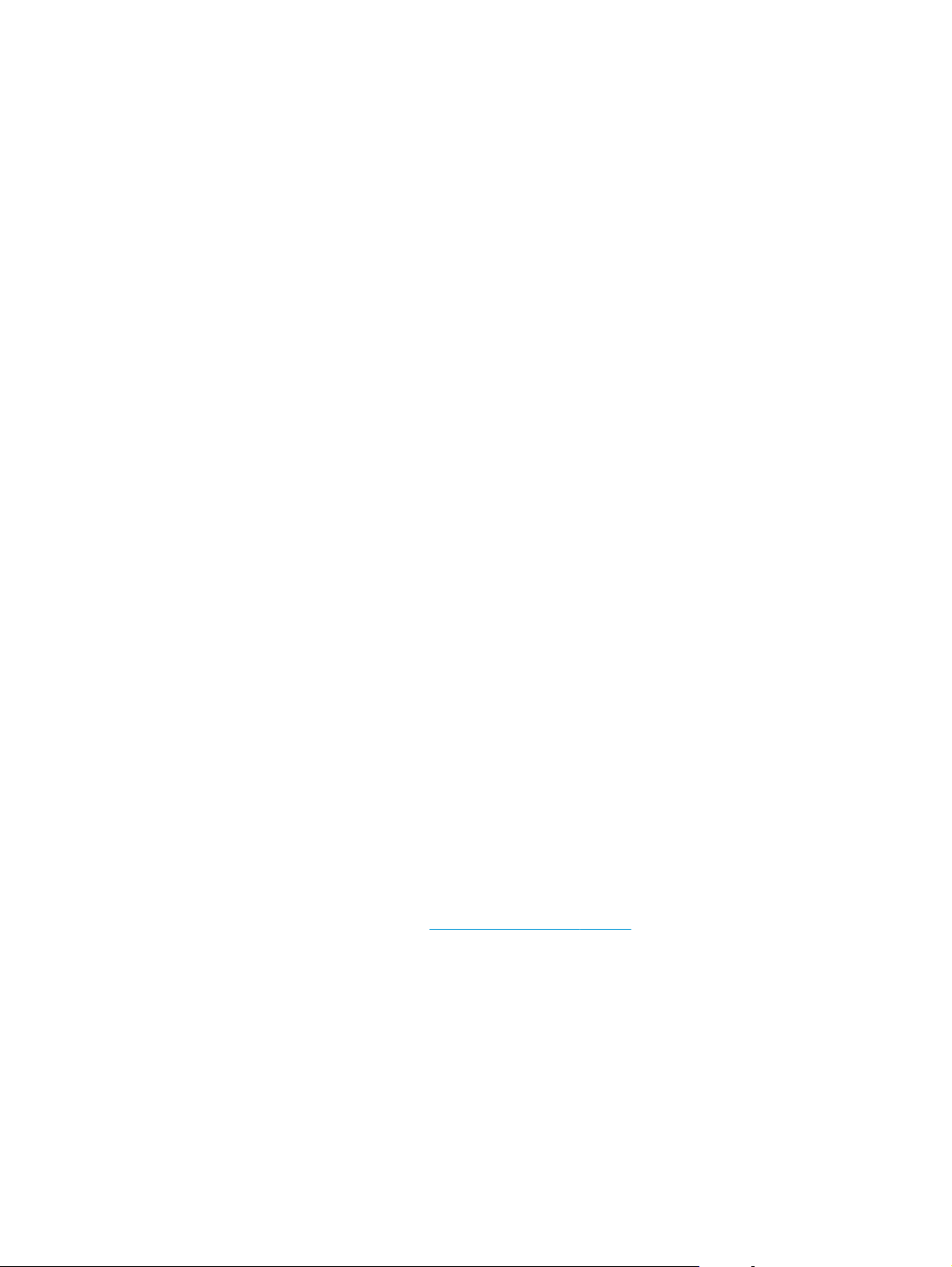
Τα κουμπιά του σαρωτή δεν λειτουργούν σωστά
Έπειτα από κάθε βήμα, πατήστε ένα κουμπί για να δείτε εάν λειτουργεί σωστά. Εάν δεν έχει επιλυθεί το
πρόβλημα, προχωρήστε στο επόμενο βήμα.
1. Ενδέχεται κάποιο καλώδιο να μην είναι καλά συνδεδεμένο. Βεβαιωθείτε ότι το καλώδιο USB και το
τροφοδοτικό είναι σωστά συνδεδεμένα.
2. Μπορεί να έχει χρησιμοποιηθεί το HP Scanner Tools Utility για την απενεργοποίηση των κουμπιών.
Εάν συμ
κουμπιά.
3. Απενεργοποιήστε το σαρωτή, περιμένετε 30 δευτερόλεπτα και έπειτα ενεργοποιήστε τον ξανά.
4. Επανεκκινήστε τον υπολογιστή.
5. Εάν το πρόβλημα παραμένει, τα κουμπιά ενδέχεται να έχουν απενεργοποιηθεί εκτός του HP Scanner
Tools Utility. Δοκιμάστε την παρακάτω διαδικασία:
α. Ανοίξτε το παράθυρο Πίνακας Ελέγχου και εντοπίστε το σαρωτή.
βαίνει αυτό, χρησιμοποιήστε το HP Scanner Tools Utility για να ενεργοποιήσετε ξανά τα
i
Vista, W
●
Συσκευές και εκτυπωτές.
Windows XP: Επιλέξτε Υλικό και Ήχος και έπειτα επιλέξτε Σαρωτές και κάμερες.
●
ndows 7 και Windows 8: Επιλέξτε Υλικό και Ήχος και έπειτα επιλέξτε
β. Εμφανίστε τις ιδιότητες του σαρωτή:
Windows 8: Κάντε κλικ στο κουμπί Έναρξη, τοποθετήστε το δείκτη του ποντικιού στην
●
επιλογή Εργαλεία διαχείρισης και επιλέξτε Διαχείριση σάρωσης. Στο αρ
ήμα παραθύρου, επιλέξτε Διαχείριση σάρωσης, κάντε δεξί κλικ στην επιλογή
τμ
Διαχειριζόμενοι σαρωτές και έπειτα επιλέξτε Ιδιότητες.
Windows 7: Κάντε δεξί κλικ στο μοντέλο του σαρωτή, επιλέξτε Ιδιότητες σάρωσης
●
και έπειτα κάντε κλικ στην καρτέλα Συμβάντα.
Windows XP και Vista: Κάντε δεξί κλικ στο μοντέλο του σαρωτή, επιλέξτε Ιδιότητες
●
και έπειτα κάντε κλικ στην καρτέλα Συμβάντα.
γ. Ελέγξτ
6. Εάν το πρόβλημα παραμένει, μπορεί να οφείλεται στον μπροστινό πίνακα. Επικοινωνήστε με την
υποστήριξη της HP στη διεύθυνση
ε τη ρύθμιση για τα κουμπιά του σαρωτή, βεβαιωθείτε ότι δεν έχετε ορίσει την επιλογή
Καμία ενέργεια και έπειτα επιλέξτε OK.
http://www.hp.com/support.
ιστερό
ELWW
Τα κουμπιά του σαρωτή δεν λειτουργούν σωστά
55
Page 62

Προβλήματα διαδρομής χαρτιού σαρωτή
Εμπλοκή, τσαλάκωμα, λανθασμένη τροφοδότηση χαρτιού ή τροφοδότηση πολλών σελίδων
●
Σάρωση ευαίσθητων πρωτοτύπων
●
Το χαρτί δεν τροφοδοτείται από το σαρωτή
●
Τα πρωτότυπα παρουσιάζουν κυρτώσεις στο δίσκο εξόδου του σαρωτή
●
Το κάτω μέρος της σαρωμένης εικόνας έχει περικοπεί
●
Οι σαρωμένες εικόνες έχουν μουτζούρες ή γρατσουνιές
●
Ένα στοιχείο που έχει τοποθετηθεί στο σαρωτή μπλοκάρει επανειλημμένα
●
Απομάκρυνση εμπλοκών από τη διαδρομή χαρτιού του σαρωτή
●
Εμπλοκή, τσαλάκωμα, λανθασμένη τροφοδότηση χαρτιού ή
τροφοδότηση πολλών σελίδων
Η σάρωση υγρών ή βρεγμένων σελίδων μπορεί να προκαλέσει εμπλοκές. Βεβαιωθείτε ότι οι σελίδες
●
που τροφοδοτούνται στο σαρωτή είναι εντελώς στεγνές (έχει στεγνώσει ο γραφίτης και δεν υπάρχουν
υγρές ουσίες, π.χ. κόλλα ή διορθωτικό υγρό).
Βεβαιωθείτε ότι όλοι οι κύλινδροι είναι στη θέση τους και ότι οι θύρες των κυλίνδρων και το
●
τροφοδότη εγγράφων είναι κλειστές.
Εάν σαρώνετε μια στοίβα με έγγραφα διαφορετικού μεγέθους, βεβαιωθείτε ότι έχετε προετοιμάσει και
●
τοποθετήσει σωστά τις σελίδες στο δίσκο εισόδου εγγράφων, όπως απεικονίζεται.
3
1
2
Τοποθετήστε τα έγγραφα με την πλευρά σάρωσης προς τα κάτω, βάζοντας το μεγαλύτερο
◦
έγγραφο στο κάτω μέρος της στοίβας (1).
Τοποθετήστε το δεύτερο σε μέγεθος έγγραφο με την πλευρά σάρωσης προς τα κάτω επάνω στο
◦
μεγαλύτερο έγγραφο, στοιχίζοντας την επάνω πλευρά και κεντράροντάς το οριζόντια.
Επαναλάβετε αυτό το βήμα για όλα τα έγγραφα της στ
Αφού ευθυγραμμίσετε την στοίβα στο πάνω μέρος και την στοιχίσετε οριζόντια, περιστρέψτε την
◦
κατά 180 μοίρες (2) και τοποθετήστε την στο δίσκο εισόδου εγγράφων (3).
οίβας.
υ
Εάν οι σελίδες δείχνουν να τροφοδοτούνται λοξά στη διαδρομή χαρτιού του σαρωτή, ελέγξτε τις
●
σαρωμένες σελίδες στο λογισμικό για να βεβαιωθείτε ότι δεν είναι λοξές.
56 Κεφάλαιο 5 Α
ν
τιμετώπιση προβλημάτων ELWW
Page 63

Ενδέχεται να μην έχουν τοποθετηθεί σωστά οι σελίδες. Ισιώστε τις σελίδες και ρυθμίστε τους
●
οδηγούς χαρτιού ώστε να κεντραριστεί η στοίβα.
Οι οδηγοί χαρτιού πρέπει να ακουμπούν τις πλευρές της στοίβας χαρτιού για να λειτουργούν σωστά.
●
Ελέγξτε ότι η στοίβα χαρτιού είναι ίσια και ότι οι οδηγοί εφάπτονται σε αυτήν.
Ο δίσκος ε
●
επιτρεπόμενο. Τοποθετήστε λιγότερες σελίδες στο δίσκο εισόδου και αφαιρέστε σελίδες από το δίσκο
εξόδου.
Καθαρίστε τη διαδρομή χαρτιού του σαρωτή για να μειωθούν τα προβλήματα τροφοδότησης. Εάν η
●
τροφοδότηση συνεχίζει να είναι προβληματική, καθαρίστε τους κυλίνδρους. Εάν η τροφοδότηση
συνεχίζει να
ισόδου ή ο δίσκος εξόδου μπορεί να περιέχει μεγαλύτερο αριθμό σελίδων από το
είναι προβληματική, αντικαταστήστε τους κυλίνδρους.
Σάρωση ευαίσθητων πρωτοτύπων
Για να σαρώσετε ένα ευαίσθητο έγγραφο (π.χ. φωτογραφία ή έγγραφο τυπωμένο σε τσαλακωμένο ή
ιδιαίτερα ελαφρύ χαρτί), τοποθετήστε το σε μια διάφανη θήκη για έγγραφα τυπωμένα σε βαρύ χαρτί με
πλάτος έως 216 mm (8,5 ίντσες), πριν το τοποθετήσετε στο δίσκο εισόδου εγγράφων.
ΥΠΟΔΕΙΞΗ Εάν δεν διαθέτετε θήκη εγγράφων κατάλληλου μεγέθους, χρησιμοποιήστε μια θήκη
κατάλληλη για χρήση σε ντοσιέ με κρίκους. Κόψτε την πλευρά με τις τρύπες ώστε το πλάτος της θήκης να
μην ξεπερνά τα 216 mm (8,5 ίντσες).
Το χαρτί δεν τροφοδοτείται από το σαρωτή
Τοποθετήστε ξανά τις σελίδες στο δίσκο εισόδου εγγράφων, αφού πρώτα βεβαιωθείτε ότι έρχονται σε
επαφή με τους κυλίνδρους.
Η θύρα του τροφοδότη εγγράφων μπορεί να μην έχει ασφαλίσει. Ανοίξτε και έπειτα κλείστε τη θύρα
ασκώντας πίεση ώστε να διασφαλίσετε ότι έχει κλείσει σωστά.
Ενδέχεται να υπάρχει κάποιο πρόβλημα με το υλικό του σαρωτή. Ακολουθήστε αυτήν τη διαδικασ
να ελέγξετε το σαρωτή:
1. Βεβαιωθείτε ότι το τροφοδοτικό είναι καλά συνδεδεμένο στο σαρωτή και σε μια ενεργή πρίζα ή
συσκευή προστασίας από μεταβολές της τάσης. Ελέγξτε ότι η πράσινη λυχνία LED που υπάρχει πάνω
στο τροφοδοτικό είναι αναμμένη για να βεβαιωθείτε ότι το τροφοδοτικό λειτουργεί.
2. Εάν το τροφοδοτικό είναι συνδεδεμέ
βεβαιωθείτε ότι η συσκευή αυτή είναι συνδεδεμένη στην πρίζα και ενεργοποιημένη.
3. Πατήστε το κουμπί λειτουργίας (
τροφοδοτικό από το σαρωτή και έπειτα απενεργοποιήστε τον υπολογιστή στον οποίο είναι
συνδεδεμένος ο σαρωτής. Περιμένετε 30 δευτερόλεπτα, συνδέστε ξανά το τροφοδοτικό στο σαρωτή,
πατήστε το κουμπί λειτουργίας (
υπολογιστή.
4. Επαναλάβετε τη σάρωση.
νο σε συσκευή προστασίας από μεταβολές της τάσης,
) για να απενεργοποιήσετε το σαρωτή, αποσυνδέστε το
) για να ενεργοποιήσετε το σαρωτή και έπειτα ενεργοποιήστε τον
ία για
ELWW
Προβλήματα διαδρομής χαρτιού σαρωτή
57
Page 64

Τα πρωτότυπα παρουσιάζουν κυρτώσεις στο δίσκο εξόδου του σαρωτή
Σε συνθήκες ξηρού περιβάλλοντος, τα ελαφριά πρωτότυπα, όπως εκείνα που είναι τυπωμένα σε χαρτί
αντιγραφής χωρίς καρμπόν, μπορεί να παρουσιάσουν κυρτώσεις στο δίσκο εξόδου. Για να
ελαχιστοποιήσετε τις κυρτώσεις, ισιώστε τα κυρτωμένα άκρα πριν τοποθετήσετε τα πρωτότυπα στο δίσκο
εισόδου εγγράφων. Εάν δεν μπορείτε να ισιώσετε τα κυρτωμένα άκρα, βεβαιωθείτε ότι είναι γυρισμένα
πρ
ος τα κάτω ότ
αν τοποθετείτε τα πρωτότυπα στο δίσκο εισόδου εγγράφων.
Το κάτω μέρος της σαρωμένης εικόνας έχει περικοπεί
Από προεπιλογή, το λογισμικό σάρωσης μπορεί να πραγματοποιήσει σάρωση μέσων μήκους έως 356
mm . Εάν η σελίδα έχει μεγαλύτερο μήκος, το τέλος του εγγράφου δεν περιλαμβάνεται στη σαρωμένη
εικόνα παρά μόνο εάν καθορίσετε το κατάλληλο μέγεθος σελίδας για το μήκος του πρωτοτύπου.
Εάν σαρώσετε μια σελίδα με μεγαλύτερο μήκος από το μέγεθος σελίδας που έχε
λογισμικό σάρωσης, στην οθόνη LCD θα εμφανιστεί το σφάλμα Paper Jam (Εμπλοκή χαρτιού).
τε καθορίσει στο
Οι σαρωμένες εικόνες έχουν μουτζούρες ή γρατσουνιές
Έπειτα από κάθε βήμα, επαναλάβετε τη σάρωση για να δείτε εάν εξακολουθούν να εμφανίζονται γραμμές
ή γρατσουνιές. Εάν συμβαίνει κάτι τέτοιο, προχωρήστε στο επόμενο βήμα. Για πληροφορίες σχετικά με τον
καθαρισμό του σαρωτή, ανατρέξτε στην ενότητα Φροντίδα και συντήρηση του οδηγού χρήσης.
Βεβαιωθείτε ότι τα πρωτότυπα είναι καθαρά και δεν είναι τσαλακωμένα.
●
Καθαρίστε τις ταινίες σά
●
Καθαρίστε τους κυλίνδρους.
●
ρωσης στο εσωτερικό του τροφοδότη εγγράφων.
Ένα στοιχείο που έχει τοποθετηθεί στο σαρωτή μπλοκάρει επανειλημμένα
Το στοιχείο ενδέχεται να μην πληροί τις προδιαγραφές για τα αποδεκτά πρωτότυπα.
●
Μπορεί να υπάρχει κάτι επάνω στο στοιχείο, όπως καρφίτσες συρραπτικού ή αυτοκόλλητες
●
σημειώσεις, που πρέπει να αφαιρεθεί.
Ελέγξτε το έγγραφο για σχισίματα ή τρύπες.
●
Βεβαιωθείτε ότι οι οδηγοί χαρτιού ακουμπούν στις πλευρές του πρωτοτύπου.
●
Απομάκρυνση εμπλοκών από τη διαδρομή χαρτιού του σαρωτή
Για να αποκαταστήσετε μια εμπλοκή χαρτιού, ακολουθήστε τα παρακάτω βήματα:
1. Αφαιρέστε όλες τις σελίδες από το δίσκο εισόδου εγγράφων.
58 Κεφάλαιο 5 Αντιμετώπιση προβλημάτων ELWW
Page 65

2. Ανοίξτε τη θύρα του τροφοδότη εγγράφων.
3. Αφαιρέστε τα πρωτότυπα ή τυχόν εμπόδια από τη διαδρομή χαρτιού.
4. Αφαιρέστε τυχόν εμφανή υπολείμματα (π.χ. χαρτί, συρραπτικά ή συνδετήρες) από τη διαδρομή
χαρτιού.
5. Κλείστε τη θύρα του τροφοδότη εγγράφων.
6. Τοποθετήστε ξανά τις μη σαρωμένες σελίδες στο δίσκο εισόδου εγγράφων.
7. Συνεχίστε τη σάρωση.
ELWW
Προβλήματα διαδρομής χαρτιού σαρωτή
59
Page 66

60 Κεφάλαιο 5 Αντιμετώπιση προβλημάτων ELWW
Page 67

6 Προσβασιμότητα και υποστήριξη
προϊόντος
Στις επιλογές προσβασιμότητας αυτού του σαρωτή περιλαμβάνεται το λογισμικό ανάγνωσης οθόνης LCD
Reader και η δυνατότητα ενεργοποίησης και απενεργοποίησης των κουμπιών του σαρωτή.
LCD Reader
●
Έλεγχος των κουμπιών του σαρωτή
●
LCD Reader
Το LCD Reader είναι ένα λογισμικό που στέλνει την κατάσταση της οθόνης LCD του μπροστινού πίνακα
του σαρωτή στην οθόνη του υπολογιστή κάθε φορά που υπάρχει κάποια αλλαγή. Το LCD Reader παρέχει
στα εργαλεία προσβασιμότητας τη δυνατότητα να μετατρέπουν σε λόγο το περιεχόμενο που εμφανίζεται
στον μπροστινό πίνακα του σαρωτή.
ΣΗΜΕΙΩΣΗ Το LCD Reader υποστηρίζει μόνο τα Αγγλικά.
Για να χρησιμοποιήσετε το LCD Reader, ακολουθήστε τα παρακάτω βήματα:
1. Στη μονάδα σκληρού δίσκου, μεταβείτε στη θέση C:\Program Files\Common Files\HP\Scanjet\
και, στη συνέχεια, στον κατάλογο 5000 s3.
2. Για να ανοίξετε το πρόγραμμα, κάντε διπλό κλικ στο αρχείο hplcd.exe.
ΣΗΜΕΙΩΣΗ Το LCD Reader δεν μπορεί να εμφανίσει το κείμενο της οθόνης LCD όταν υπάρχει σφάλμα
σύνδεσης USB ή όταν ο σαρωτής είναι απενεργοποιημένος.
Έλεγχος των κουμπιών του σαρωτή
Για να αποτρέψετε το ακούσιο πάτημα, μπορείτε να απενεργοποιήσετε τα κουμπιά του μπροστινού πίνακα
του σαρωτή.
Όταν τα κουμπιά είναι απενεργοποιημένα, μπορείτε να ξεκινήσετε τις εργασίες σάρωσης και αντιγραφής
από τον υπολογιστή χρησιμοποιώντας το λογισμικό σάρωσης. Μπορείτε ακόμα να πατήσετε το κουμπί
ακύρωσης (
Για να απενεργοποιήσετε τα κουμπιά του σαρωτή, ακολουθήστε τα παρακάτω βήματα:
) στον μπροστινό πίνακα του σαρωτή για να διακόψετε μια σάρωση.
ELWW
LCD Reader
61
Page 68

1. Ανοίξτε το HP Scanner Tools Utility.
2. Στην καρτέλα Profiles (Προφίλ), επιλέξτε το πλαίσιο ελέγχου Disable front panel buttons
(Απενεργοποίηση κουμπιών μπροστινού πίνακα).
Για να ενεργοποιήσετε τα κουμπιά του σαρωτή, καταργήστε την επιλογή του πλαισίου ελέγχου
Disable front panel buttons (Απενεργοποίηση κουμπιών μπροστινού πίνακα).
ΣΗΜΕΙΩΣΗ Για να αλλάξετε τη ρύθμιση αυτού του πλαισίου ελέγχου, πρέπει να έχετε δικαιώματα
διαχειριστή στον υπολογιστή.
62 Κεφάλαιο 6 Προσβασιμότητα και υποστήριξη προϊόντος ELWW
Page 69

7 Προδιαγραφές και εγγύηση
Η ενότητα αυτή περιέχει τις πληροφορίες κανονισμών και τις προδιαγραφές προϊόντος για το σαρωτή.
Προδιαγραφές σαρωτή
●
Προδιαγραφές τροφοδότη εγγράφων
●
Προδιαγραφές περιβάλλοντος
●
Πληροφορίες κανονισμών
●
Πληροφορίες σχετικά με την ενέργεια
●
Απόρριψη άχρηστου εξοπλισμού από χρήστες σε ιδιωτικά νοικοκυριά της Ευρωπαϊκής Ένωσης
●
Δήλωση περιορισμένης εγγύησης HP
●
ELWW 63
Page 70

Προδιαγραφές σαρωτή
Όνομα Περιγραφή
Τύπος σαρωτή Σαρωτής με τροφοδότηση φύλλων δύο όψεων
Μέγεθος Πλάτος: 310 mm Βάθος: 183,8 mm Ύψος: 182,4 mm
Βάρος 4,82 kg
Στοιχείο σάρωσης Αισθητήρας εικόνας επαφής (CIS)
Διασύνδεση USB 2.0 υψηλής ταχύτητας (συμβατότητα με τις προδιαγραφές USB 1.1)
Οπτική ανάλυση 600 x 600 dpi μέσω υλικού
Πληροφορίες για το
τροφοδοτικό
Καταν
άλωση ενέργειας Για πληροφορίες σχετικά με την κατανάλωση ενέργειας, ανατρέξτε στο συμπληρωματικό αρχείο
Απαιτήσεις συστήματος Για να δείτε τις ελάχιστες και τις συνιστώμενες απαιτήσεις συστήματος, επισκεφτείτε τη διεύθυνση
Η συσκευή αυτή προορίζεται για τροφοδοσία από καταχωρισμένη μονάδα τροφοδοσίας με
●
σήμανση LPS ή Limited Power Source και ονομαστική τιμή ισχύος λειτουργίας 32 Vdc,
1,56 A (1560 mA).
Έξοδος DC για τροφοδοτικό: 32 Vdc, 1,56 A (1560 mA), 50 W
●
κανονισμών .pdf για το σαρωτή HP Scanjet Enterprise Flow 5000 s3 στο CD λογισμικού
σάρωσης ΗΡ.
www.hp.com, επιλέξτε χώρα/περιοχή, αναζητήστε το μοντέλο του σαρωτή και, στη συνέχεια,
πραγματοποιήστε αναζήτηση με τις λέξεις φύλλο δεδομένων.
Προδιαγραφές τροφοδότη εγγράφων
Όνομα Περιγραφή
Χωρητικότητα δίσκου
εισόδου
Ελάχιστο μέγεθος χαρτιού 52 x 74 mm
Μέγιστο μέγεθος χαρτιού 216 x 3100 mm
50 φύλλα 75g/m
2
Ελάχιστο βάρος χαρτιού
Μέγιστο βάρος χαρτιού
41 g/m
209 g/m
2
2
64 Κεφάλαιο 7 Προδιαγραφές και εγγύηση ELWW
Page 71

Προδιαγραφές περιβάλλοντος
Όνομα Περιγραφή
Θερμοκρασία Λειτουργία σαρωτή: 10° έως 35°C
Αποθήκευση: -40° έως 65°C
Σχετική υγρασία Λειτουργία σαρωτή: 10% έως 80% χωρίς συμπύκνωση σε 10° έως 35°C
Αποθήκευση: μέχρι και 90% σε 0° έως 65°C
ΣΗΜΕΙΩΣΗ Η HP έχει δεσμευθεί να παρέχει στους πελάτες της πληροφορίες σχετικά με τις χημικές
ουσίες που περιέχουν τα προϊόντα της, όπως απαιτείται για τη συμμόρφωσή της με νομικές απαιτήσεις
όπως ο κανονισμός REACH (Κανονισμός ΕΚ Αρ. 1907/2006 του Ευρωπαϊκού Κοινοβουλίου και του
Συμβουλίου). Η αναφορά χημικών στοιχείων για τη συγκεκριμένη συσκευή διατίθεται στη διεύθυνση
www.hp.com/go/reach.
Πληροφορίες κανονισμών
Πρόσθετες πληροφορίες κανονισμών σχετικά με το σαρωτή μπορείτε να βρείτε στο συμπληρωματικό
αρχείο κανονισμών .pdf για το σαρωτή HP Scanjet Enterprise Flow 5000 s3 στο CD λογισμικού
σάρωσης ΗΡ.
Κανονιστικός αριθμός αναγνώρισης μοντέλου: Για σκοπούς κανονιστικής αναγνώρισης, έχει
εκχωρηθεί στη συσκευή σας ένας κανονιστικός αριθμός μοντέλου. Ο κανονιστικός αριθμός μοντέλου της
συσκευής σας είναι FCLSD-1103. Ο κανονιστικός αριθμός δεν πρέπει να συγχέεται με το εμπορικό όνο
(HP Scanjet Enterprise Flow 5000 s3) ή τον αριθμό του προϊόντος (L2738A).
Πληροφορίες σχετικά με την ενέργεια
Ο εξοπλισμός εκτύπωσης και απεικόνισης της HP που φέρει το λογότυπο ENERGY STAR® έχει εγκριθεί
σύμφωνα με τις προδιαγραφές για τον εξοπλισμό απεικόνισης που έχει ορίσει ο φορέας περιβαλλοντικής
προστασίας ENERGY STAR των ΗΠΑ. Οι συσκευές απεικόνισης με πιστοποίηση ENERGY STAR φέρουν
το παρακάτω σήμα:
Πρόσθετες πληροφορίες σχετικά με τα μοντέλα προϊόντων απεικόνισης με πιστοποίηση ENERGY STAR
υπάρχουν στην εξής διεύθυνση:
http://www.hp.com/go/energystar
μα
ELWW
Προδιαγραφές περιβάλλοντος
65
Page 72

Απόρριψη άχρηστου εξοπλισμού από χρήστες σε ιδιωτικά νοικοκυριά της Ευρωπαϊκής Ένωσης
Η παρουσία αυτού του συμβόλου πάνω στη συσκευή ή τη συσκευασία υποδεικνύει ότι η συσκευή δεν
πρέπει να απορριφθεί μαζί με τα υπόλοιπα οικιακά απορρίμματα. Αποτελεί δική σας ευθύνη να
απορρίπτετε τον άχρηστο εξοπλισμό στα ειδικά σημεία συλλογής για ανακύκλωση του άχρηστου
ηλεκτρικού και ηλεκτρονικού εξοπλισμού. Η ξεχωριστή συλλογή και ανακύκλωση του άχρηστου
εξοπλισ
προστατεύει την ανθρώπινη υγεία και το περιβάλλον. Για περισσότερες πληροφορίες σχετικά με τα σημεία
απόρριψης του άχρηστου εξοπλισμού για ανακύκλωση, επικοινωνήστε με το δημαρχείο, την υπηρεσία
απόρριψης οικιακών απορριμμάτων ή το κατάστημα από το οποίο αγοράσατε τη συσκευή.
ού βοηθά στη διατήρηση των φυσικών πόρων και διασφαλίζει την ανακύκλωση κατά τρόπο που
μ
66 Κεφάλαιο 7
ιαγραφές και εγγύηση ELWW
Προδ
Page 73

Δήλωση περιορισμένης εγγύησης HP
Σαρωτής HP Scanjet Enterprise Flow 5000 s3
Μοντέλο Ασία/Ειρηνικός Αμερική Ευρώπη/Μέση Ανατολή/
5000 s3 1 έτος 1 έτος 1 έτος
1. Η HP εγγυάται σε εσάς, τον τελικό πελάτη – χρήστη, ότι το υλικό, ο βοηθητικός εξοπλισμός και τα
αναλώσιμα HP θα είναι ελεύθερα ελαττωμάτων ως προς το υλικό και την κατασκευή μετά την ημερομηνία
αγοράς και για το διάστημα που αναφέρεται παραπάνω. Εάν η HP ενημερωθεί για τέτοια ελαττώματα κατά
τη διάρκεια της περιόδου εγγύησης, θα ε
θα αποδειχθεί ελαττωματική. Τα προϊόντα που παρέχονται κατά την αντικατάσταση μπορεί να είναι
καινούρια ή ισοδύναμα σε απόδοση με καινούρια.
2. Η HP εγγυάται σε εσάς ότι το λογισμικό HP δεν θα αποτύχει να εκτελέσει τις οδηγίες προγραμματισμού
μετά την ημερομηνία αγοράς και για το διάστημα που
στο υλικό και την κατασκευή, με προϋπόθεση τη σωστή εγκατάσταση και χρήση. Εάν η HP λάβει
ειδοποίηση για τέτοια ελαττώματα κατά την περίοδο εγγύησης, η HP θα αντικαταστήσει το λογισμικό που
δεν εκτελεί τις οδηγίες προγραμματισμού εξαιτίας τέτοιων ελαττωμάτων.
πισκευάσει ή
αντικαταστήσει, κατ' επιλογή της, τη συσκευή που
αναφέρεται παραπάνω, για λόγους ελαττωμάτων
Αφρική
3. Η HP δεν εγγυάται την αδιάλειπτη ή ελεύθερη σφαλμάτων λειτουργία των προϊό
μέσα σε εύλογο χρονικό διάστημα, δεν δύναται να επισκευάσει ή αντικαταστήσει οποιοδήποτε προϊόν
σύμφωνα με την εγγύηση, θα δικαιούστε αποζημίωση ίση με το κόστος αγοράς εφόσον επιστρέψετε
εγκαίρως το προϊόν.
4. Τα προϊόντα της HP μπορεί να περιέχουν ανακατασκευασμένα εξαρτήματα, ισοδύναμα σε απόδοση με
καινούρια ή εξαρτήματα που μπορεί να έχουν
5. Η εγγύηση δεν ισχύει για ελαττώματα που προκύπτουν από (α) ακατάλληλη ή ανεπαρκή συντήρηση ή
ρύθμιση, (β) λογισμικό, προϊόντα διασύνδεσης, εξαρτήματα ή αναλώσιμα που δεν παρέχονται από την
HP, (γ) μη εξουσιοδοτημένη τροποποίηση ή κακή χρήση, (δ) λειτουργία εκτός των γνωστών
περιβαλλοντικών προδιαγραφών του προϊόντος ή (ε) ακατάλληλη προ
λειτουργίας.
6. ΣΤΟ ΒΑΘΜΟ ΠΟΥ ΕΠΙΤΡΕΠΕΤΑΙ ΑΠΟ ΤΗΝ ΤΟΠΙΚΗ ΝΟΜΟΘΕΣΙΑ, ΟΙ ΠΑΡΑΠΑΝΩ ΕΓΓΥΗΣΕΙΣ
ΕΙΝΑΙ ΑΠΟΚΛΕΙΣΤΙΚΕΣ ΚΑΙ ΔΕΝ ΠΑΡΕΧΕΤΑΙ ΚΑΜΙΑ ΑΛΛΗ ΕΓΓΥΗΣΗ Ή ΣΥΝΘΗΚΗ, ΓΡΑΠΤΗ Ή
ΠΡΟΦΟΡΙΚΗ, ΡΗΤΗ Ή ΣΙΩΠΗΡΗ. Η HP ΑΠΟΠΟΙΕΙΤΑΙ ΣΥΓΚΕΚΡΙΜΕΝΑ ΚΑΘΕ ΣΙΩΠΗΡΗ ΕΓΓΥΗΣΗ Ή
ΣΥΝΘΗΚΗ ΕΜΠΟΡΕΥΣΙΜΟΤΗΤΑΣ, ΙΚΑΝΟΠΟΙΗΤΙΚΗΣ ΠΟΙΟΤΗΤΑΣ ΚΑΙ ΚΑΤΑΛΛΗΛΟΤΗΤΑΣ ΓΙΑ
ΣΥΓΚΕΚΡΙΜΕΝΟ ΣΚΟΠΟ. Μερικές χώρες/περιοχές, πο
στη διάρκεια της σιωπηρής εγγύησης με αποτέλεσμα οι παραπάνω περιορισμοί ή εξαιρέσεις να μην
ισχύουν για εσάς. Η παρούσα εγγύηση σας παρέχει συγκεκριμένα νομικά δικαιώματα, ενώ μπορεί να έχετε
και άλλα που διαφέρουν από χώρα/περιοχή σε χώρα/περιοχή, από πολιτεία σε πολιτεία και από
περιφέρεια σε πε
ριφέρ
εια.
χρησιμοποιηθεί περιστασιακά.
ετοιμασία ή συντήρηση του χώρου
ες ή περιφέρειες δεν επιτρέπουν περιορισμούς
λιτεί
ντων της. Εάν η HP,
ELWW
7. Η περιορισμένη εγγύηση της HP ισχύει σε οποιαδήποτε χώρα/περιοχή όπου η HP διαθέτει υποστήριξη
για αυτό το προϊόν και προωθεί αυτό το προϊόν. Το επίπεδο υπηρεσιών εγγύησης που λαμβάνετε μπορεί
να διαφέρει ανάλογα με τα τοπικά πρότυπα. Η HP δεν θα τροποποιήσει τη μορφή, τις προδιαγραφές ή τη
λειτουργία του προϊόντος, ώστε να επιτρέ
προοριζόταν να λειτουργήσει για νομικούς ή κανονιστικούς σκοπούς.
ψει τη λειτουργία του σε χώρα/περιοχή για την οποία ποτέ δεν
Δήλωση περιορισμένης εγγύησης HP
67
Page 74

8. ΣΤΟ ΒΑΘΜΟ ΠΟΥ ΕΠΙΤΡΕΠΕΤΑΙ ΑΠΟ ΤΗΝ ΤΟΠΙΚΗ ΝΟΜΟΘΕΣΙΑ, ΟΙ ΑΠΟΖΗΜΙΩΣΕΙΣ ΠΟΥ
ΑΝΑΦΕΡΟΝΤΑΙ ΣΤΗΝ ΠΑΡΟΥΣΑ ΕΓΓΥΗΣΗ ΕΙΝΑΙ ΟΙ ΜΟΝΑΔΙΚΕΣ ΚΑΙ ΑΠΟΚΛΕΙΣΤΙΚΕΣ
ΑΠΟΖΗΜΙΩΣΕΙΣ ΠΟΥ ΔΙΚΑΙΟΥΣΤΕ. ΕΚΤΟΣ ΑΝ ΑΝΑΦΕΡΕΤΑΙ ΠΑΡΑΠΑΝΩ, Η HP Ή ΟΙ
ΠΡΟΜΗΘΕΥΤΕΣ ΤΗΣ, ΔΕΝ ΘΑ ΕΙΝΑΙ ΣΕ ΚΑΜΙΑ ΠΕΡΙΠΤΩΣΗ ΥΠΕΥΘΥΝΟΙ ΓΙΑ ΑΠΩΛΕΙΑ
ΔΕΔΟΜΕΝΩΝ Ή ΓΙΑ ΑΜΕΣΗ, ΕΜΜΕΣΗ, ΘΕΤΙΚΗ Ή ΑΠΟΘΕΤΙΚΗ (ΣΥΜΠΕΡΙΛΑΜΒΑΝΟΜΕΝΗΣ
ΑΠΩΛΕΙΑΣ ΚΕΡΔΩΝ Ή ΔΕΔΟΜΕΝ
Ν) Ή ΑΛΛΗ ΖΗΜΙΑ, ΒΑΣΕΙ ΣΥΜΒΟΛΑΙΟΥ, ΑΔΙΚΟΠΡΑΞΙΑΣ Ή
Ω
ΑΛΛΟΥ ΜΕΣΟΥ. Ορισμένες χώρες/περιοχές, πολιτείες ή περιφέρειες δεν επιτρέπουν την εξαίρεση ή τον
περιορισμό των θετικών ή αποθετικών ζημιών. Κατά συνέπεια, ο παραπάνω περιορισμός ή εξαίρεση
μπορεί να μην ισχύει για εσάς.
9. ΟΙ ΟΡΟΙ ΕΓΓΥΗΣΗΣ ΠΟΥ ΠΕΡΙΕΧΟΝΤΑΙ ΣΤΗΝ ΠΑΡΟΥΣΑ ΔΗΛΩΣΗ, ΕΚΤΟΣ ΑΠΟ ΤΟ ΒΑΘΜΟ
ΠΟΥ ΕΠΙΤΡΕΠΕΤΑΙ ΑΠΟ
ΤΗ ΝΟΜΟΘΕΣΙΑ, ΔΕΝ ΕΞΑΙΡΟΥΝ, ΠΕΡΙΟΡΙΖΟΥΝ Ή ΤΡΟΠΟΠΟΙΟΥΝ ΤΑ
ΣΥΝΤΑΓΜΑΤΙΚΑ ΣΑΣ ΔΙΚΑΙΩΜΑΤΑ ΣΕ ΣΧΕΣΗ ΜΕ ΤΗΝ ΠΩΛΗΣΗ ΑΥΤΟΥ ΤΟΥ ΠΡΟΪΟΝΤΟΣ ΚΑΙ
ΛΕΙΤΟΥΡΓΟΥΝ ΕΠΙΠΡΟΣΘΕΤΑ ΣΕ ΑΥΤΑ.
68 Κεφάλαιο 7 Προδιαγραφές και εγγύηση ELWW
Page 75

Ευρετήριο
Α
ανάλυση 2
αναλώσιμα
παραγγελία 27
αναστολή λειτουργίας 7
ανταλλακτικά
παραγγελία 35
αντικατάσταση κυλίνδρων 35
αντιμετώπιση προβλημάτων
βασικές συμβουλές 43
διακοπή λειτουργίας 48
εγκατάσταση 44
έλεγχος τροφοδοσίας 47
εμπλοκές 58
επαναφορά σαρωτή 47
ευαίσθητα στοιχεία 57
θολές εικόνες 51
καλώδια 44
κατάργηση εγκατάστασης και
επανεγκατάσταση λογισμικού
44, 48
κουμπιά 50
λανθασμένη τροφοδότηση 56
λείπουν σελίδες 50
λειτουργία 49
λευκές γραμμές 53
λευκές σαρώσεις 52
λωρίδες 58
μαύρες σαρώσεις 52
μεγάλα σαρωμένα αρχεία 53
οθόνη 50
περικομμένες εικόνες 58
προβλήματα τροφοδότησης 56
σαρώσεις δύο όψε
σάρωση ευαίσθητων στοιχείων
57
σειρά σελίδων 51
στραβές εικόνες 52
ταχύτητα 50, 51
ω
ν 50
χρωματιστές γραμμές 53
χωρίς τροφοδότηση χαρτιού
56
LCD 50
απενεργοποίηση κουμπιών
σαρωτή 61
απόρριψη χρώματος 22
αυτόματη περικοπή ή προσαρμογή
σαρωμένης εικόνας στο επιλεγμένο
μέγεθος σελίδας 23
αυτόματος εντοπισμός μεγέθους
σελίδας 23
αυτόματος εντοπισμός χρωμάτων
24
Γ
γραμμές
αντιμετώπιση προβλημάτων 53
γυαλί, καθαρισμός 28
Δ
διαγραφή κενών σελίδων 2
διαδρομή χαρτιού
καθαρισμός 30
προβλήματα τροφοδότησης 56
διακόπτης ενεργοποίησης/
απ
γοποίησης, εντοπισμός 3
ενερ
διακόπτης λειτουργίας,
εντοπισμός 3
διαχείριση ενέργειας 49
διαχείριση ρυθμίσεων ενέργειας
49
δίσκοι
εντοπισμός 3
δίσκος εισόδου εγγράφων
συμβουλές τοποθέτησης 9
τοποθέτηση εγγράφων 11
τοποθέτηση καρτών 14
χωρητικότητα 2
δίσκος εξόδου
εντοπισμός 3
Ε
εγκατάσταση λογισμικού
αντιμετώπιση προβλημάτων 44
εισαγωγή προφίλ σάρωσης
από λογισμικό συμβατό με το
πρότυπο TWAIN 20
από το SDSS 20
εμπλοκές
αντιμετώπιση προβλημάτων 58
ενεργοποίηση σαρωτή
αντιμετώπιση προβλημάτων 49
εντοπισμός μεγέθους σελίδας 23
εντοπισμός τροφοδότησης πολλών
σελίδων 25
εξ
αγωγή προφίλ σάρωσης
σε λογισμικό συ
πρότυπο TWAIN 20
στο SDSS 20
επαναφορά σαρωτή 47
επισκόπηση λειτουργιών
λογισμικού 17
ευαίσθητα στοιχεία, σάρωση 57
εφαρμογές
σάρωση από 16
Θ
θαμπές εικόνες 51
θολές εικόνες 51
Κ
καθαρισμός
διαδρομή χαρτιού 30
κύλινδροι 32
ταινίες σάρωσης 28
καλύμματα, εντοπισμός 3
μβατό με το
ELWW
Ευρετήριο
69
Page 76

καλώδια
αντιμετώπιση προβλημάτων 44
καλώδιο USB
αντιμετώπιση προβλημάτων 44
κατακόρυφες λευκές λωρίδες
αντιμετώπιση προβλημάτων 53
κατακόρυφες χρωματιστές λωρίδες
αντιμετώπιση προβλημάτων 53
κατάργηση εγκατάστασης και
επανεγκατάσταση λογισμικού 44,
48
Κουμπί ακύρωσης 4
Κουμπί επιστροφής 4
Κουμπί εργαλείων 4
Κουμπί σάρωσης δύο όψεων 4
Κουμπί σάρωσης μίας όψης 4
Κουμπί OK/επιλογής 4
κουμπιά
μπροστινός πίνακας σαρωτή 3
κύλινδροι
αντικατάσταση 35
καθαρισμός 32
Λ
λανθασμένη τροφοδότηση
αντιμετώπιση προβλημάτων 56
λείπουν σελίδες, αντιμετώπιση
προβλημάτων 50
λειτουργία βελτίωσης ασ
ιμένου 25
κε
λειτουργίες 2
απόρριψη χρώματος 22
αύξηση ταχύτητας σάρωσης με
συμπίεση υλικού 21
αυτόματη περικοπή σαρωμένης
εικόνας 23
αυτόματος εντοπισμός
χρωμάτων 24
εντοπισμός μεγέθους σελίδας
23
εντοπισμός τροφοδότησης
πολλών σελίδων 25
λειτουργία βελτίωσης
ασπρόμαυρου κειμένου 25
περικοπή ή προσαρμογή
σαρωμένης εικόνας στο
επιλεγμένο μέγεθος σελίδας
23
προφίλ σάρωσης 17
πρόμαυρου
υποστήριξη σελίδων ιδιαίτερα
μεγάλου μήκους 20
υποστήριξη σελίδων μεγάλου
μήκους 20
λειτουργίες ασφάλειας 2
λευκές λωρίδες
αντιμετώπιση προβλημάτων 53
λευκές σ
λογισμικό
λοξές εικόνες 52
λωρίδες
Μ
μαύρες σαρώσεις
μέσα
μνήμη 2
Π
πανάκι καθαρισμού 30
πανάκι καθαρισμού διαδρομής
παραγγελία
περιβάλλον χρήστη 2
περικομμένες εικόνες
περικοπή ή προσαρμογή σαρωμένης
περικοπή σα
πί
πληροφορίες για το προϊόν 1
πληροφορίες σχετικά με τα προφίλ
προβλήματα με την οθόνη LCD 50
προβλήματα οθόνης 50
αρώσεις
ετώπιση προβλημάτων 52
αντιμ
αντιμετώπιση προβλημάτων
εγκατάστασης 44
κατάργηση εγκατάστασης και
επανεγκατάσταση 44, 48
αντιμετώπιση προβλημάτων 53,
58
αντιμετώπιση προβλημάτων 52
αντιμετώπιση προβλημάτων 56
εμπλοκές 58
λανθασμένη τροφοδότηση 56
χωρίς τροφοδότηση 56
χαρτιού HP 30
αναλώσιμα 27
αντικατάσταση κυλίνδρων 35
αντιμετώπιση προβλημάτων 58
εικόνας στο επιλεγμένο μέγεθος
σελίδας 23
ρωμένης εικόνας 23
νακας ελέγχου
εντοπισμός 3
σάρωσης 5
προβλήματα οθόνης LCD 50
προβλήματα τροφοδότησης 56
πρόγραμμα ανάγνωσης οθόνης
61
προγράμματα
σάρωση από 16
προγράμματα οδήγησης
ISIS 7
TWAIN 7
προγράμματα συμβατά με το
πρότυπο TWAIN
σάρωση από 16
προδιαγραφές
περιβάλλον 65
σαρωτής 64
τροφοδότης εγγράφων 64
προδιαγραφές αποθήκευσης 65
προδιαγραφές θερμοκρασίας 65
προδιαγραφές περιβάλλοντος 65
προδιαγραφές περιβάλλοντος
λειτουργίας 65
προδ
ιαγραφές υγρασίας 65
προϊ
όν
αναστολή λειτουργίας 7
προσβασιμότητα 61
προφίλ
εισαγωγή από και εξαγωγή σε
λογισμικό συμβατό με το
πρότυπο TWAIN 20
εισαγωγή από και εξαγωγή στο
SDSS 20
προφίλ σάρωσης 17
εισαγωγή από και εξαγωγή σε
λογισμικό συμβατό με το
πρότυπο TWAIN 20
εισαγωγή από και εξαγωγή στο
SDSS 20
προφίλ σάρωσης, πληροφορίες 5
προφίλ, πληροφορίες 5
Σ
σαρώσεις δύο όψεων
αντιμετώπιση προβλημάτων 50
σάρωση
από άλλα προγράμματα 16
απ
ευαίσθητα στοιχεία 57
κάρτες 14
λειτουργίες 2
HP Smart Document
ό το
Scan Software 15
70 Ευρετήριο ELWW
Page 77

πολύ μεγάλα αρχεία 53
προβλήματα τροφοδότησης 56
πρωτότυπα 11
σάρωση στο cloud 21
σαρωτής
επαναφορά 47
μπροστινός πίνακας 3
προδιαγραφές 64
σελίδες εκτός σειράς 51
στραβές εικόνες 52
συμπίεση υλικού 21
συμπίεση υλικού σαρωτή 21
σύνδεση USB 2.0 2
συνδεσιμότητα 2
συντήρηση
καθαρισμός διαδρομής
χαρτιού 30
καθαρισμός κυλίνδρων 32
καρτέλα "Maintenance"
(Συντήρηση) του HP Scanner
Tools Utility 27
Τ
ταχύτητα
αντιμετώπιση προβλημάτων 50
ταχύτητα σάρωσης 21
ταχύτητα, αντιμετώπιση
προβλημάτων 51
τοποθεσίες web
εξαρτήματα αντικατάστασης 35
παραγγελία αναλώσιμων 27
τροφοδοσία ρεύματος
αντιμετώπιση προβλημάτων
σχετικά με καλ
τ
ροφοδότης εγγράφων 64
τροφοδότηση πολυσέλιδων
εγγράφων 56
τυπικός δίσκος εξόδου
εντοπισμός 3
ώδια 44
χαρτί
αντιμετώπιση προβλημάτων 56
εμπλοκές 58
λανθασμένη τροφοδότηση 56
χωρίς τροφοδότηση 56
χειρισμός χαρτιού 2
χρωματιστές λωρίδες
αντιμετώπιση προβλημάτων 53
χωρητικότητα, δίσκος εισόδου
εγγράφων 2
C
cloud, σάρωση σε 21
E
EMC ISIS 7
H
HP Scanner Tools Utility
καρτέλα "Maintenance"
(Συντήρηση)27
χρήσεις 6
HP Sma
HP TWAIN 7
I
ISIS 7
L
LCD 4
LCD Reader 61
T
TWAIN 7
t Document Scan Software
r
πληροφορίες 6
σάρωση από το 15
Υ
υποστήριξη 61
υποστήριξη προϊόντος 61
υποστήριξη σελίδων ιδιαίτερα
μεγάλου μήκους 20
υποστήριξη σελίδων μεγάλου
μήκους 20
Χ
χαρακτηριστικά σχετικά με το
περιβάλλον 2
ELWW
Ευρετήριο
71
Page 78

72 Ευρετήριο ELWW
Page 79

Page 80

